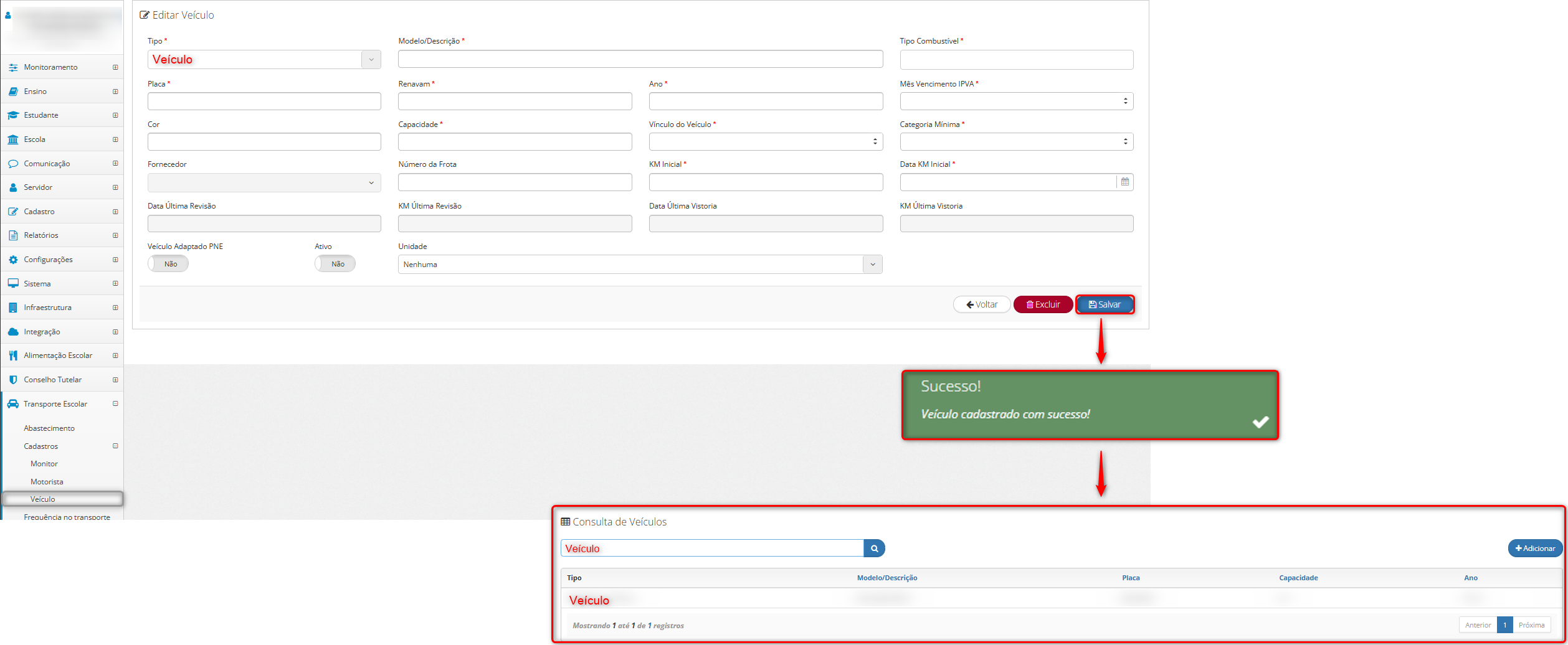Versão publicada em: 31/08/2024
IMPORTANTE sempre que houver uma nova versão é importante limpar o cache de seu navegador. Para isso, após entrar no Sistema use as teclas Ctrl + F5 ou Ctrl + Shift + R.
Clique aqui e veja um vídeo com instruções.
Clique aqui e tenha acesso as notas de todas as versões.
Todos os dados exibidos nos prints abaixo não representam pessoas reais e foram gerados automaticamente por ferramentas especializadas em testes.
Caso alguma melhoria ou novidade não seja utilizada por sua secretaria ou não deve ser exibida para as unidades escolares de sua rede, é necessário configuração do grupo de permissão.
¶ Melhorias
¶ Aluno
¶ Declaração de transferência
Implementado o indicativo do motivo de transferência na declaração de transferência do aluno, visando tornar a informação mais clara e compreensível. Isso garante que, ao ler a impressão da declaração, se entenda imediatamente que o texto se refere ao motivo da transferência do aluno.
Caminho: Secretaria de Educação ou Unidade Escolar > Aluno > Cadastro > Buscar e Clicar sobre o aluno transferido > Botão Exportar > Declaração de Transferência > Selecionar e Preencher o campo Descrever motivo > Imprimir.

¶ Cadastro
¶ Estágio Probatório
¶ Formulário
Quantidade mínima de caracteres permitidas, para os campos “Termo para aptidão/aprovação” e “Termo para não aptidão/reprovação”, reduzidas de cinco para um.
Caminho: Secretaria de Educação ou Unidade Escolar > Cadastro > Estágio Probatório > Formulários > botão: “Editar Formulário do Estágio Probatório” > aba: Resultados > Campos: “Termo para aptidão/aprovação” e “Termo para não aptidão/reprovação”.
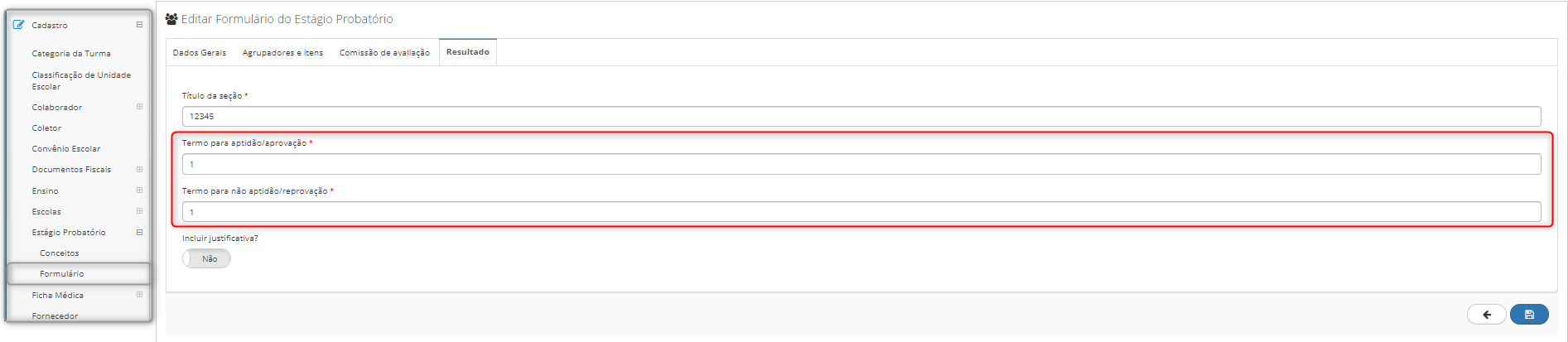
¶ Programas Financeiros
Foi implementada para unidades internas e externas a possibilidade de informar a per capita da composição de ensino do tipo “Ensino Médio” no cadastro de programa financeiro no tipo “Alimentação Escolar”.
Caminho: Secretaria de Educação > Cadastro > Programas Financeiros.
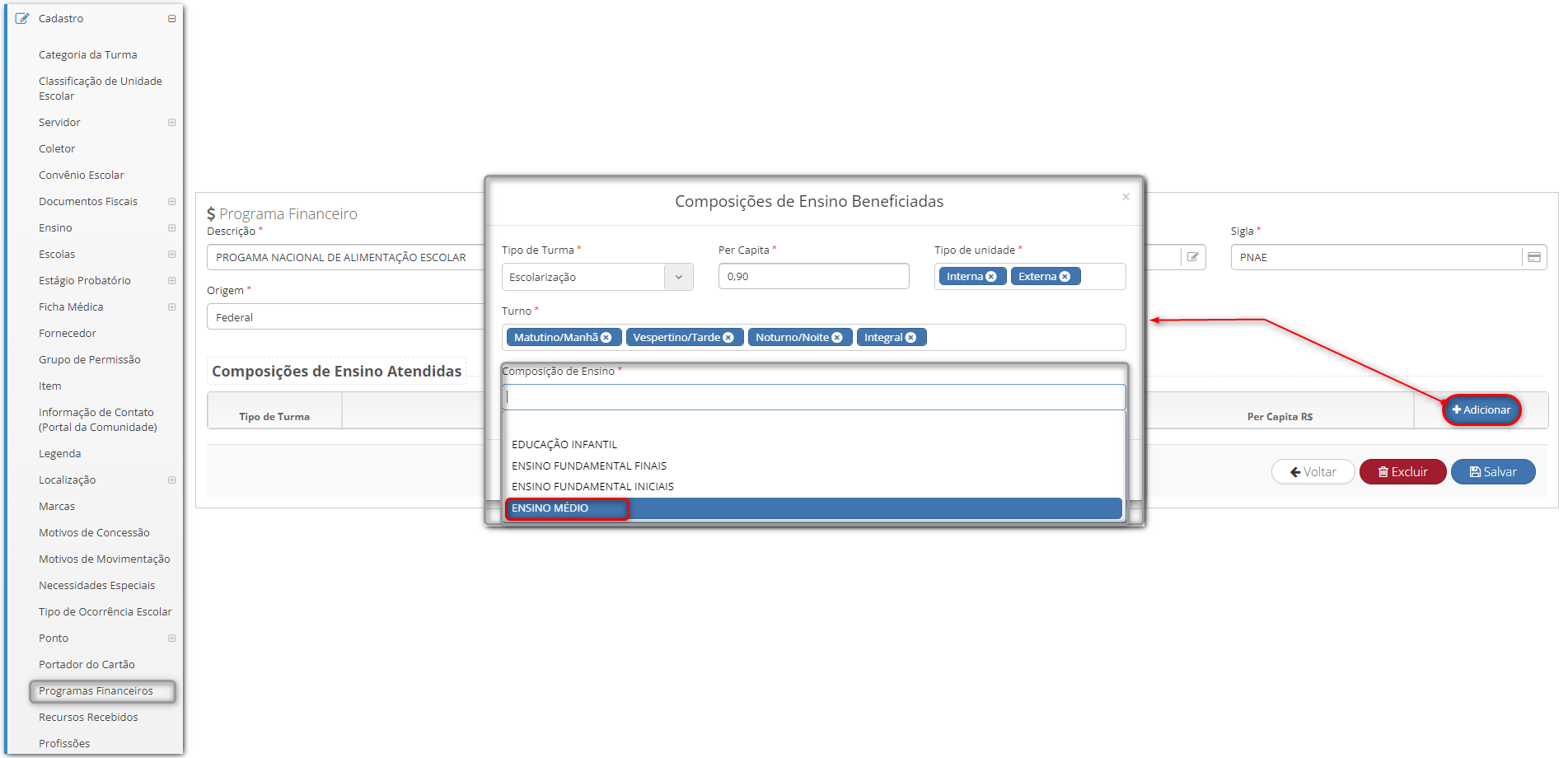
¶ Tipo de Registro Pedagógico
¶ Implementação de assinaturas personalizadas nos planejamentos pedagógicos.
- Essa funcionalidade permite definir assinaturas personalizadas para cada planejamento configurado. Isso significa que os planejamentos cadastrados podem ter assinaturas distintas, de acordo com as necessidades específicas de cada registro.
- Caminho: Secretaria de Educação > Cadastro > Ensino > Tipo de Registro Pedagógico > Buscar e Clicar sobre Planejamento Cadastrado > Impressão.
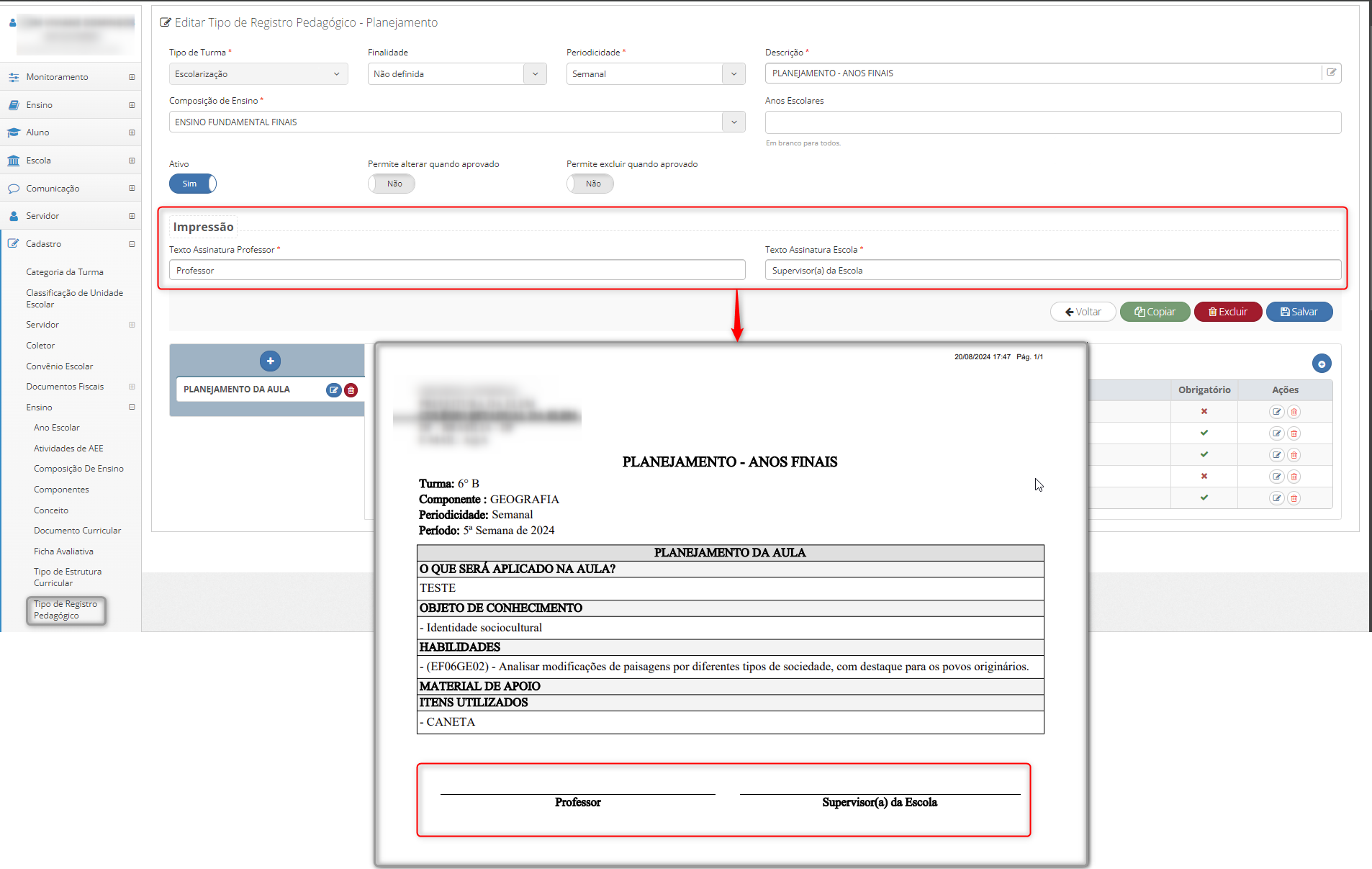
¶ Melhoria na quantidade de caracteres
Ampliação na quantidade de caracteres nos itens de "Conteúdo Aplicado", “Planejamento” e “Parecer”, quando são de texto livre, para "Máximo de 100.000 caracteres". Possuindo também, a tratativa de não permitir salvar item do agrupador com o tamanho máximo igual a 0 (zero).
Caminho: Secretaria de Educação > Cadastro > Ensino > Tipo de Registro Pedagógico (Conteúdo Aplicado, Planejamento e Parecer Descritivo).
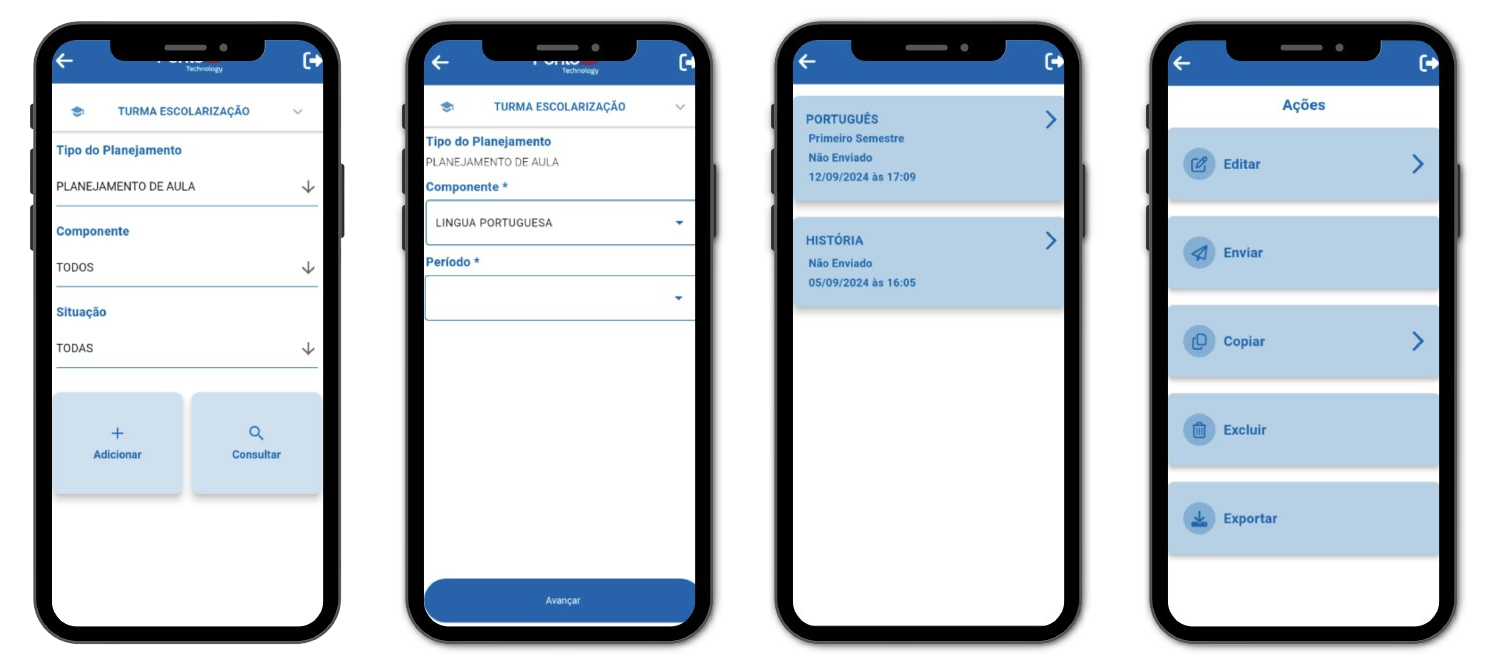
¶ Configuração
¶ Matricula
¶ Ficha de matricula e de renovação
Ao realizar a configuração das fichas, na visão de Secretaria de Educação, é possível adicionar campos para os “Dados Complementares” apresentados na "Ficha de Matricula" do aluno, e notas de aviso para a “Ficha de Renovação de Matricula”.
Caminho: Secretaria de Educação > Configurações > Matricula > "Ficha de Matricula" e "Ficha de Renovação".
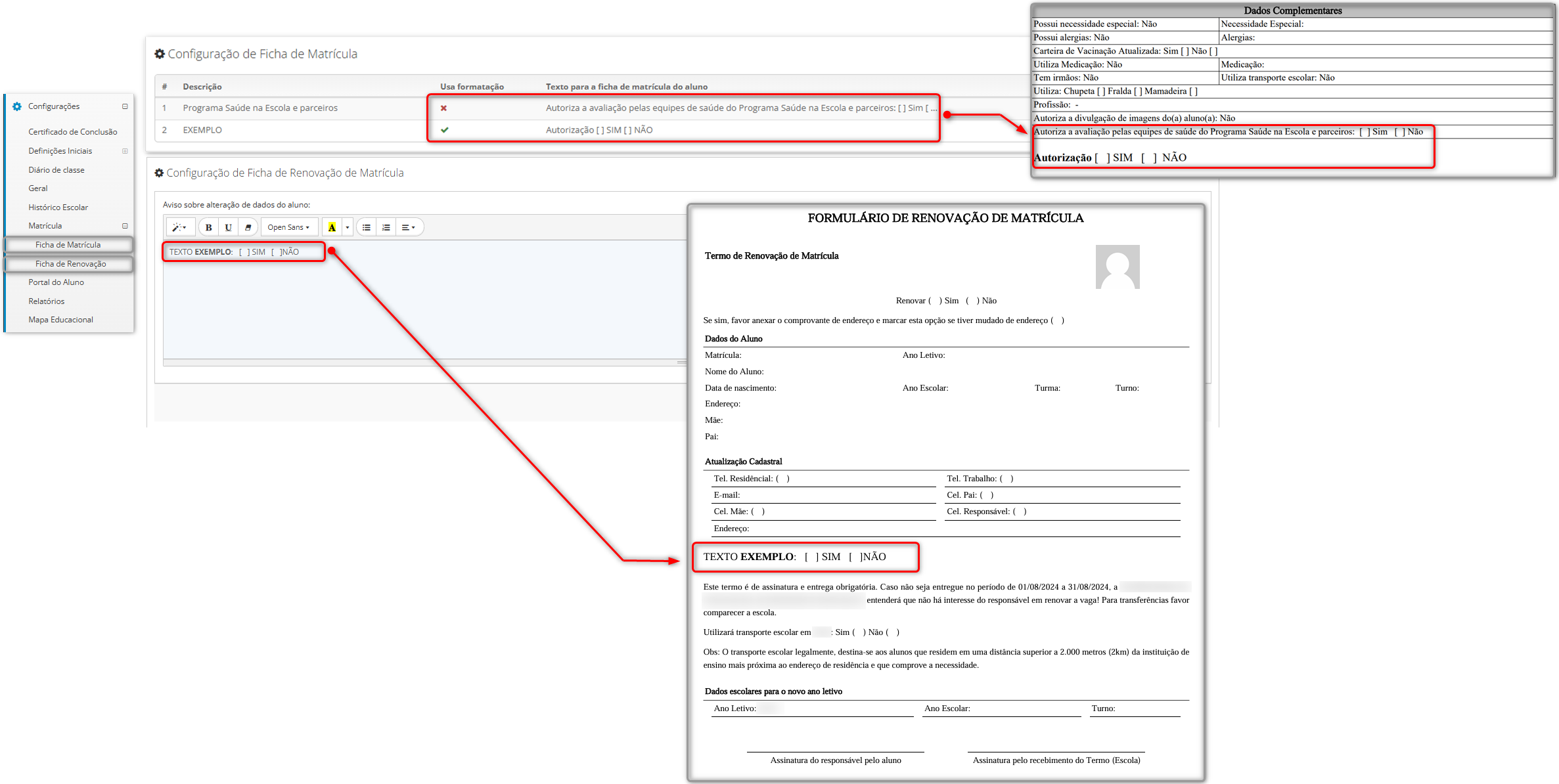
¶ Integração
¶ Melhorias realizadas no módulo de integração nos seguintes itens
- Retirado do sistema o submenu AFD.
- Exibição do submenu "Importar" e, dentro dele, o submenu “Afastamento” apenas quando o parâmetro “Exibir funções em teste?” no cadastro do Tenant estiver ativo como “Sim”.
- Caminho: Secretaria de Educação ou Unidade Escolar > Importar > Afastamento.
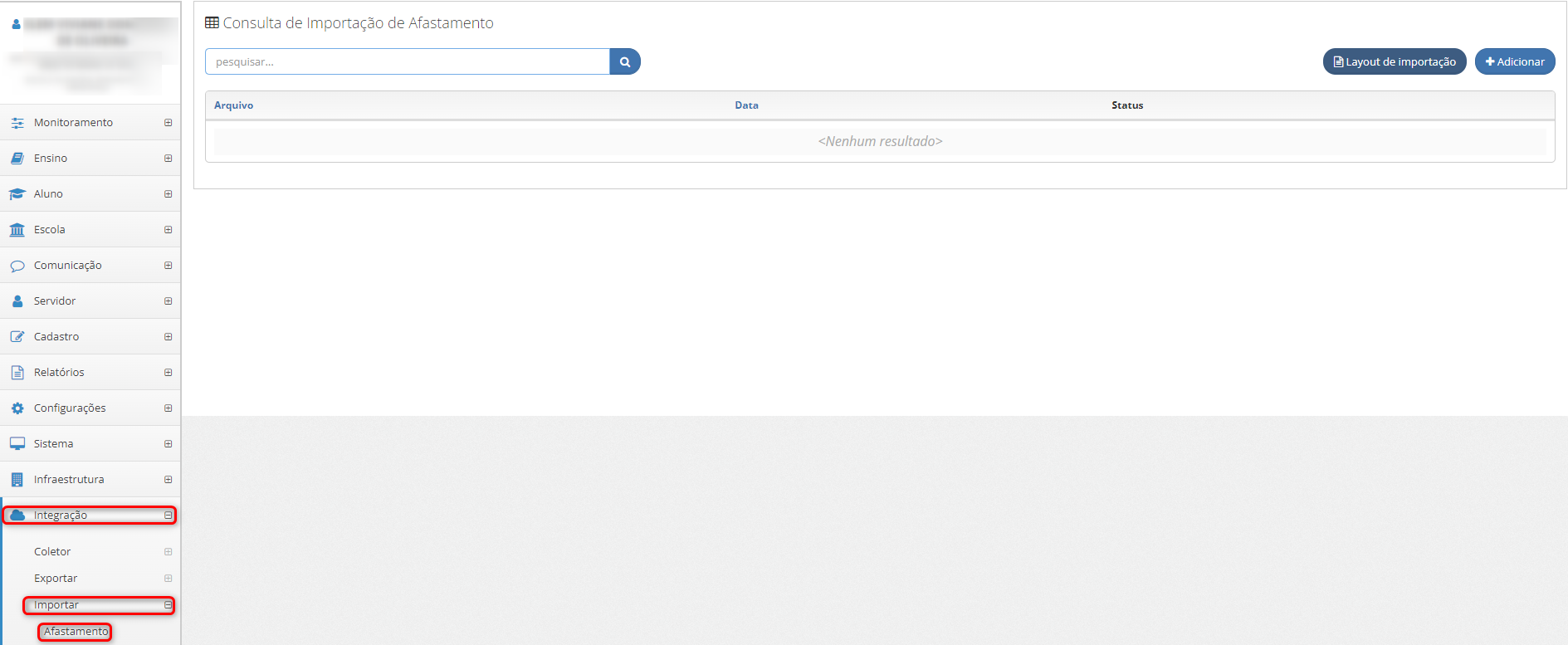
¶ Portal de Matricula On-line
¶ Contemplação mútua
Quando o mesmo candidato está inscrito em mais de uma matricula diferente e em ambas ele for encaminhado, a segunda pré-matrícula que for alterada para encaminhado terá seu status como “Encaminhada em outra matrícula”. Quando matricular o candidato em uma das matriculas a outra existente automaticamente mudará para a situação para “Matriculado em outra matrícula”.
Caminho: Secretaria da Educação > Aluno > Portal da Comunidade > Matrícula Online > Candidatos > Botão: “Encaminhar”.
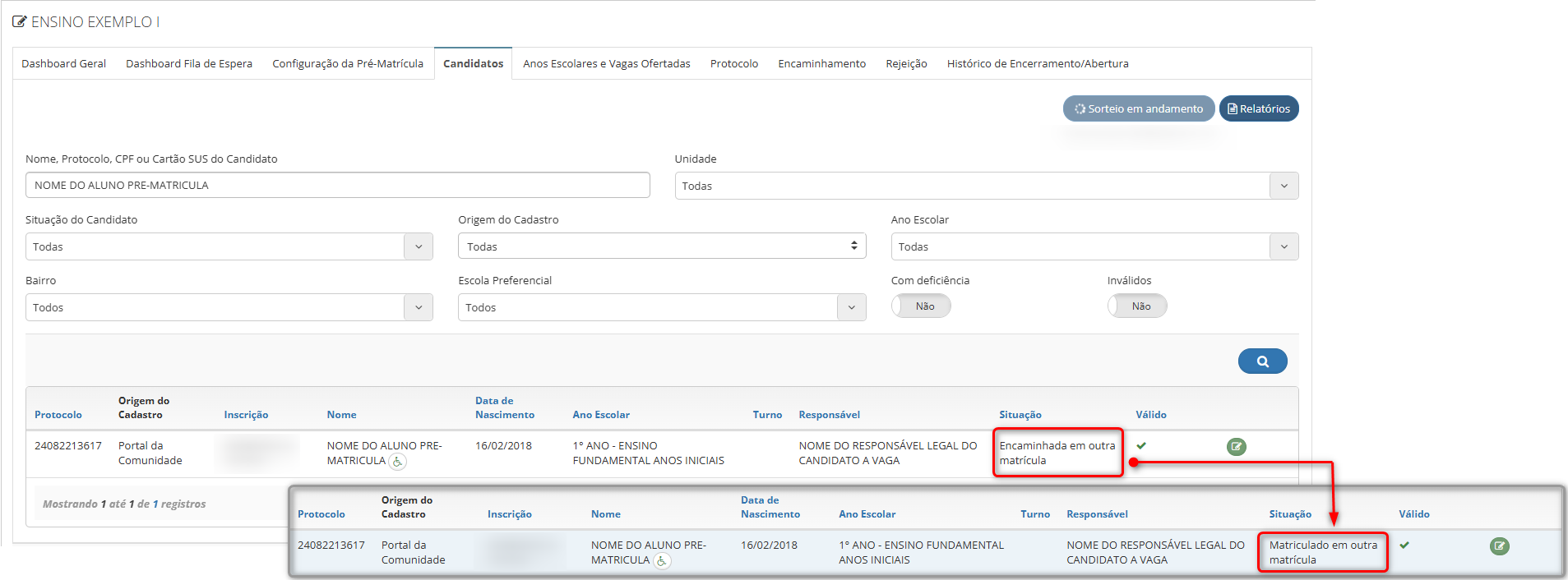
¶ Relatório
¶ Escola
¶ Lista de estudantes sem informação de frequência.
O relatório visa a informação do quantitativo de registros de frequência dos alunos, por turma, que estão sem informação.
O arquivo exportado, quando em PDF, apresentará as colunas: Superintendência Regional; Município; Escola; Ano Escolar; Turma; Turno; e, Quantidade. E quando em Excel, serão as colunas: Superintendência Regional; Município; Código Inep da Unidade Escolar/Escola; Unidade Escolar/Escola; Município da Unidade Escolar; Ano Escolar; Turma; Turno; e, Quantidade.
Os dois primeiros filtros para a emissão do relatório: “Superintendência Regional” e "Munícipio", apenas aparecerão para a Secretaria de Educação que utiliza DRE.
Caminho: Secretaria de Educação > Relatórios > Escola > Lista de Estudantes Sem Informação de Frequência.
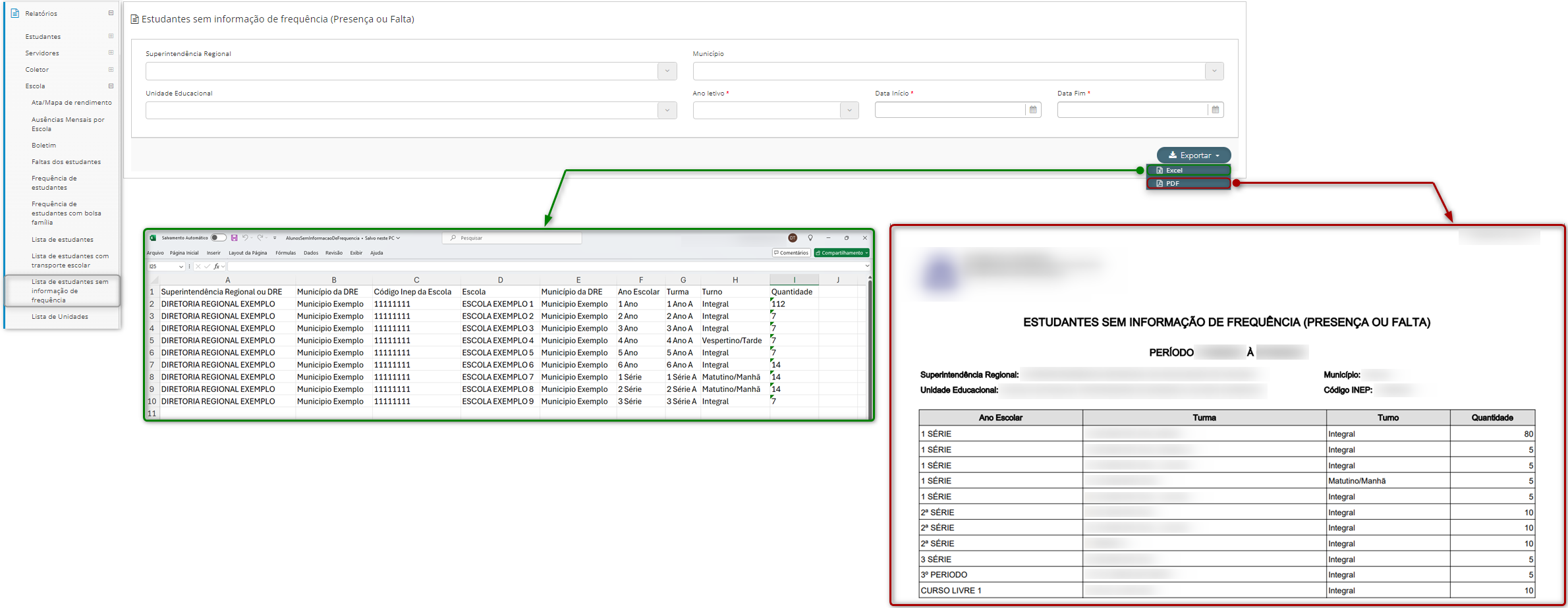
¶ Resumo de preenchimento de informações
Melhoria no relatório de resumo de preenchimento para melhor performance do sistema, onde inclui as seguintes mudanças:
- Botão de legendas, que permite escolher se deseja incluir legendas no relatório.
- São exibidos na tela a data e a hora do último processamento juntamente com o botão de exportar, para exportação do último relatório processado.
- O botão Recalcular foi alterado a nomenclatura para “Reprocessar Dados”.
- Após solicitar o processamento pelo botão “Processar Dados” ou “Reprocessar Dados”, o arquivo estará pronto para ser exportado no “Histórico de Processos”.
- Caminho: Secretaria de Educação > Relatórios > Resumo de Preenchimento de Informações.
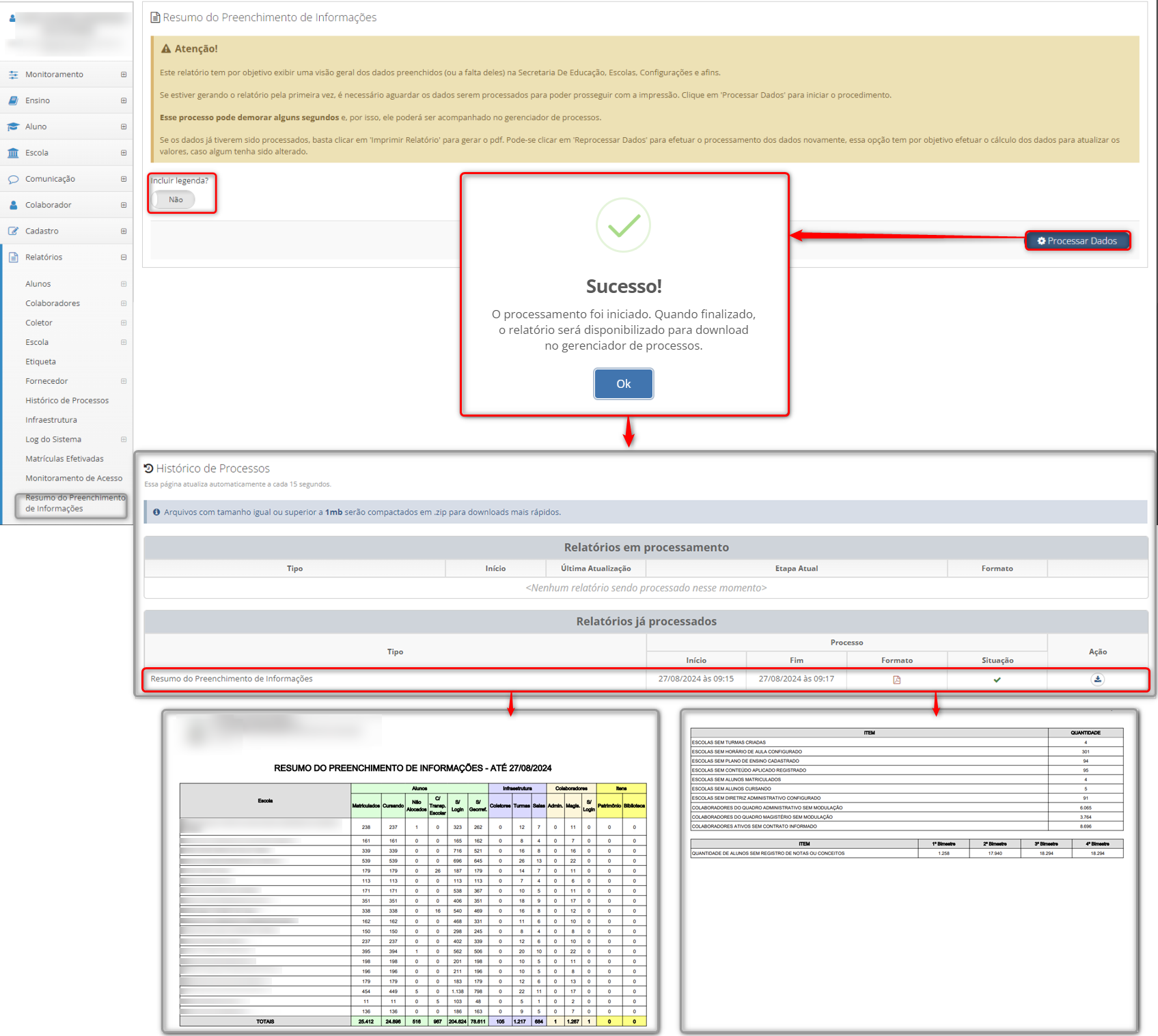
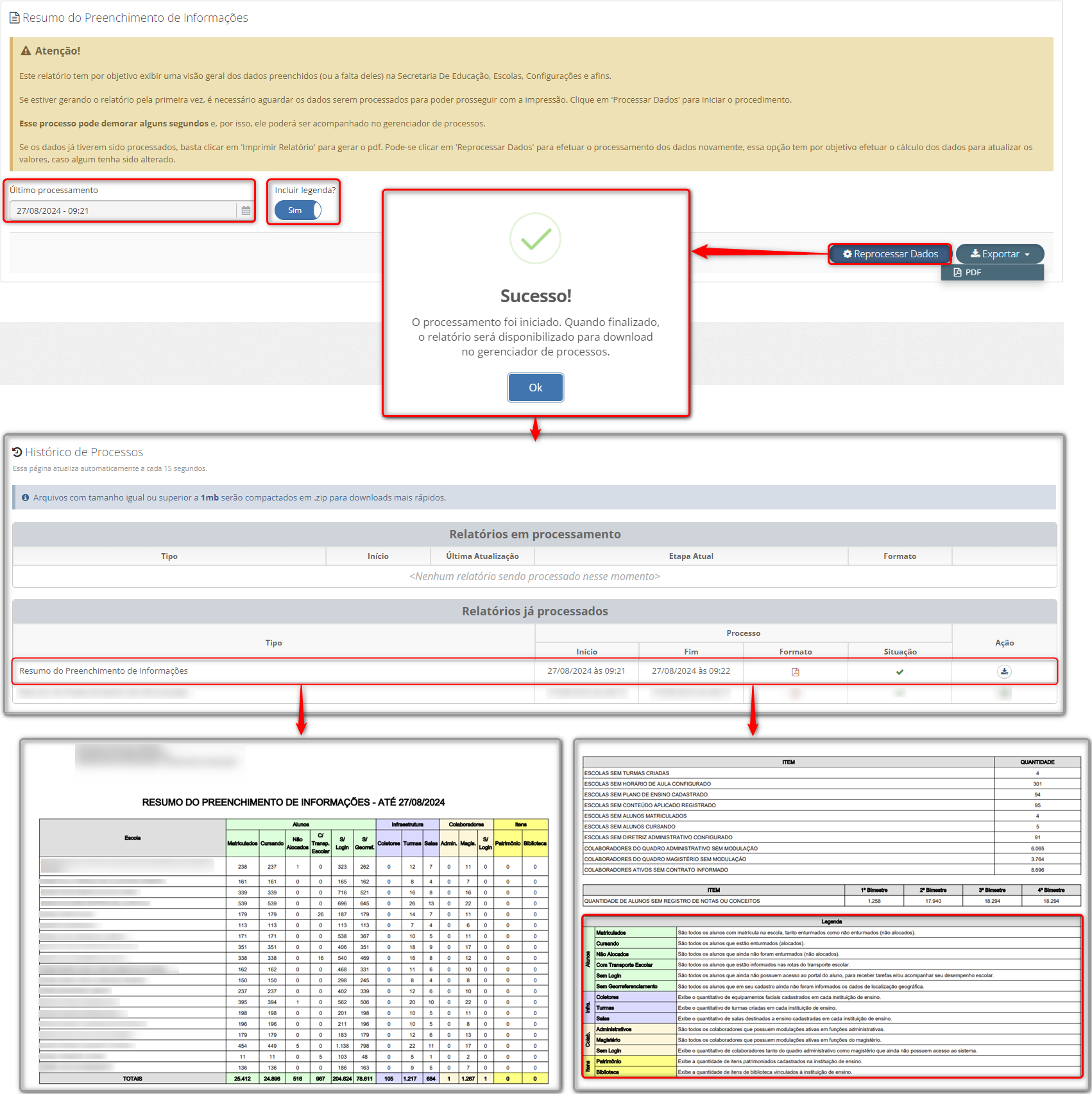
¶ Servidor
¶ Substituição de afastamento
Para melhorar a performance do sistema, foi implementada, na substituição de servidor, a busca ao informar as três primeiras letras do nome do servidor
Caminho: Secretaria de Educação ou Unidade Escolar > Servidor > Cadastro > Buscar e Clicar sobre o servidor afastado > Aba: “Contratos” > Clicar sobre o contrato > Botão: “Substituir”.
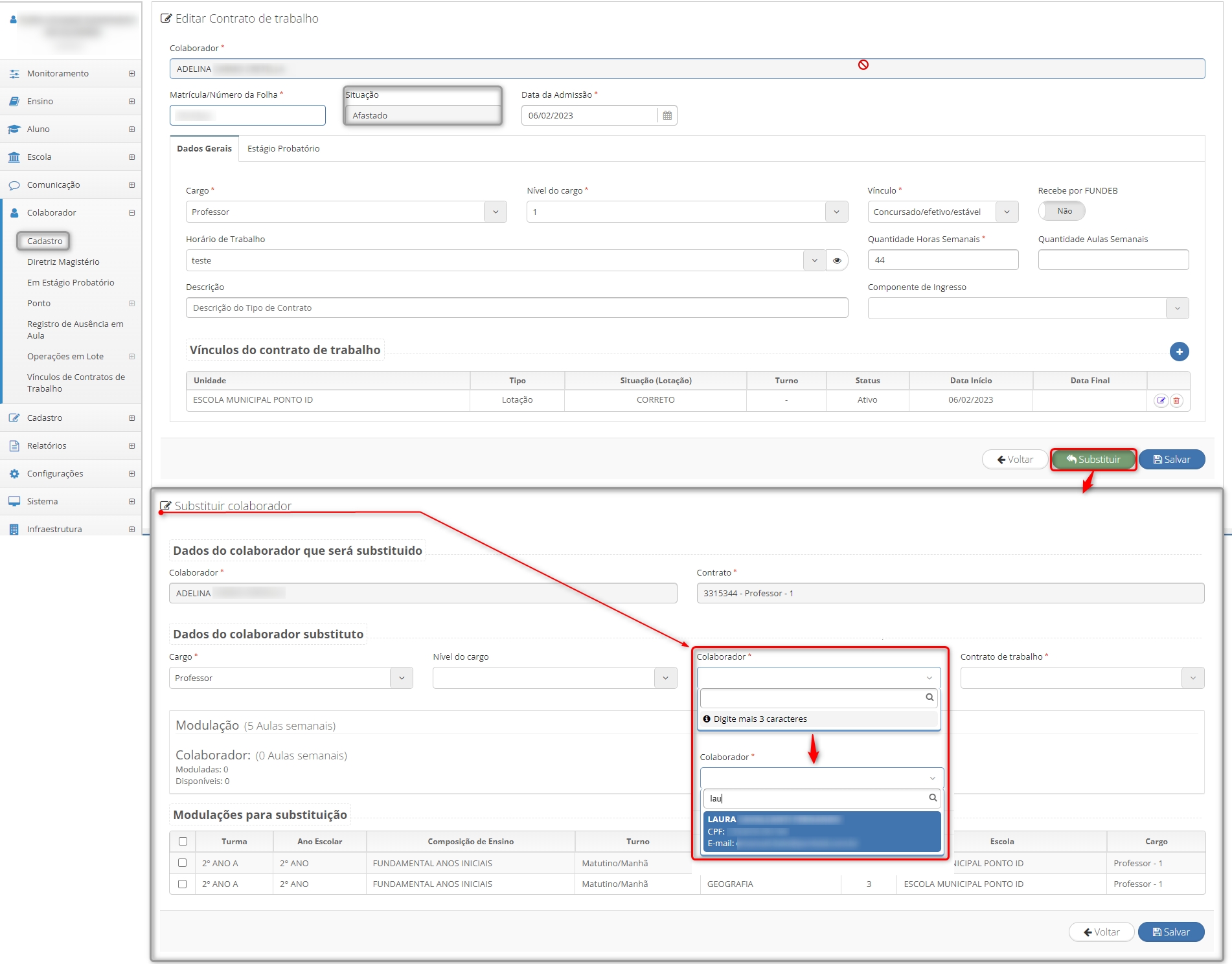
¶ Formação
Aprimoração no cadastro de formação acadêmica:
- Os campos de "Estado" e “Cidade”, foram removidos da tela de adicionar formação. Agora, ao selecionar o tipo de formação “Graduação”, o campo "Instituição de Ensino" requer a digitação de pelo menos três letras para acionar a busca e exibir opções correspondentes.
- Caminho: Secretaria de Educação ou Unidade Escolar > Servidor > Cadastro.
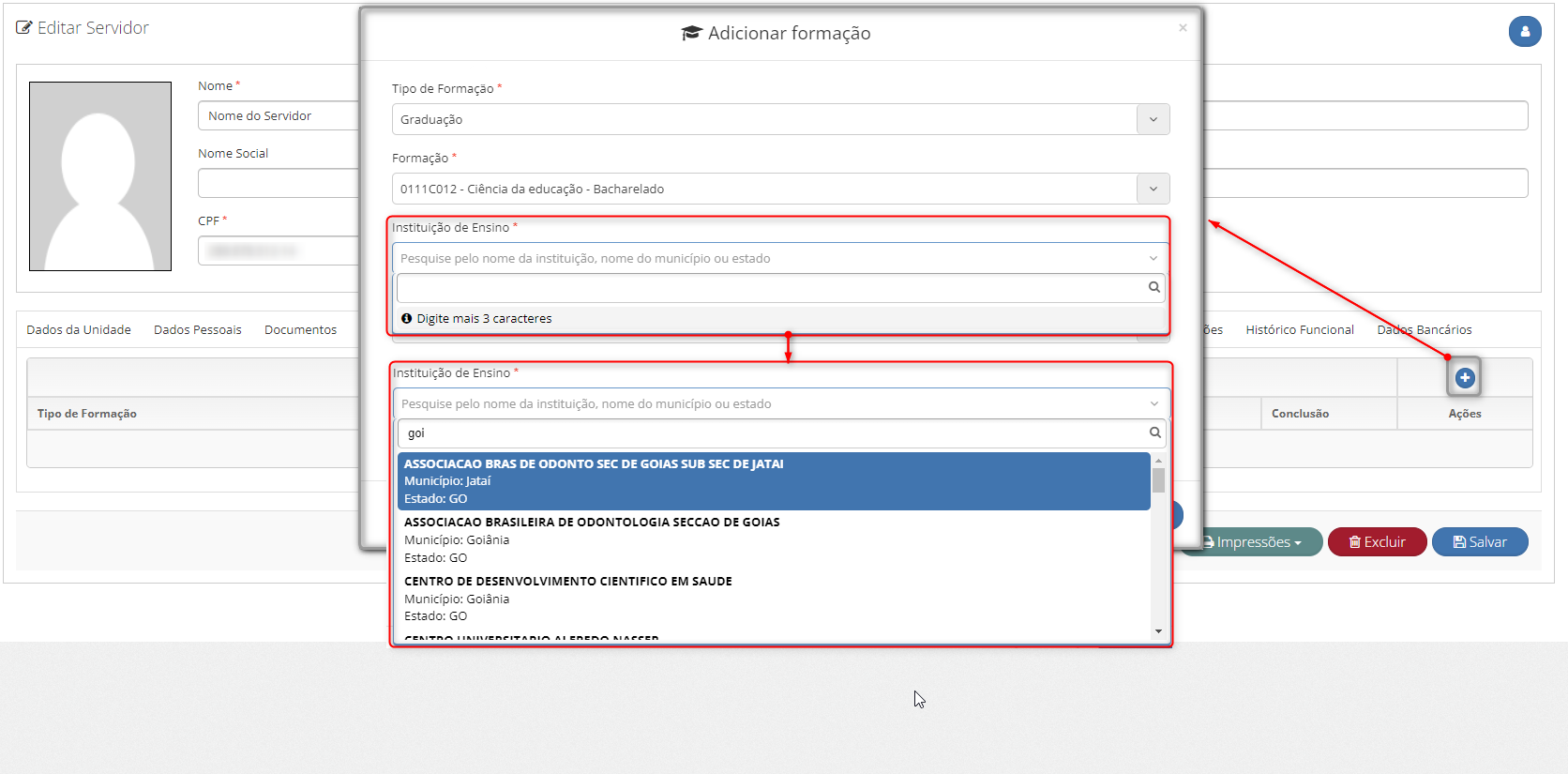
- Inclusão de um link para o e-MEC (Cadastro Nacional de Cursos e Instituições de Educação Superior), abaixo do campo de datas. Ao clicar no link, o sistema abrirá uma nova guia no navegador, para que o usuário possa acessar o site e realizar a busca pela universidade.
- Caminho: Secretaria de Educação ou Unidade Escolar > Servidor > Cadastro.
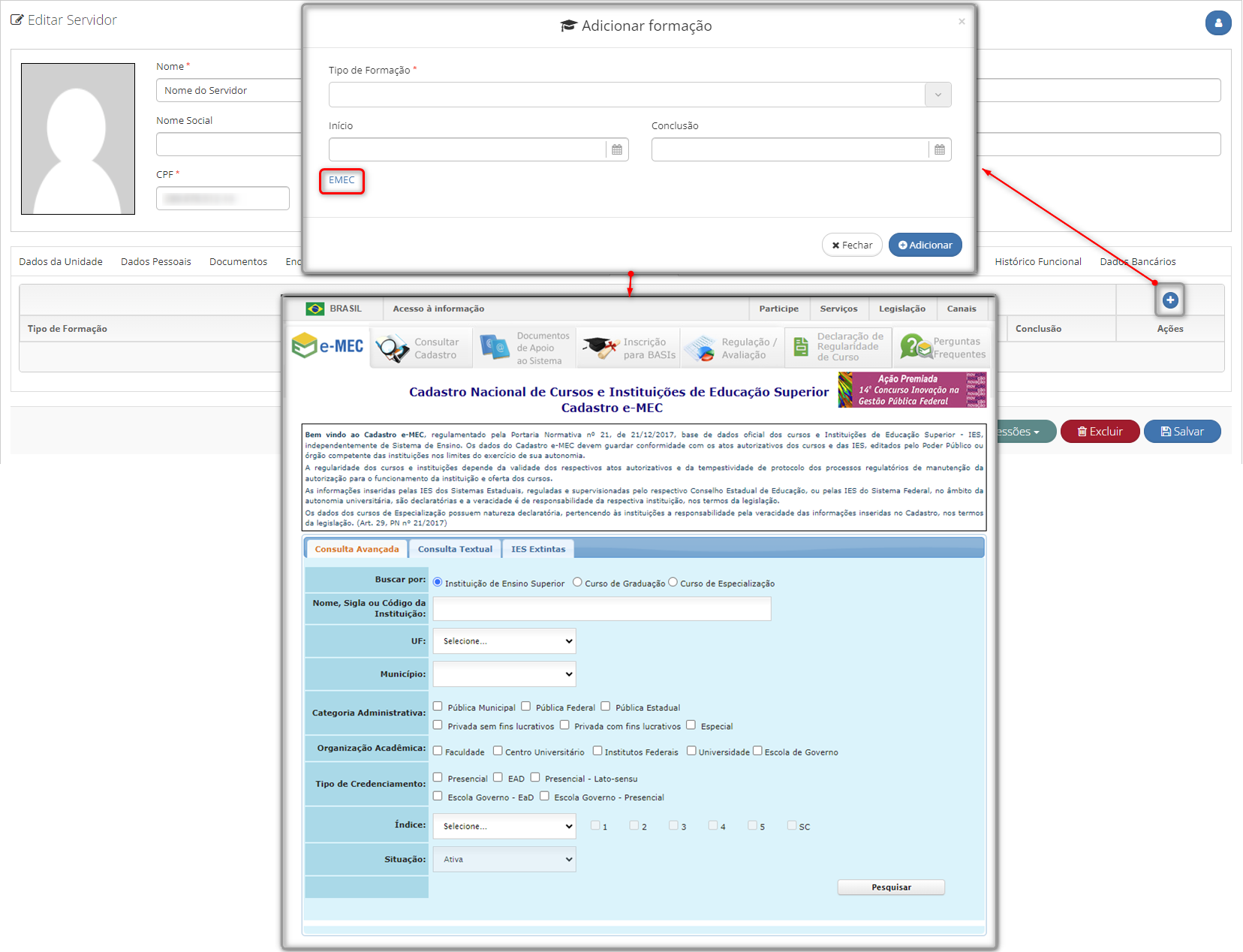
- Para a Secretaria de Educação, existe a possibilidade de cadastrar novos tipos de formação no sistema com a descrição com até 150 caracteres, onde, por padrão, estão disponíveis os 7 tipos previstos pelo Educacenso.
- Caminho: Secretaria de Educação > Cadastro > Servidor > Tipo de Formação.
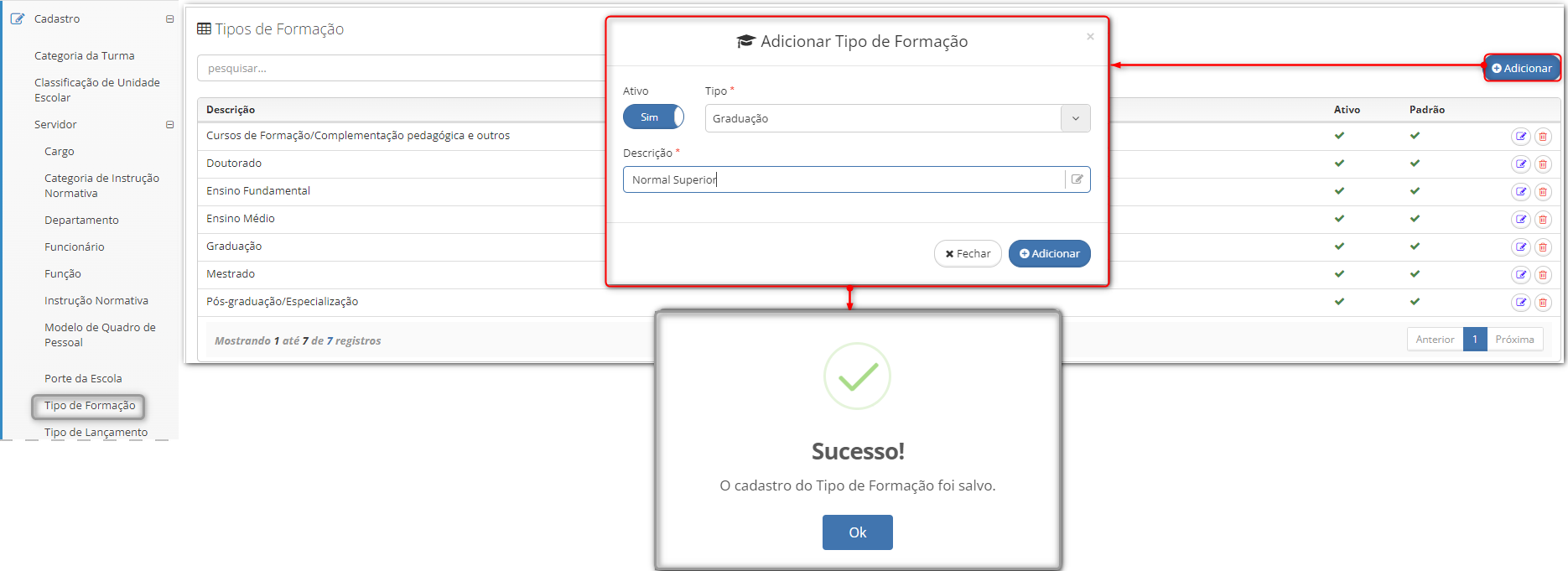
- Ao cadastrar um novo tipo de formação, ele será apresentado para seleção na formação do servidor, na “Lista Parametrizada” e será apresentado na “Ficha Funcional” impressa.
¶ Turma
¶ Matrícula alternativa - Turma Alternativa
Melhoria na matrícula alternativa que agora permite matricular alunos em uma turma alternativa com a mesma data ou com uma data anterior à da turma de escolarização original. Essa atualização também se aplica às alterações de datas em matrículas já existentes.
Caminho: Secretaria de Educação ou Unidade Escolar > Aluno > Cadastro > Buscar e Clicar sobre o aluno > Botão Matrícula > Botão Nova matrícula alternativa e Editar Vigência Inicial.
- Matricula alternativa na mesma data da matrícula de escolarização:
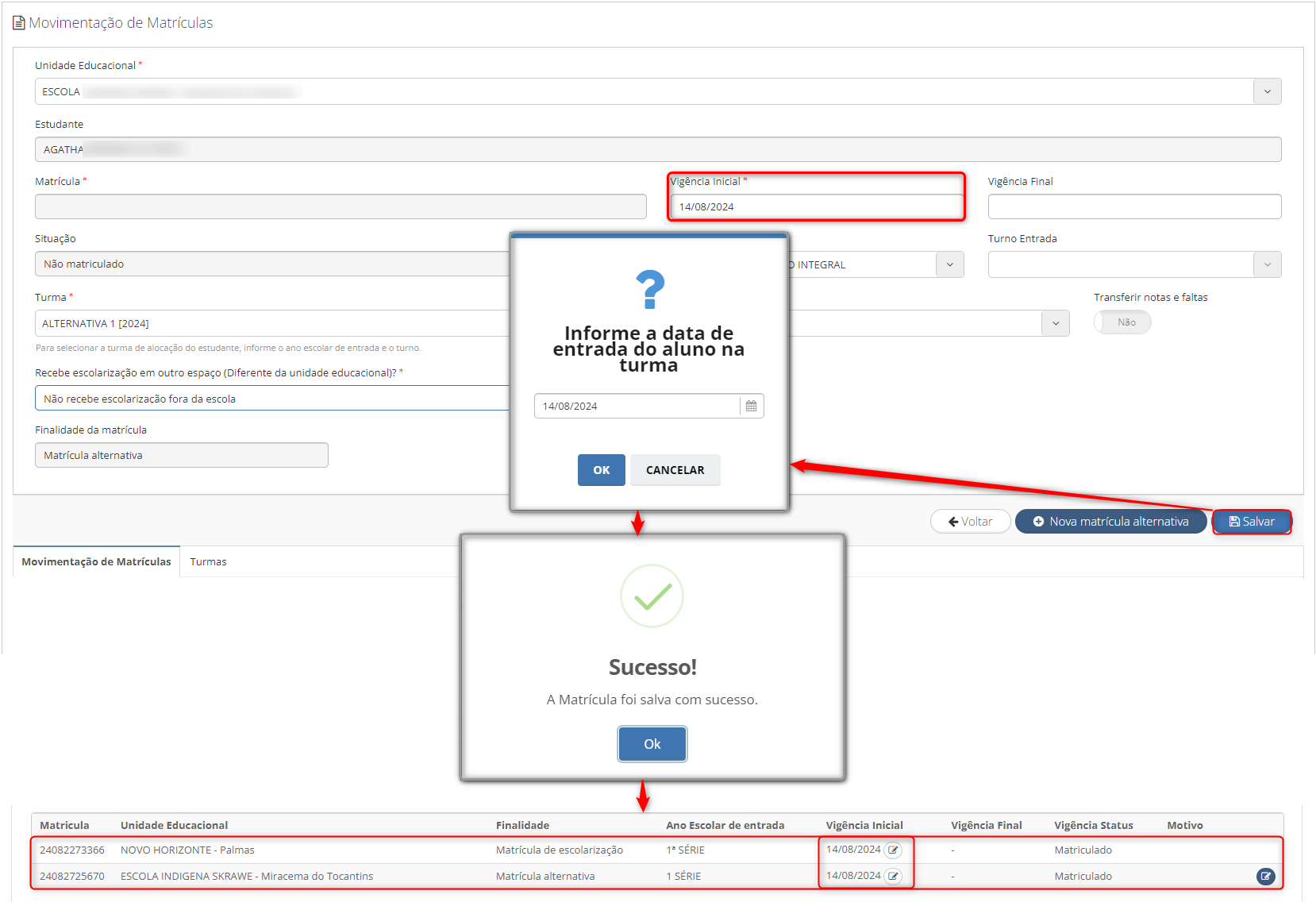
- Alterar data da matrícula:
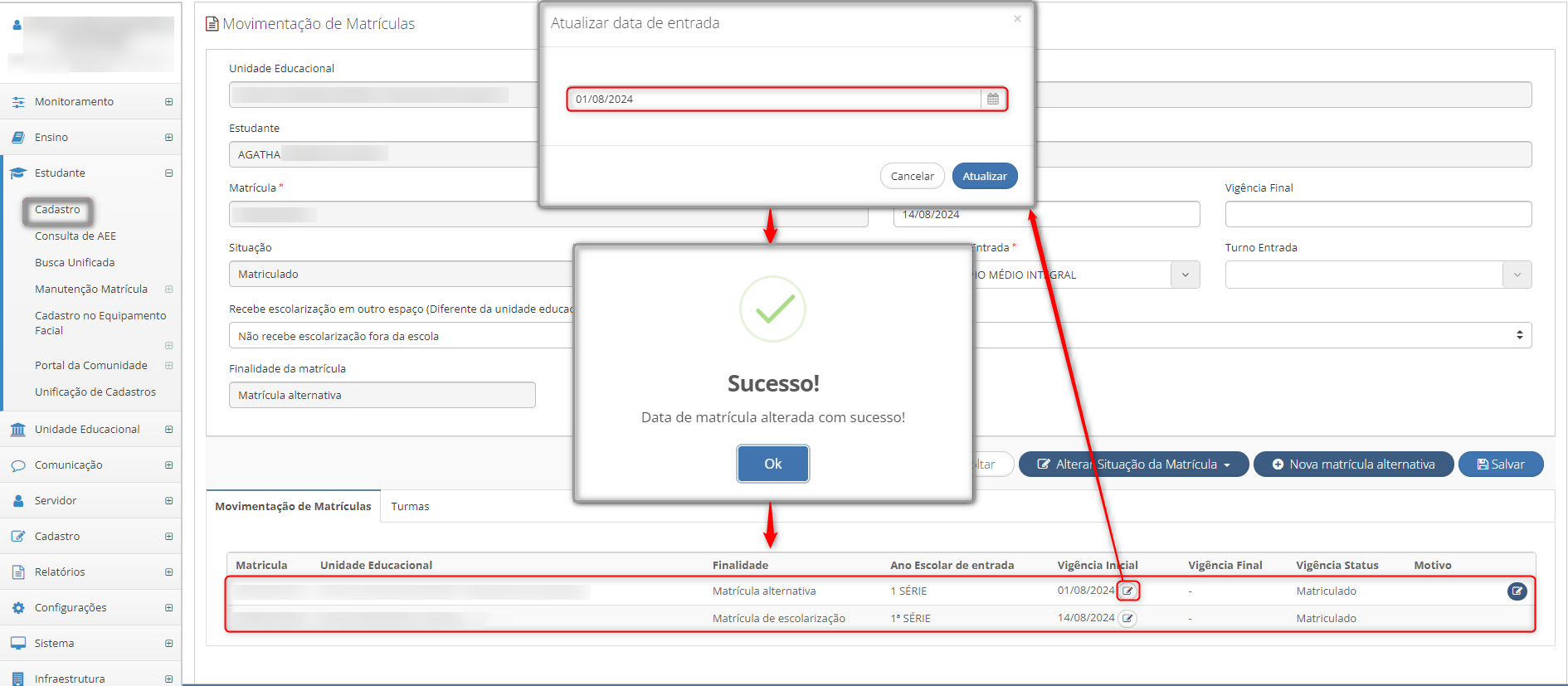
¶ Conteúdo aplicado
Melhorias realizadas no conteúdo aplicado a fim de melhorar a performance do sistema e a rotina.
- Para a Secretaria de Educação e Professor:
- Ao selecionar uma turma para visualizar os dados do conteúdo aplicado, agora é possível navegar por outras unidades, turmas e anos letivos sem precisar sair da turma ou ano letivo atual.
- Caminho: Secretaria de Educação ou Professor > Escola > Turma > Buscar e Selecionar a turma > Conteúdo Aplicado.
- Ao selecionar uma turma para visualizar os dados do conteúdo aplicado, agora é possível navegar por outras unidades, turmas e anos letivos sem precisar sair da turma ou ano letivo atual.
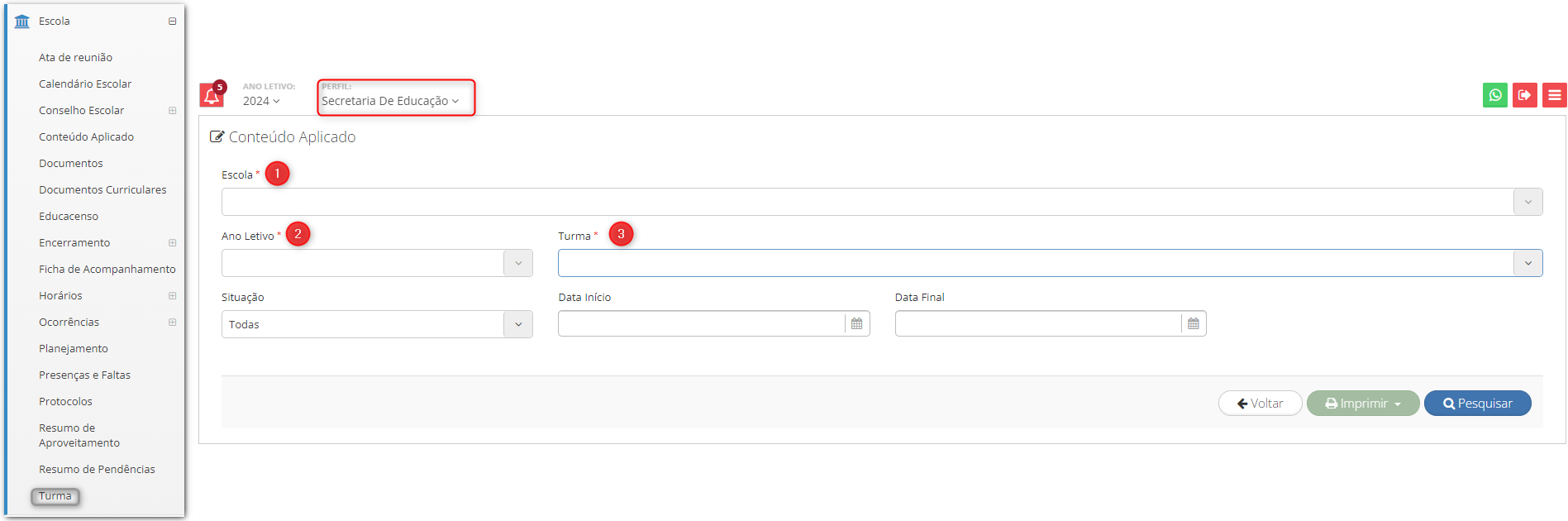
- Para a secretaria de educação, é possível selecionar a unidade que deseja para visualizar o conteúdo aplicado correspondente. Para a unidade escolar só é possível se o professor ministrar aula em outra unidade da rede.
- Possibilidade de selecionar qualquer ano letivo cadastrado no sistema.
- Selecionar qualquer turma cadastrada correspondente a unidade escolar e ano letivo selecionado. Para o professor, a seleção é correspondente as turmas que possui vinculo.
- Para Secretaria de Educação, Unidade Escolar e Professor:
- Os gráficos informativos ganhou uma nova aba, onde ao clicar no botão “Pesquisar” irá apresentar a aba de "Gráficos".
- Caminho: Secretaria de Educação, Unidade Escolar ou Professor > Escola > Turma > Buscar e Selecionar a turma > Conteúdo Aplicado > Botão: Pesquisar > Aba: Gráficos.
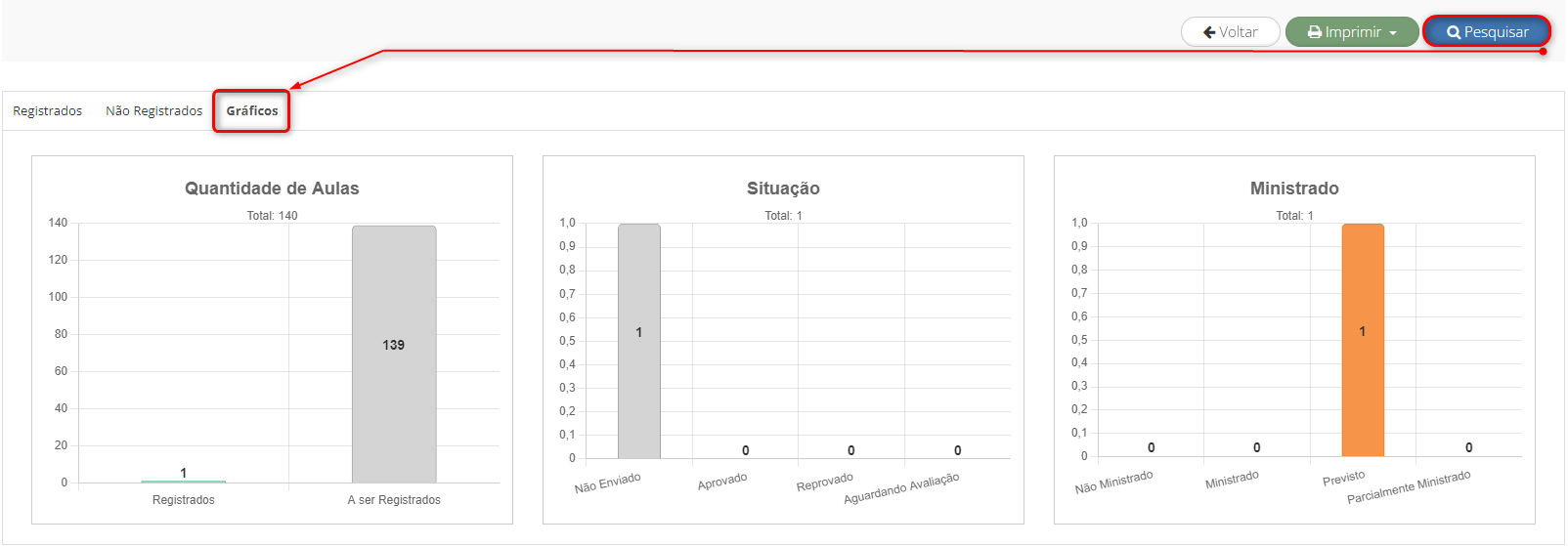
- Ao informar o filtro de “Data de Início” e “Data Fim”, os números informativos dos gráficos serão exibidos conforme o filtro de data.
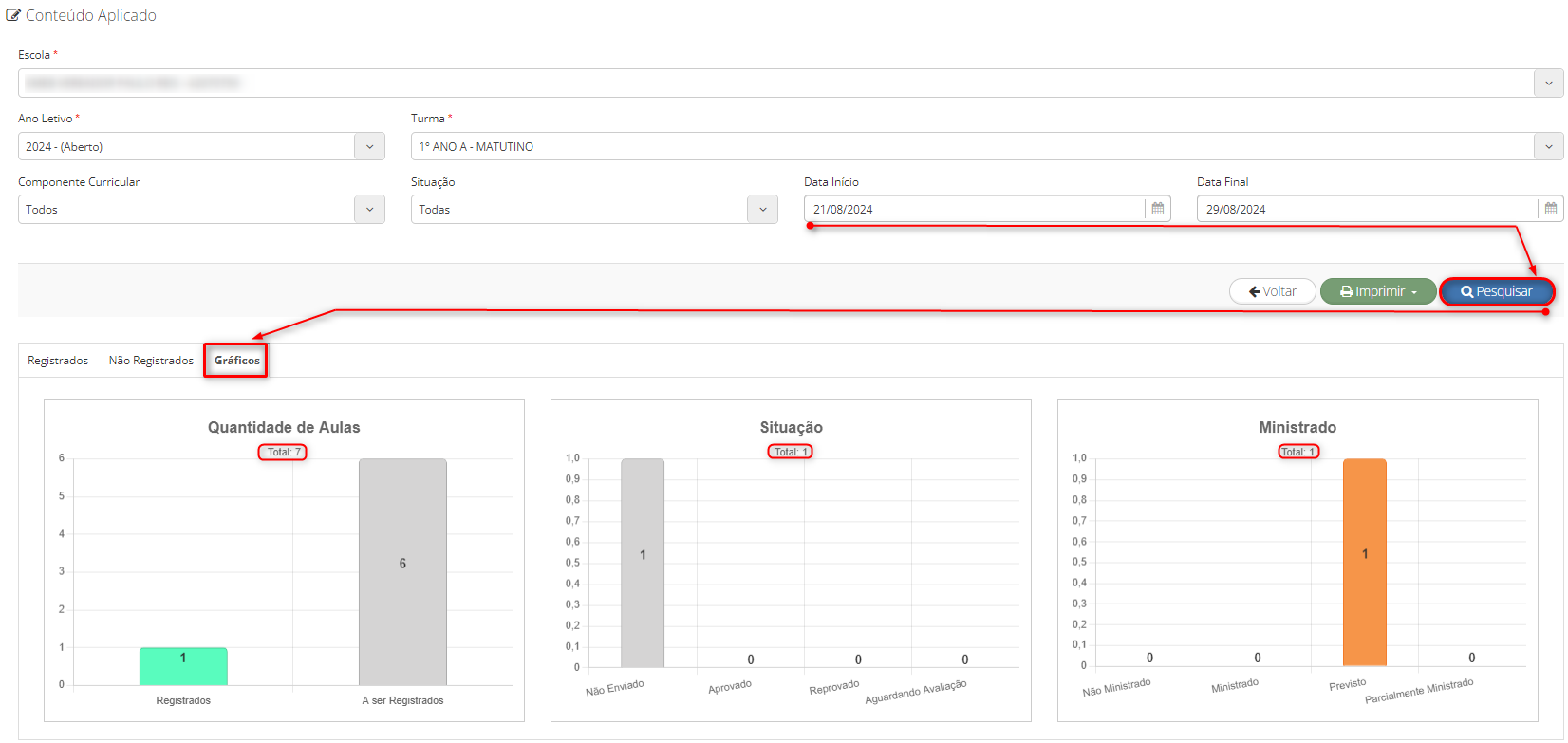
- O botão “Imprimir” agora foi renomeado para “Exportar” e possui ícones correspondentes para exportação em PDF e Excel.
- Caminho: Secretaria de Educação, Unidade Escolar ou Professor > Escola > Turma > Buscar e Selecionar a turma > Conteúdo Aplicado > Botão: Exportar.
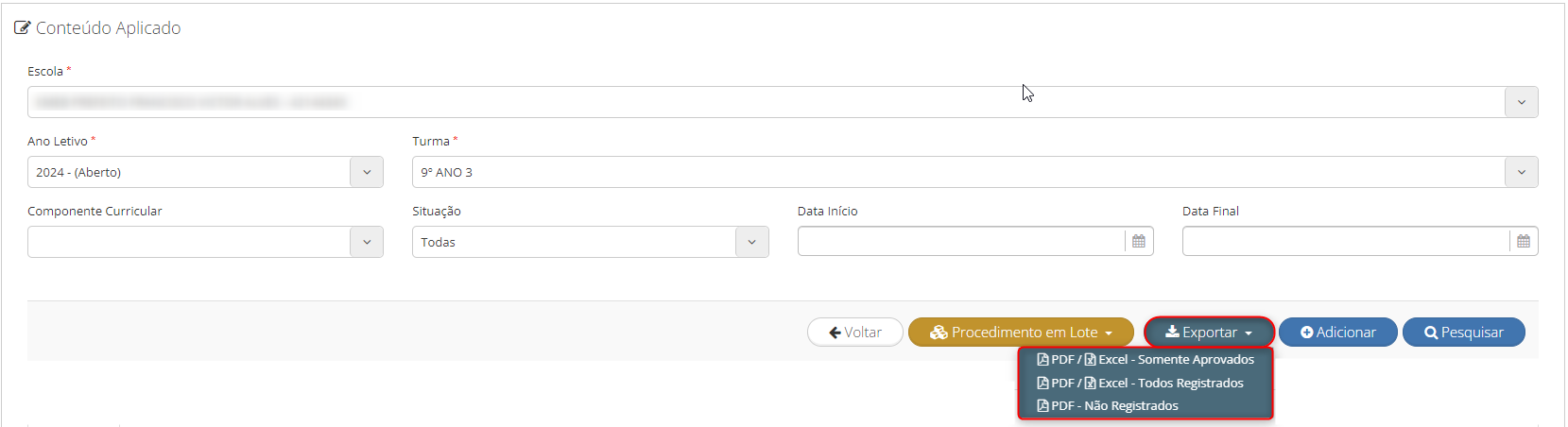
- Para a Unidade Escolar e Professor:
- A funcionalidade de “Procedimento em Lote” foi aprimorada, agora incluindo novas rotinas para "Não Ministrado" e "Parcialmente Ministrado", com ícones correspondentes para as funcionalidades.
- Caminho: Unidade Escolar ou Professor > Escola > Turma > Buscar e Selecionar a turma > Conteúdo Aplicado > Botão: Pesquisar > Botão: Procedimento em Lote.
- A funcionalidade de “Procedimento em Lote” foi aprimorada, agora incluindo novas rotinas para "Não Ministrado" e "Parcialmente Ministrado", com ícones correspondentes para as funcionalidades.
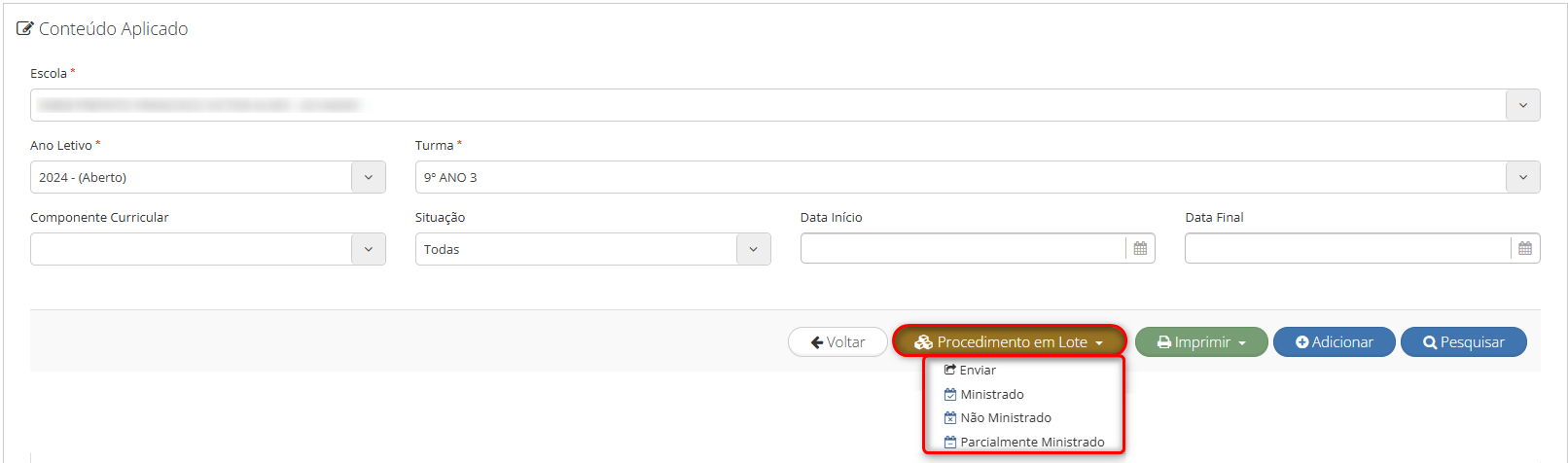
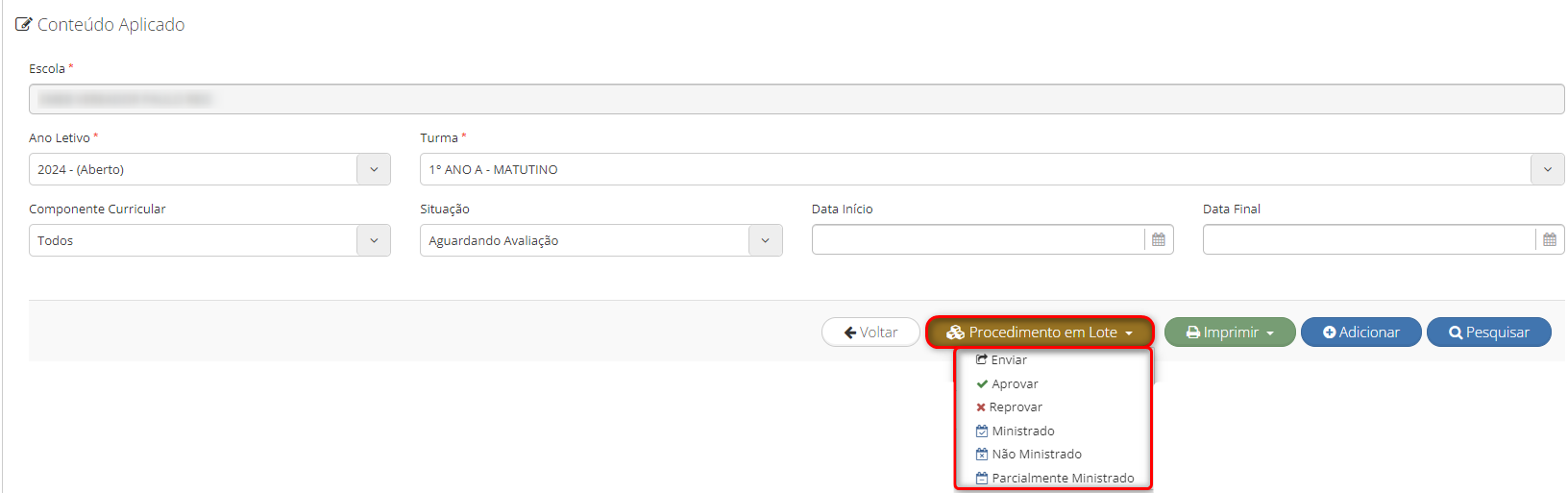
- As rotinas de Enviar, Aprovar Reprovar, Ministrado, Não Ministrado e Parcialmente Ministrado, está carregando os botões de Cancelar e botões correspondentes a cada ação.
Enviar:
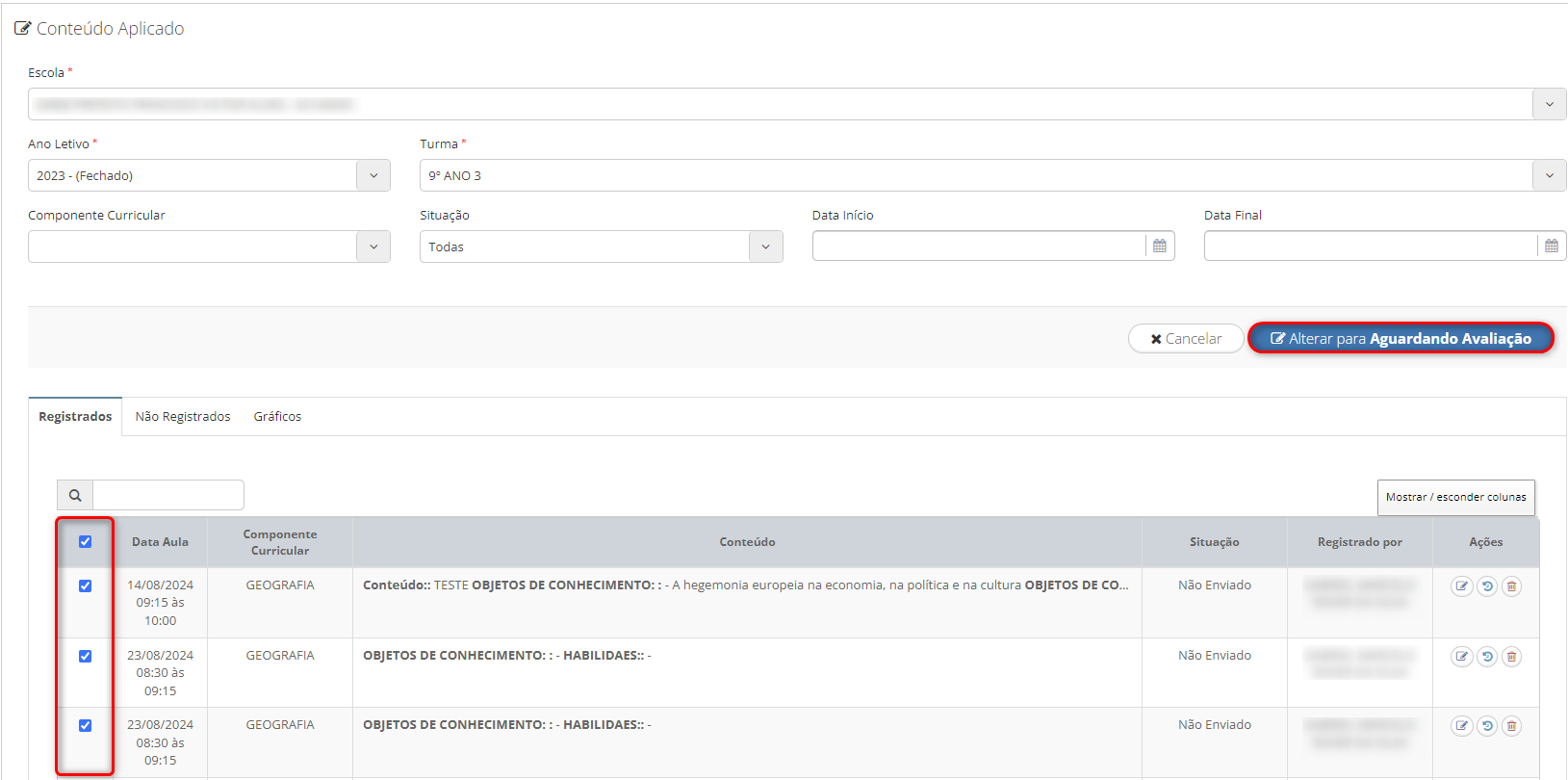
Aprovar:
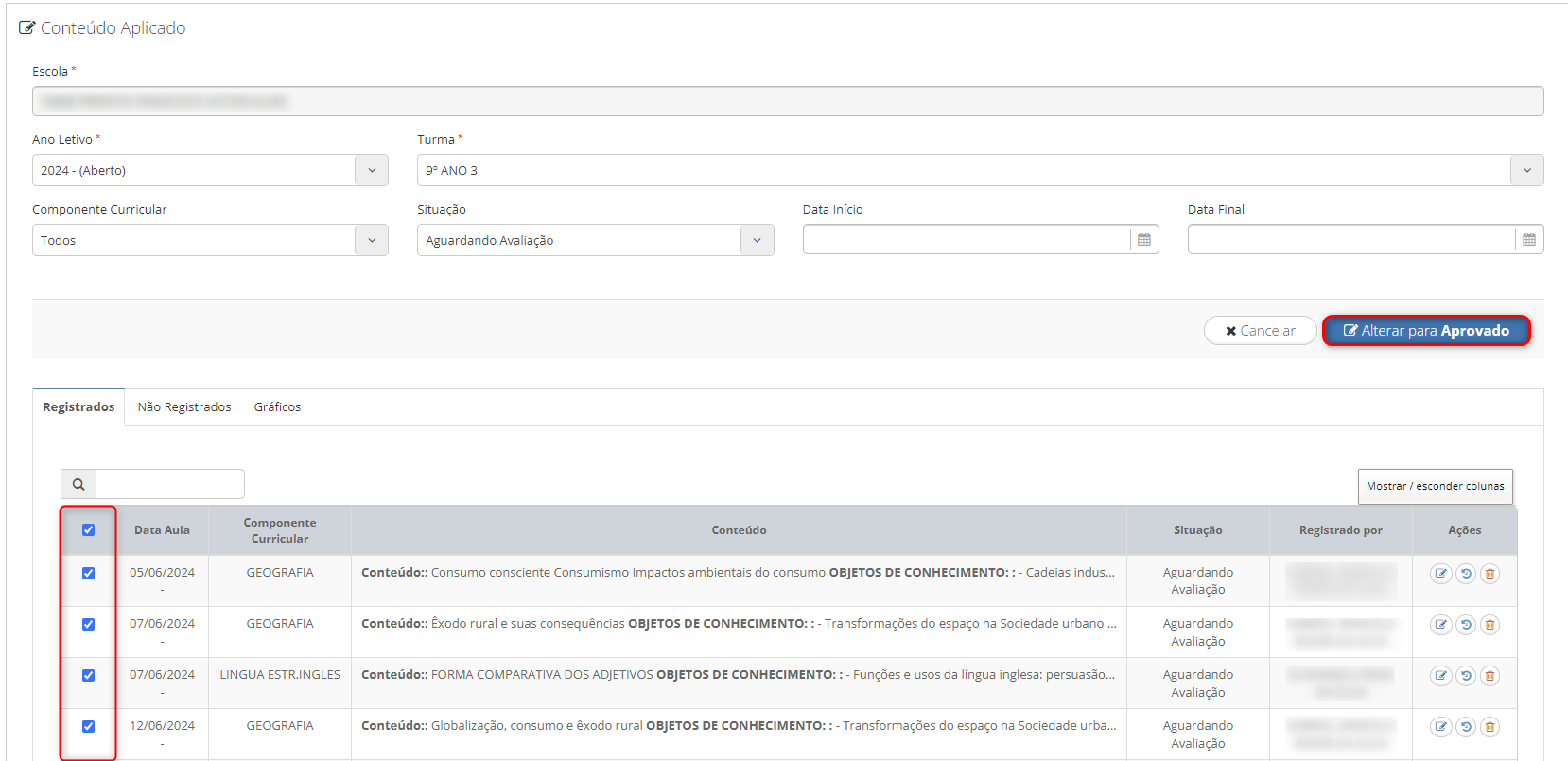
Reprovar:
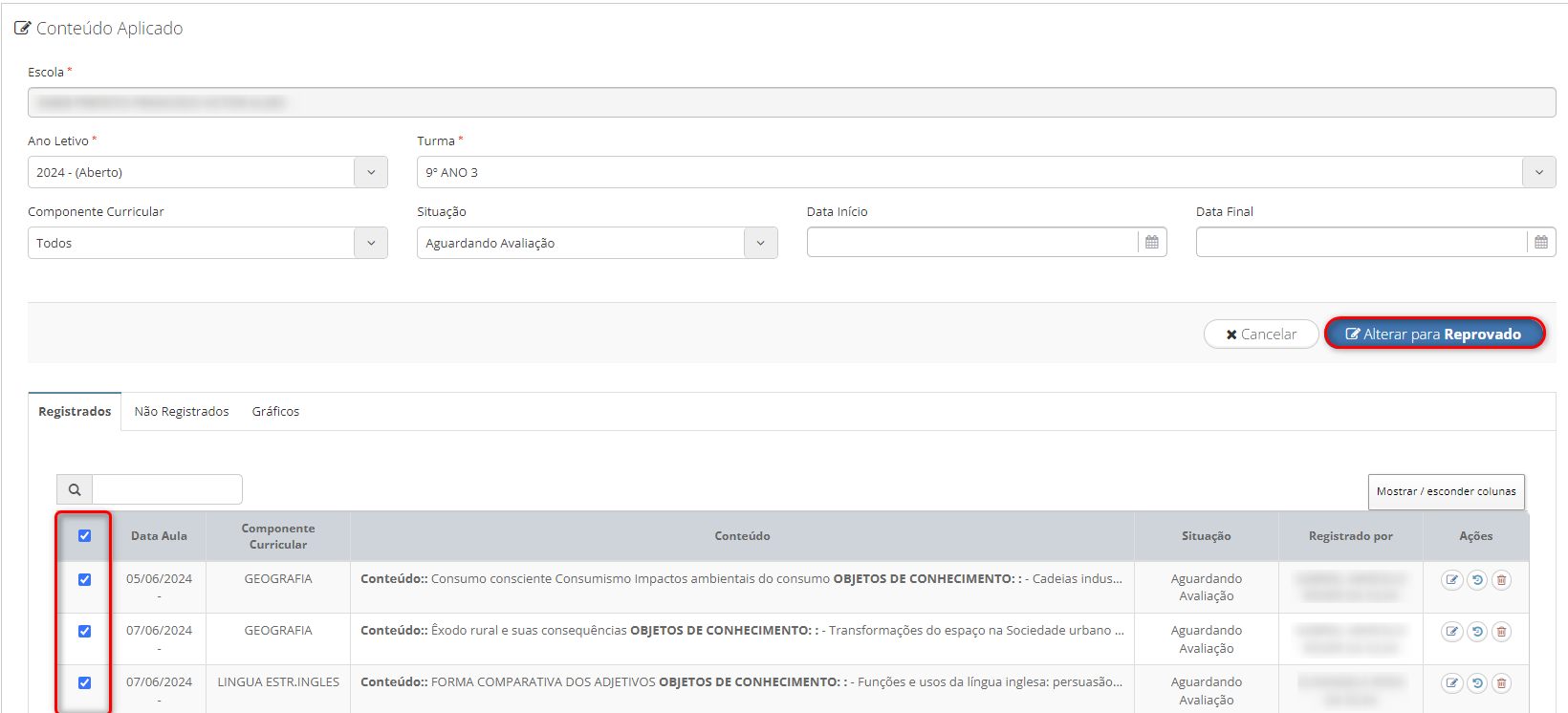
Ministrado:
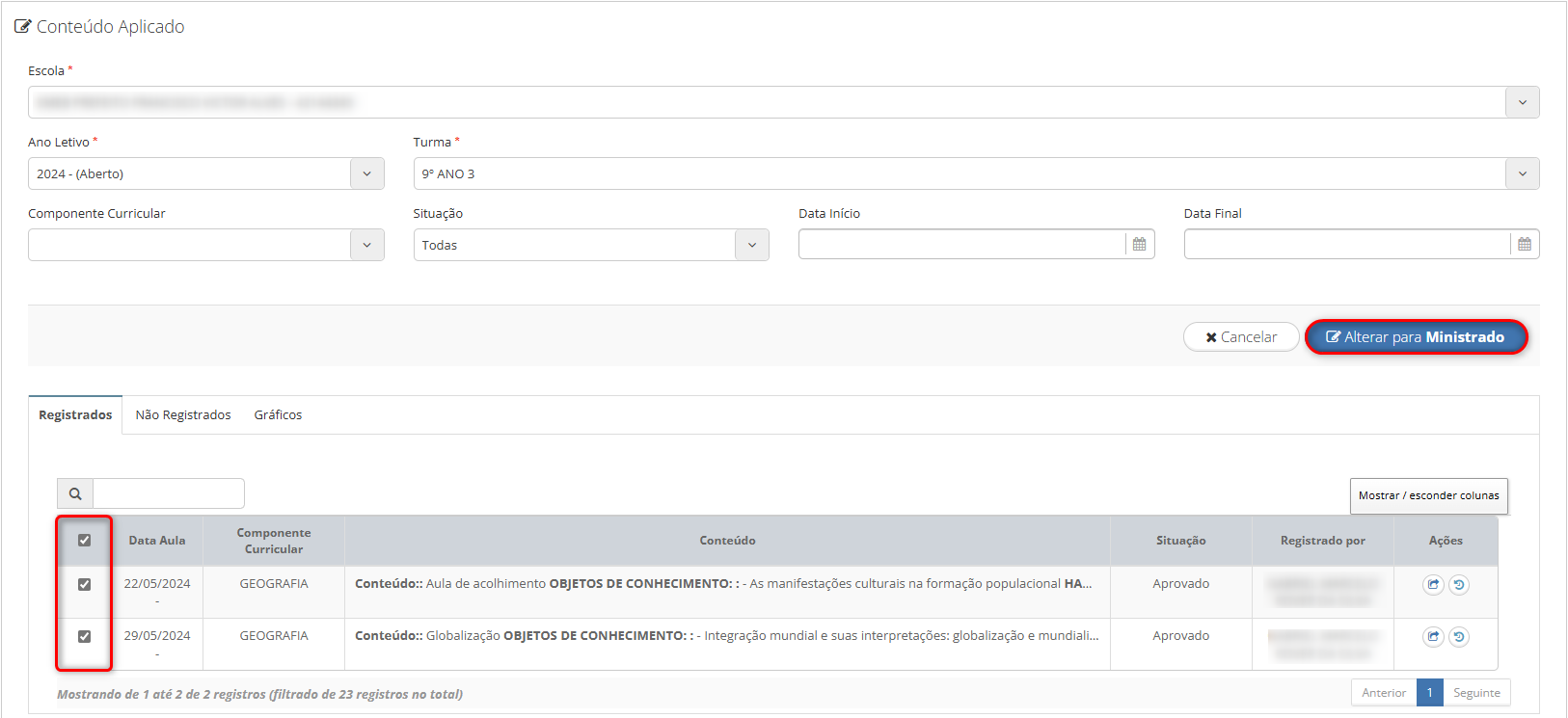
Parcialmente Ministrado:
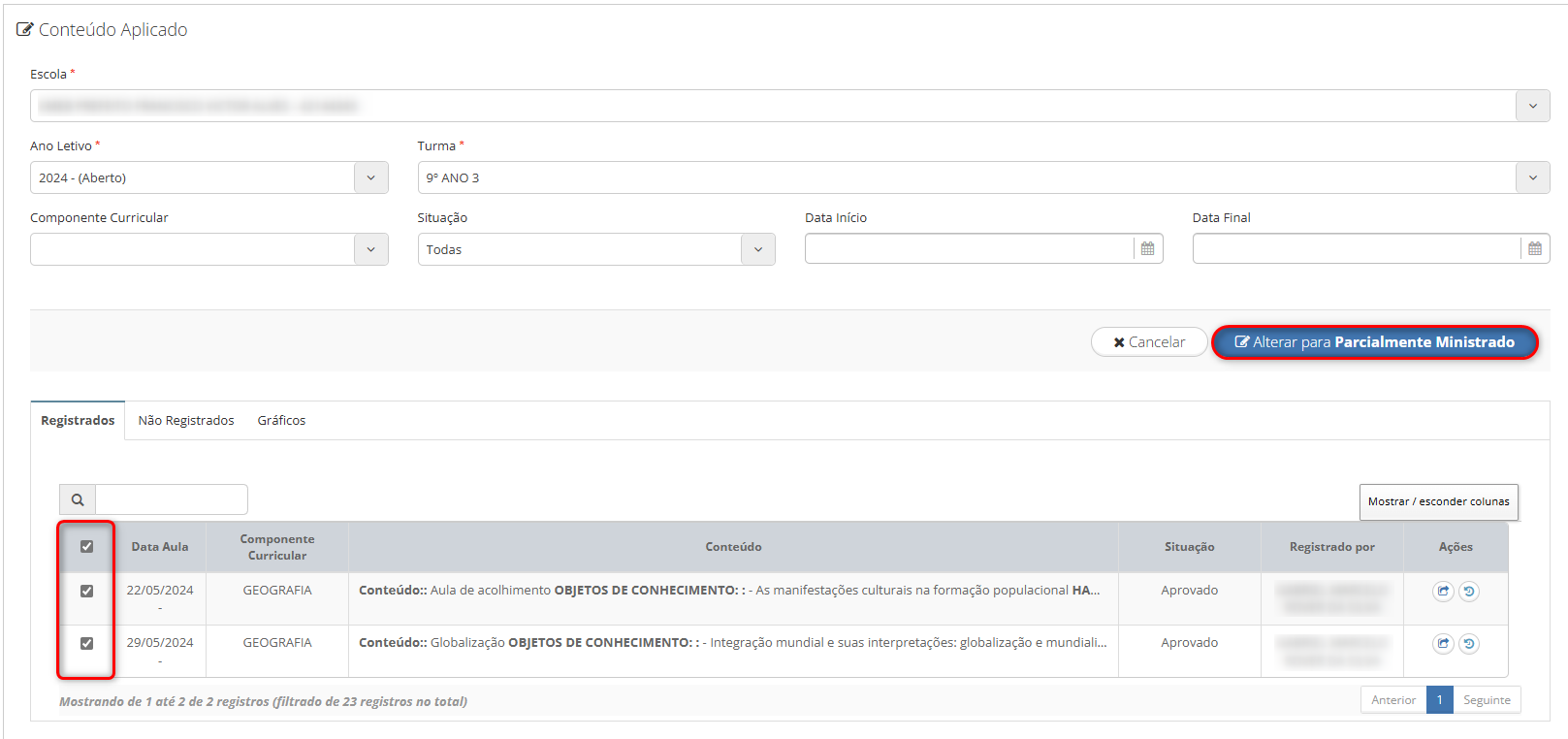
- O campo "Data da Aula" para lançamento do conteúdo aplicado foi reposicionado. Agora, ao clicar no botão "Adicionar", a tela de lançamento é carregada com o campo de data da aula disponível para o lançamento.
- Caminho: Unidade Escolar ou Professor > Escola > Turma > Buscar e Selecionar a turma > Conteúdo Aplicado > Botão: Adicionar > Campo: Data da Aula.
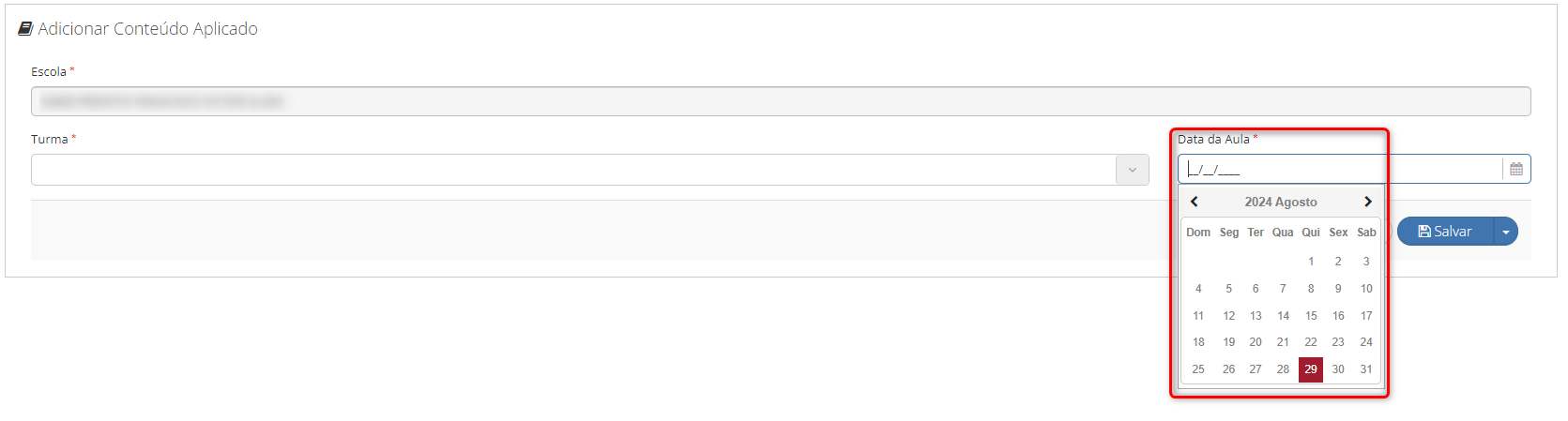
- O botão de salvar agora permite apenas salvar ou salvar e adicionar um novo conteúdo aplicado, com a opção de selecionar outra turma ou unidade com base nas regras mencionadas.
- Caminho: Unidade Escolar ou Professor > Escola > Turma > Buscar e Selecionar a turma > Conteúdo Aplicado > Botão: Adicionar > Botão: Salvar.

- Para Unidade Escolar:
- O campo de situação ao carregar a tela de conteúdo aplicado, trará como padrão a situação de “Aguardando Avaliação”.
- Caminho: Unidade Escolar > Escola > Turma > Buscar e Selecionar a turma > Conteúdo Aplicado > Campo: Situação.
- O campo de situação ao carregar a tela de conteúdo aplicado, trará como padrão a situação de “Aguardando Avaliação”.

¶ Correções
¶ Aluno
¶ Declaração de transferência
Ajuste na emissão da declaração de transferência para que, quando houver duas transferências, o sistema emita uma declaração para cada uma delas, com os dados correspondentes aos anos escolares, composição de ensino e unidades escolares.
Caminho: Secretaria de Educação ou Unidade Escolar > Aluno > Cadastro > Buscar e Clicar sobre o aluno Transferido > Botão de Matrícula > Campo Turma > Botão: “ Imprimir” > Declaração de Transferência.
- 1° Declaração de Transferência.
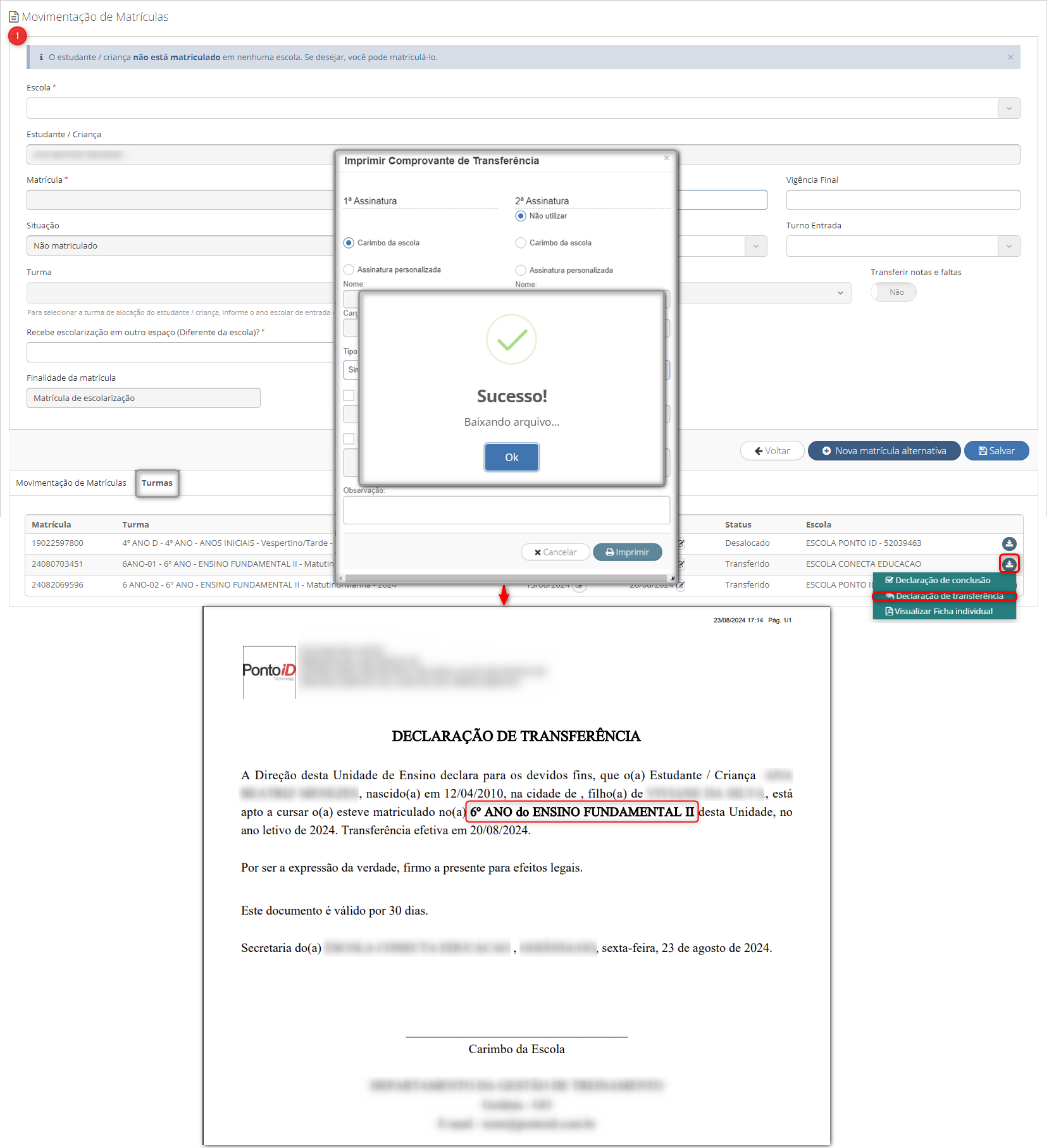
- 2° Declaração de Transferência.
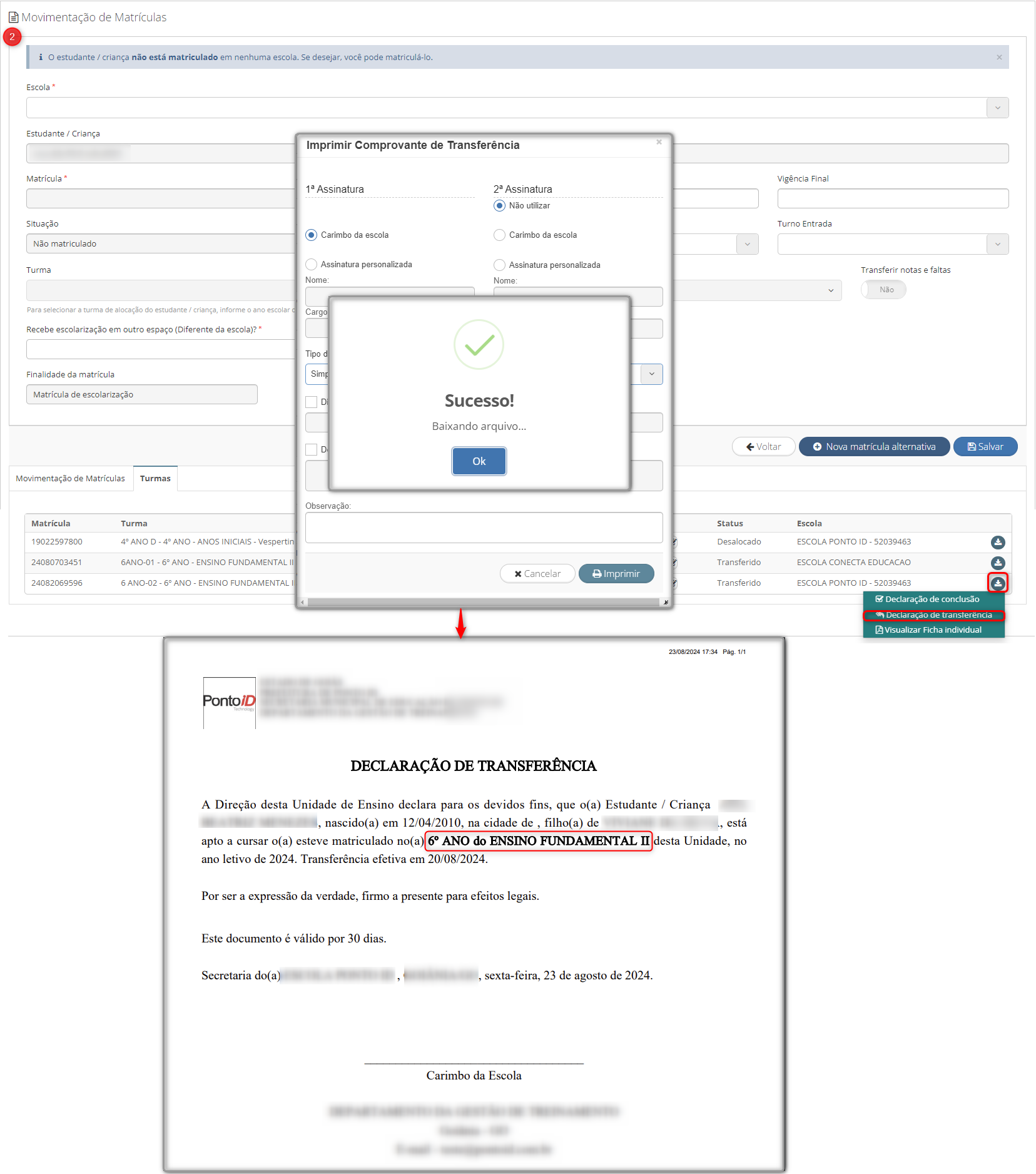
¶ Unificação de cadastros
Ajuste na unificação do cadastro de alunos quando aluno principal possui uma ocorrência de saúde, e o aluno secundário possui um local de emergência cadastrado. A unificação ocorre conforme o esperado.
Caminho: Secretaria de Educação > Aluno > Unificação de Cadastros.
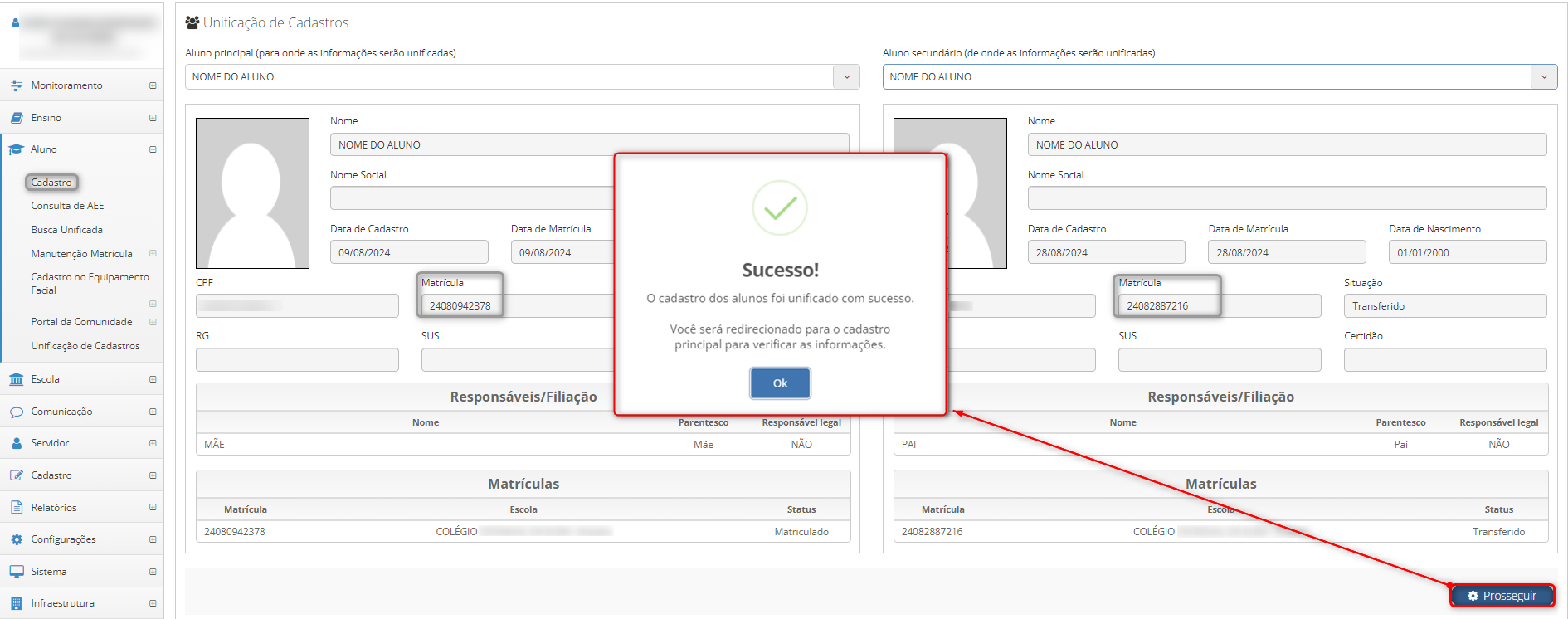
¶ Alimentação Escolar
¶ Alimentação escolar - Unidades externas
Ajustes realizados para utilização de alimentação escolar nas unidades externas.
1. Para a rede que utiliza a composição de ensino "Ensino Médio", a listagem está sendo realizada ao adicionar anos escolares que utilizam alimentação escolar para as unidades externas.
- Caminho: Secretaria de Educação > Cadastro > Escolas > Unidades Externas > Buscar e Clicar sobre a Unidade Escolar > Alimentação Escolar > Botão: “Adicionar” > Campo Composição de Ensino.
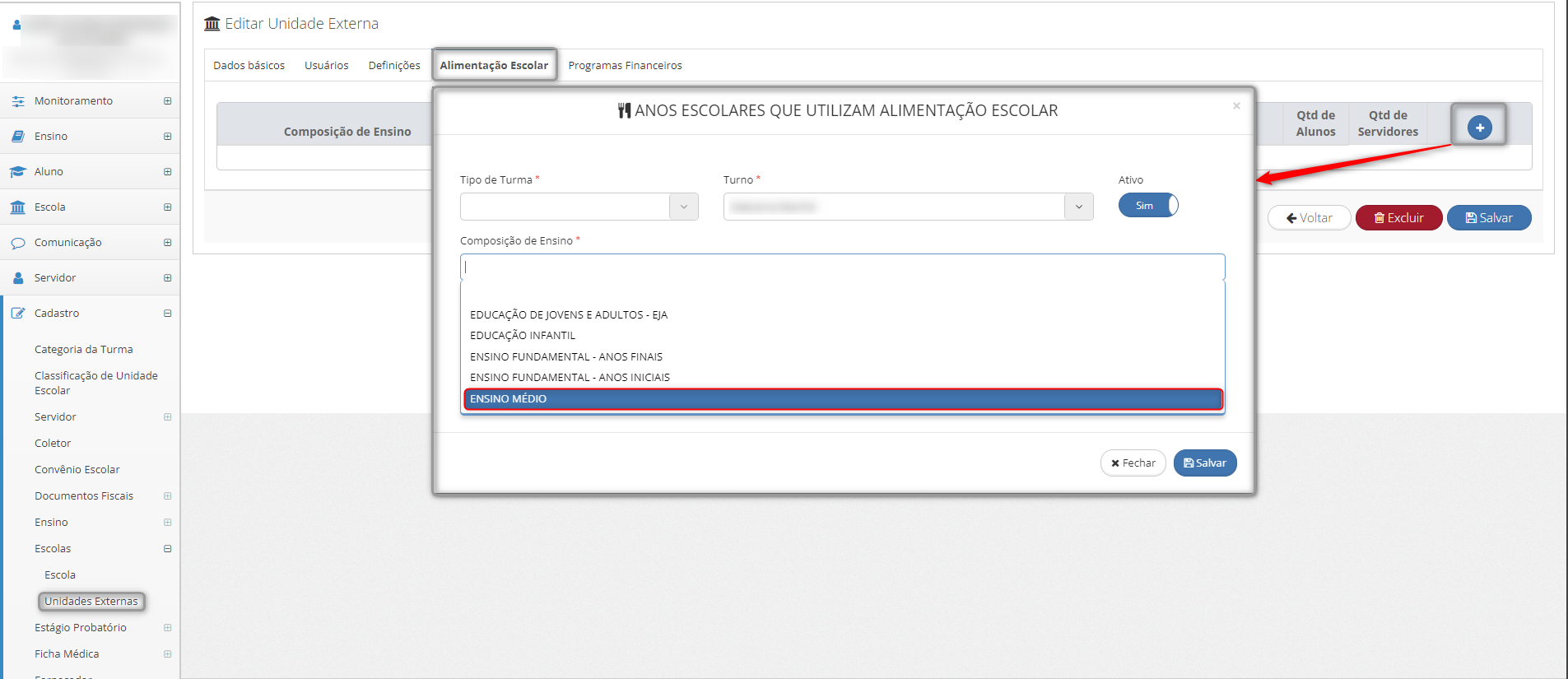
2. Foi realizado um ajuste para que, ao selecionar o Tipo de Turma como “AEE” e, em seguida, trocar para “Escolarização” no campo “Composição de Ensino”, sejam apresentadas as composições de ensino para seleção.
- Caminho: Secretaria de Educação > Cadastro > Escolas > Unidades Externas > Buscar e Clicar sobre a Unidade Escolar > Alimentação Escolar > Botão: “Adicionar” > Campo Composição de Ensino.
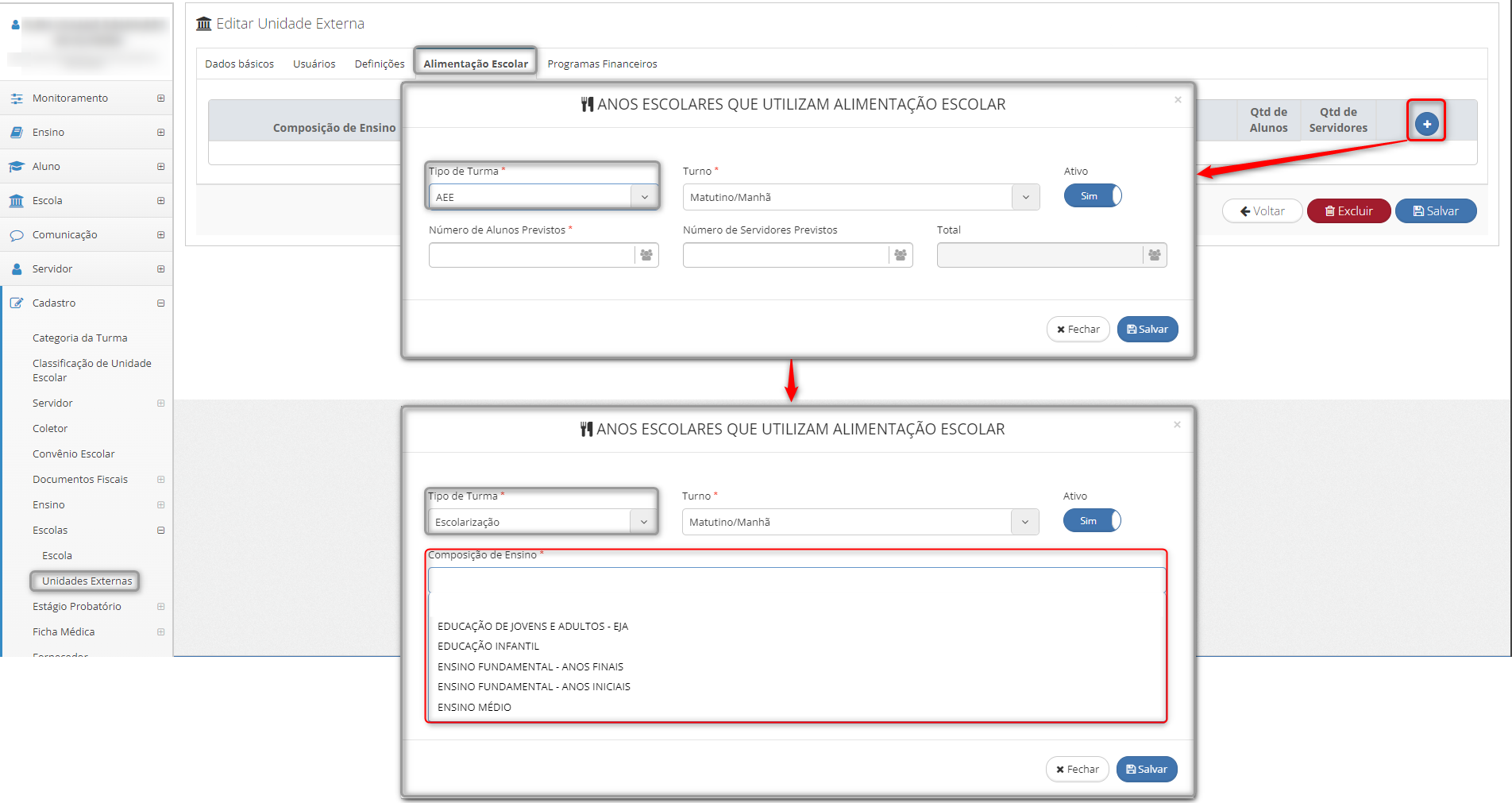
¶ Teste de Aceitabilidade
Ajuste na tela de cadastro de teste de aceitabilidade para que ela seja apresentada corretamente.
Caminho: Secretaria de Educação ou Unidade Escolar > Alimentação Escolar > Teste de Aceitabilidade > Cadastro.
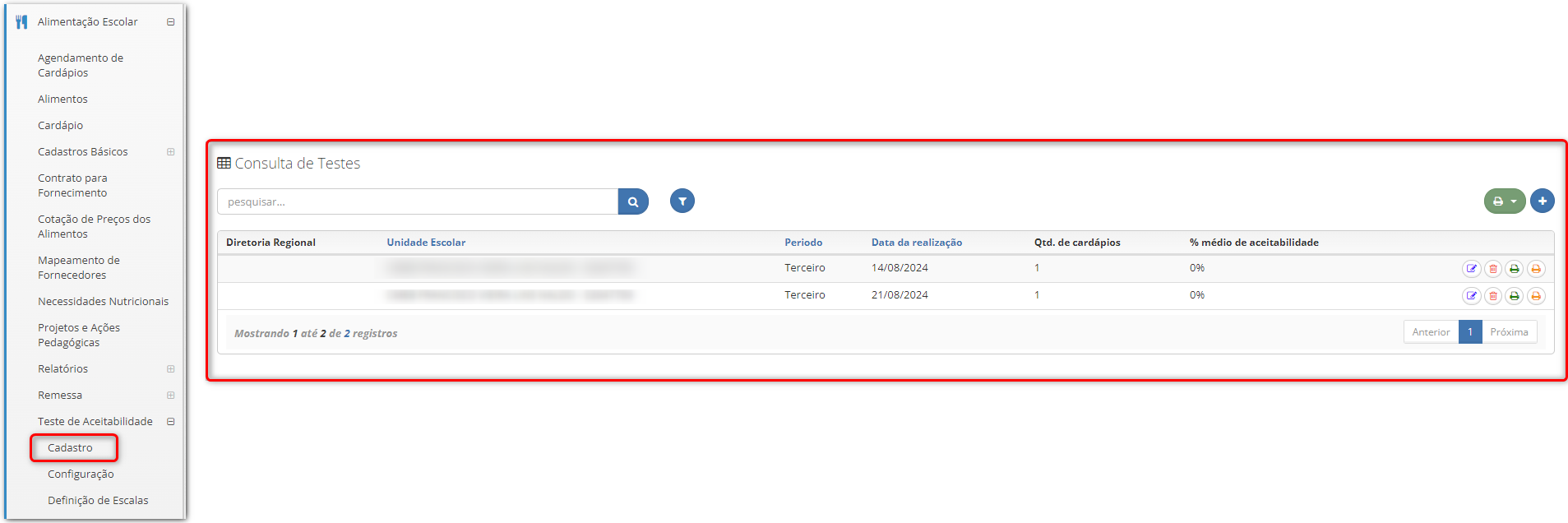
¶ Almoxarifado
¶ Editar quantidade para aprovação
Ajuste no campo de “Quantidade Aprovada”, que ao ser editado e salvo, é apresentada a unidade de medida correspondente ao item.
Caminho: Secretaria de Educação ou Unidade Escolar > Almoxarifado > Requisição > Saída.
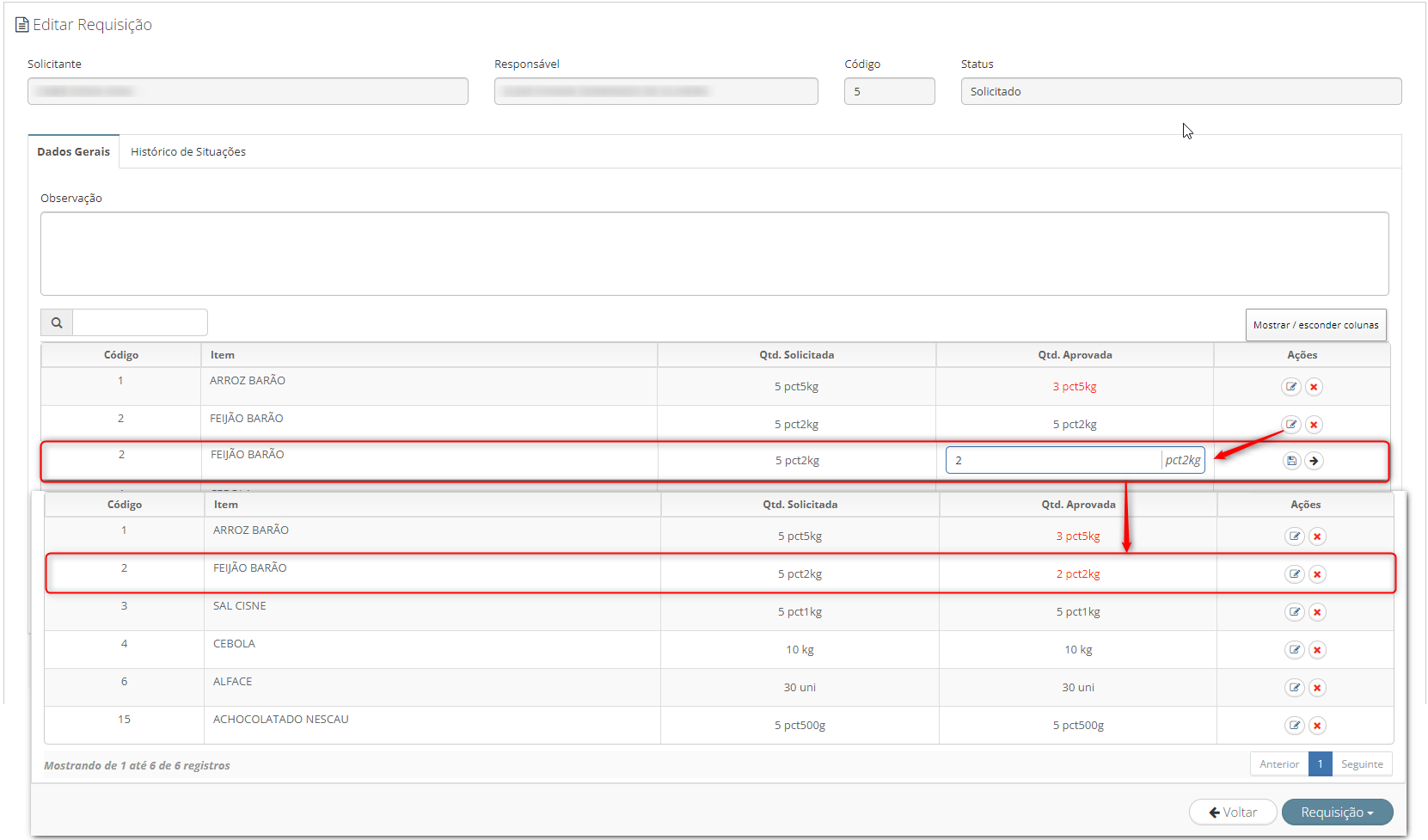
¶ Relatório de romaneio de itens
Ajuste no relatório de romaneio de entrega, onde são apresentadas a “Quantidade Solicitada” e a “Quantidade Aprovada”, conforme a unidade de medida solicitada na requisição de itens de alimentação escolar.
Caminho: Secretaria de Educação ou Unidade Escolar > Almoxarifado > Requisição > Saída.
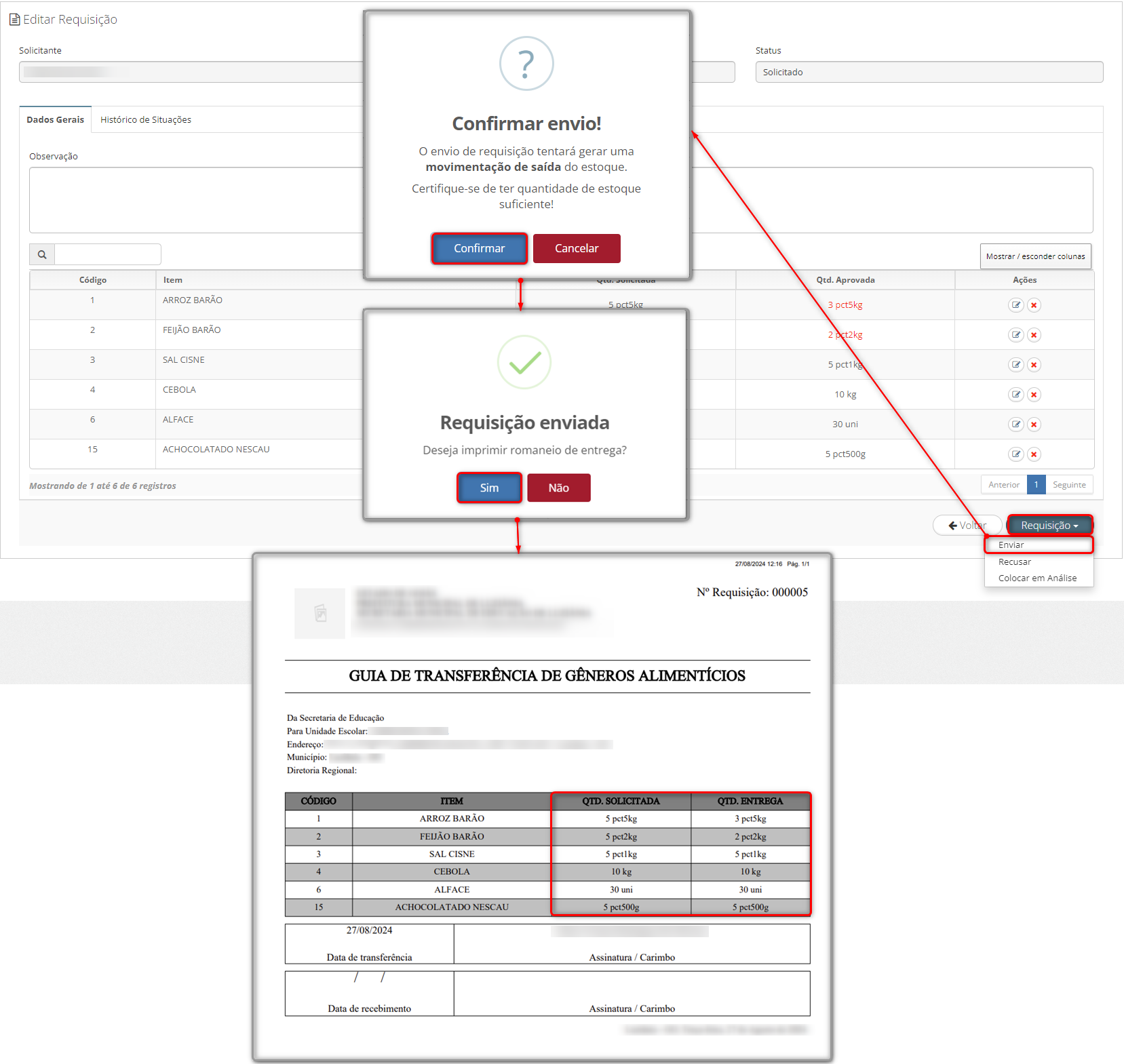
¶ Cadastro
¶ Usuário
Ajuste ao incluir e editar usuário no sistema, a partir da visão de diretoria regional (DRE/CRE/SRE).
Caminho: Diretoria Regional > Cadastro > Usuário.
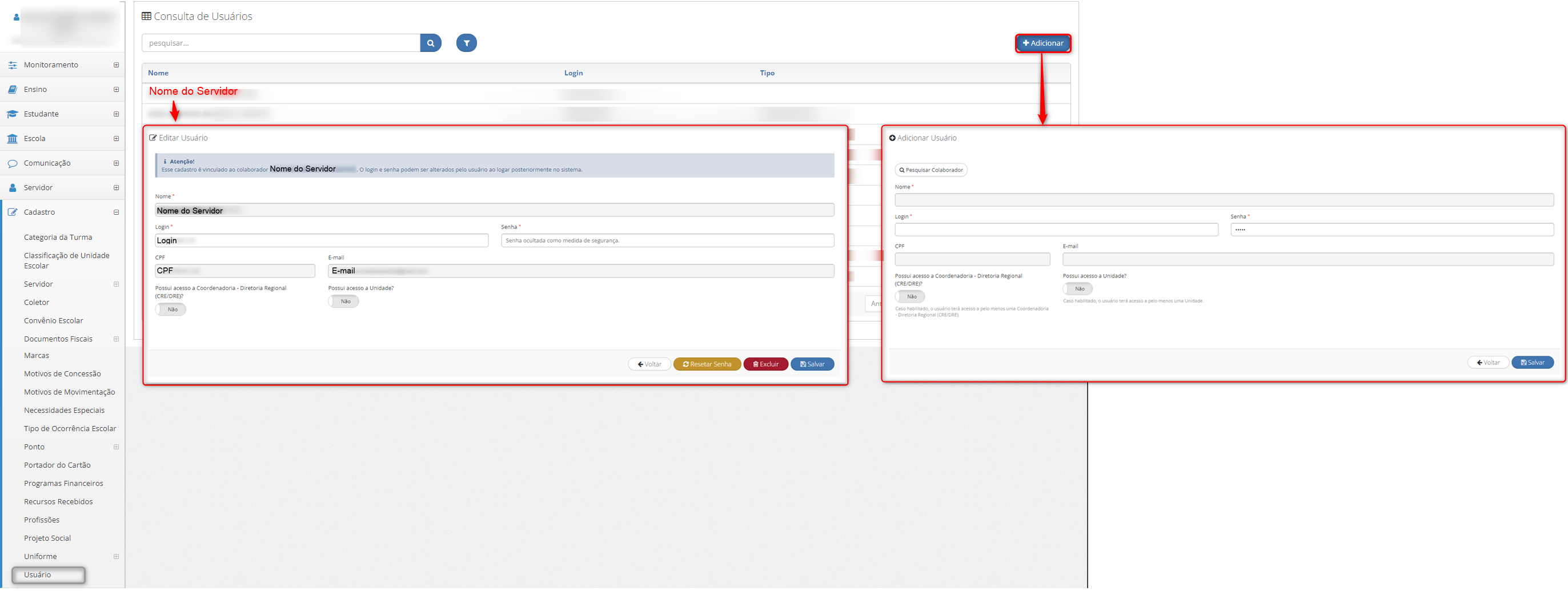
¶ Configurações
¶ Geral
¶ Opções - Envio de SMS
Ajustes realizados para o envio de SMS ao responsável legal, para a Secretaria de Educação que opta por habilitar o envio de SMS, quando a situação configurada para disparar o envio ocorrer.
Caminho: Secretaria de Educação > Configurações > Geral > Aba: “Opções” > Parâmetro: “Habilitar envio de SMS” > Campo > “Texto do SMS”.
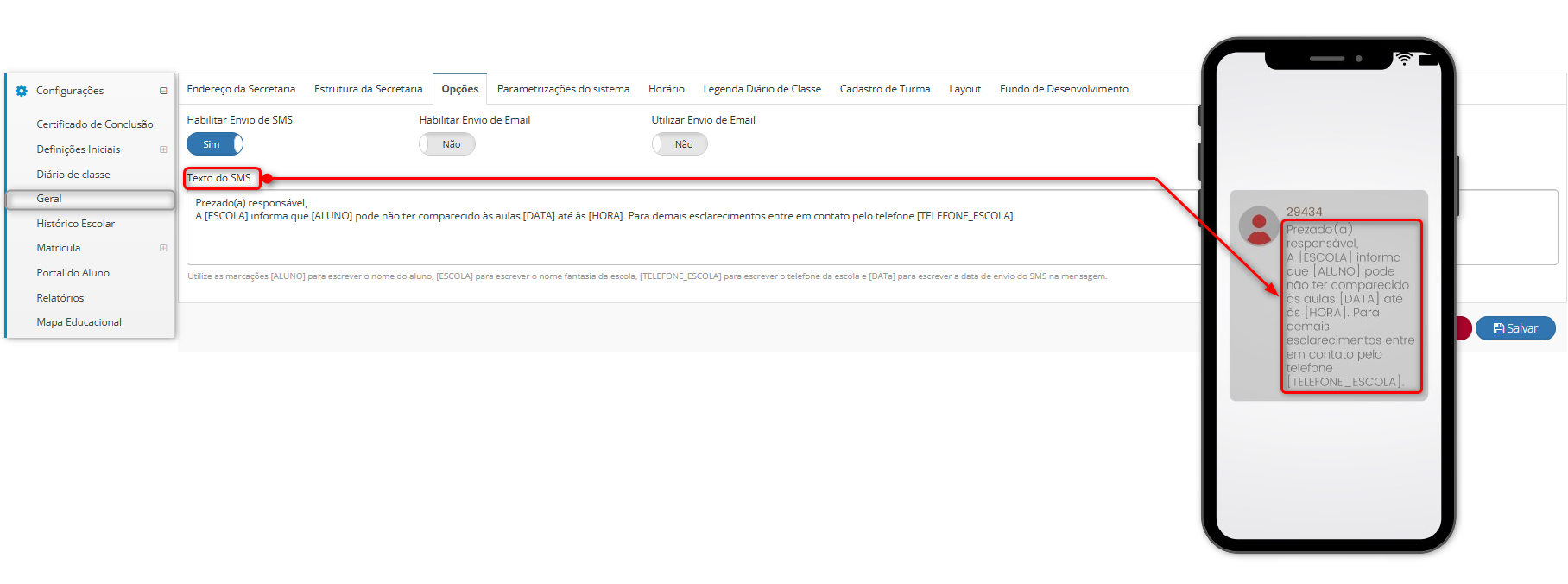
*As configurações para a unidade escolar estabelecer o horário de envio da mensagem e suas condições encontram-se no caminho: Unidade Escolar > Cadastro > Escola > Escola > Aba: “Turnos atendidos” > Seleciona o turno desejado > Campos: “Hora máxima para o envio de mensagem” e "Porcentagem máxima de faltas para envio de mensagem"
¶ Escola
¶ Horário de planejamento
Ajuste na consulta do horário para registro de planejamento realizado pelo professor:
Caminho: Secretaria de Educação ou Unidade Escolar > Escola > Horários > Horário de Planejamento > Botão: "Pesquisar".
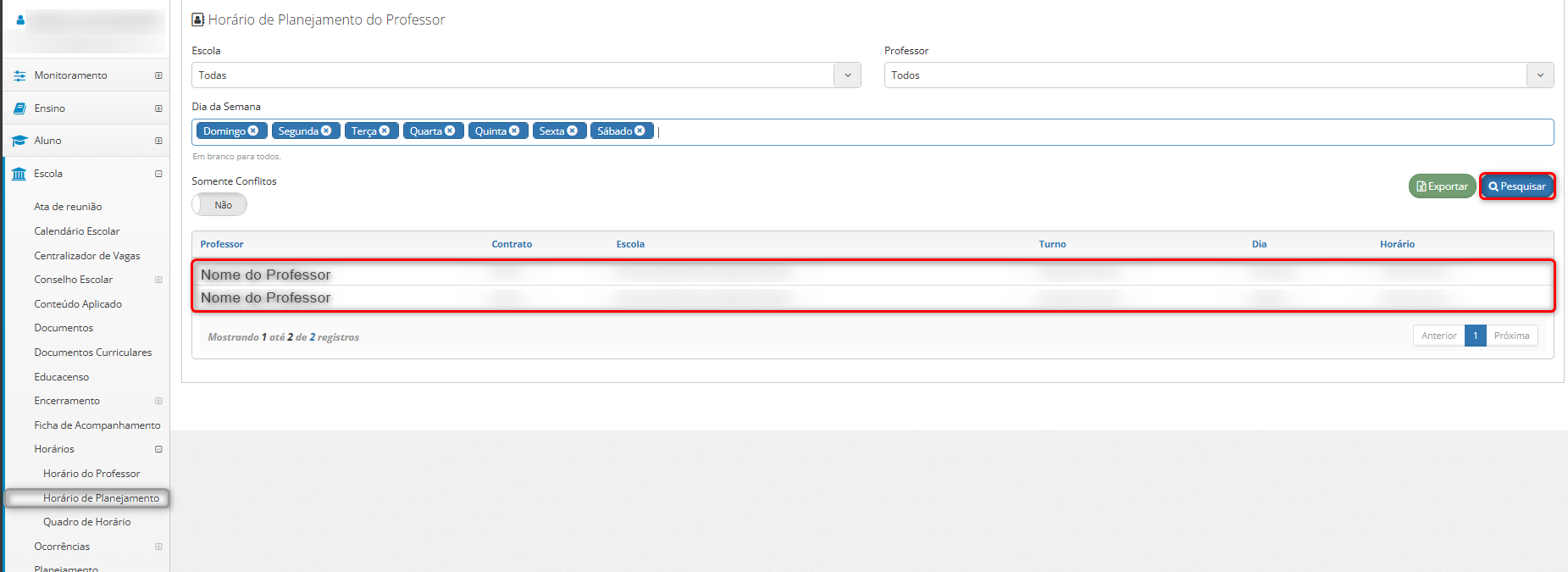
¶ Relatório de pendências
Ajustes nos filtros e dados de consulta no resumo de pendências, de forma a demonstrar os dados das unidades, composição de ensino, ano escolar, turma, professor e componente de acordo com o filtro estabelecido.
Caminho: Secretaria de Educação > Escola > Resumo de Pendências.
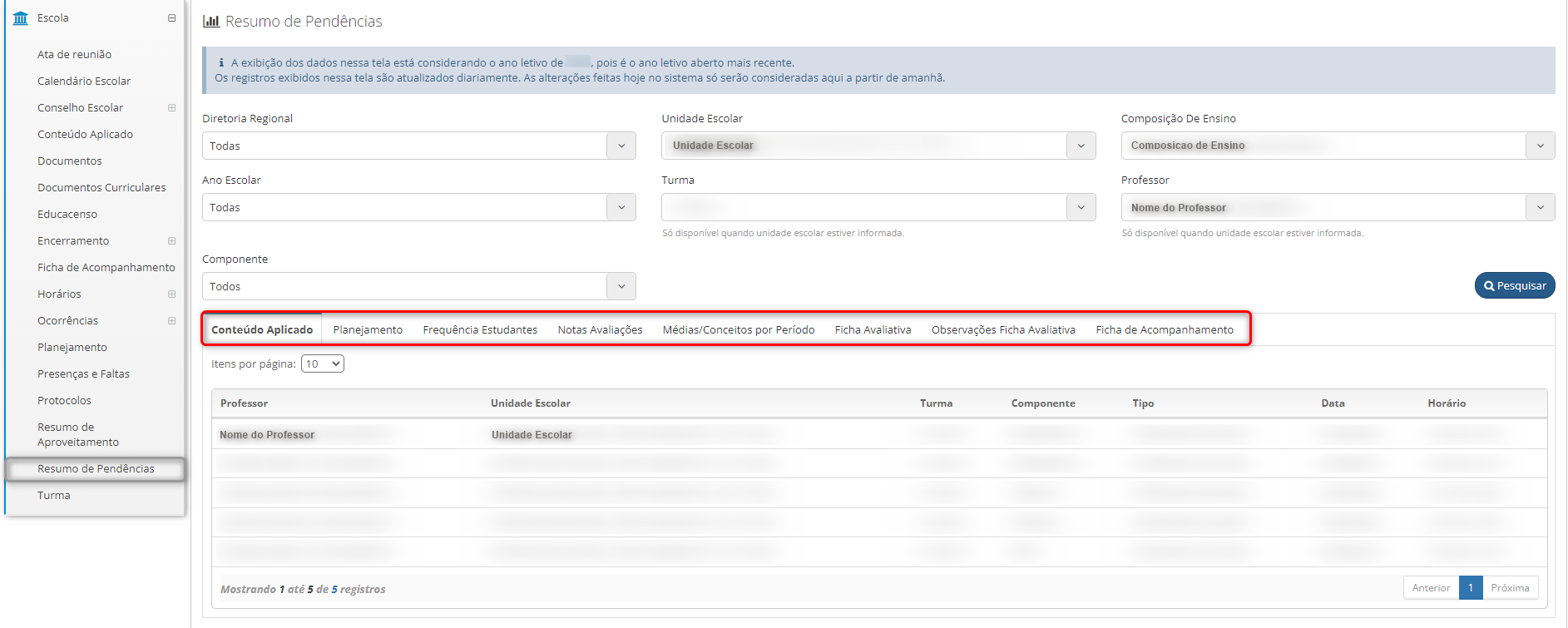
¶ Turma
¶ Botões turma
Ajuste de apresentação de botões da turma após encerramento de primeiro semestre. Caso seja de primeiro semestre, como foi fechado, os botões de ação presentes na turma aparecem como no item 1, da imagem abaixo. Quando a turma for anual ou de segundo semestre, os botões de ação aparecem como no item 2.
Caminho: Secretaria de Educação ou Unidade Escolar > Escola > Turma.

¶ Conteúdo Aplicado
Ajuste no lançamento de conteúdo aplicado quando o lançamento é multiturma, onde no campo de listando as turmas em que o professor ministra aula para o componente no mesmo dia.
Caminho: Unidade Escolar ou Visão do Professor > Escola > Turma > Buscar e Clicar sobre a turma > Conteúdo Aplicado > Selecionar a data > Botão: “Adicionar” > Selecionar o Componente > Campo de Multiturma.
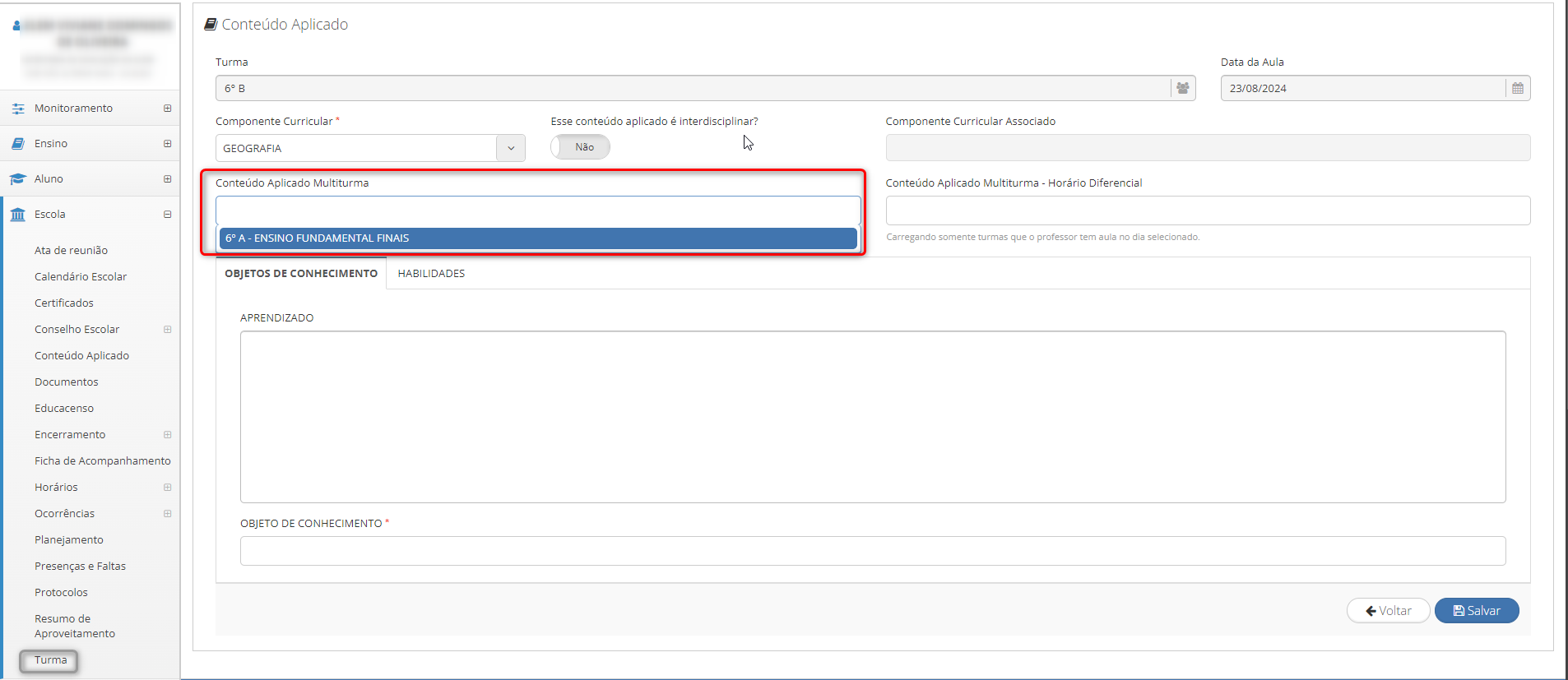
¶
¶ Conteúdo aplicado - Turma diversificada
Ajuste realizado no lançamento de conteúdo aplicado para turmas diversificadas, permitindo o lançamento com sucesso.
Caminho: Unidade Escolar ou Visão do Professor > Escola > Turma > Buscar e Clicar sobre a turma diversificada > Conteúdo Aplicado > Adicionar.
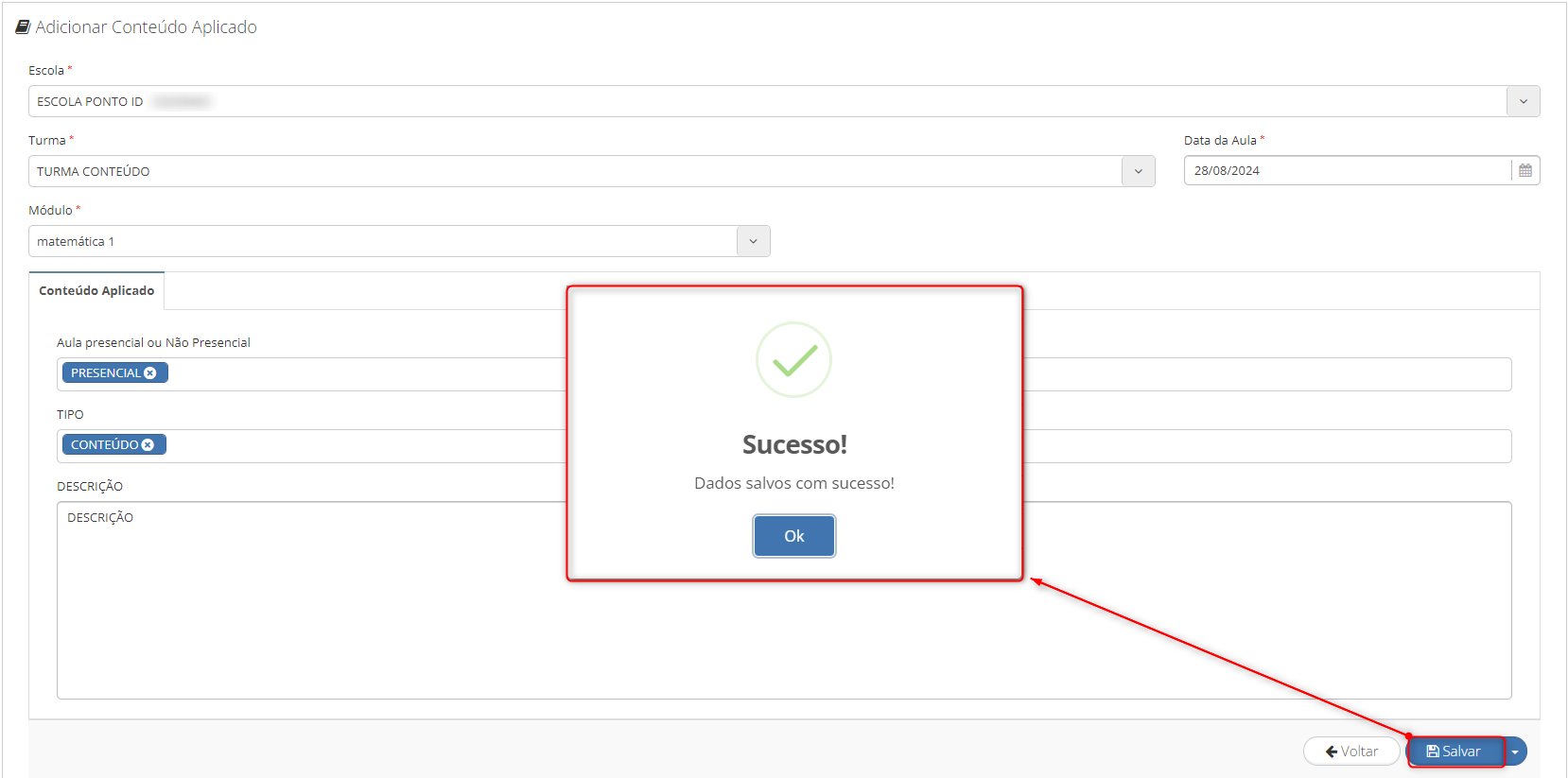
¶ Consulta, cadastro e exportação de turmas alternativas
Ajuste na apresentação de turmas alternativas de forma a demonstrar sua situação “Ativo” ou “Inativo” adequadamente, e seu “Tipo de Turma” como “Alternativa” na consulta e no arquivo exportado em Excel - tanto para turmas já cadastradas quanto em turmas novas.
Caminho: Secretaria de Educação ou Unidade Escolar > Escola > Turma.
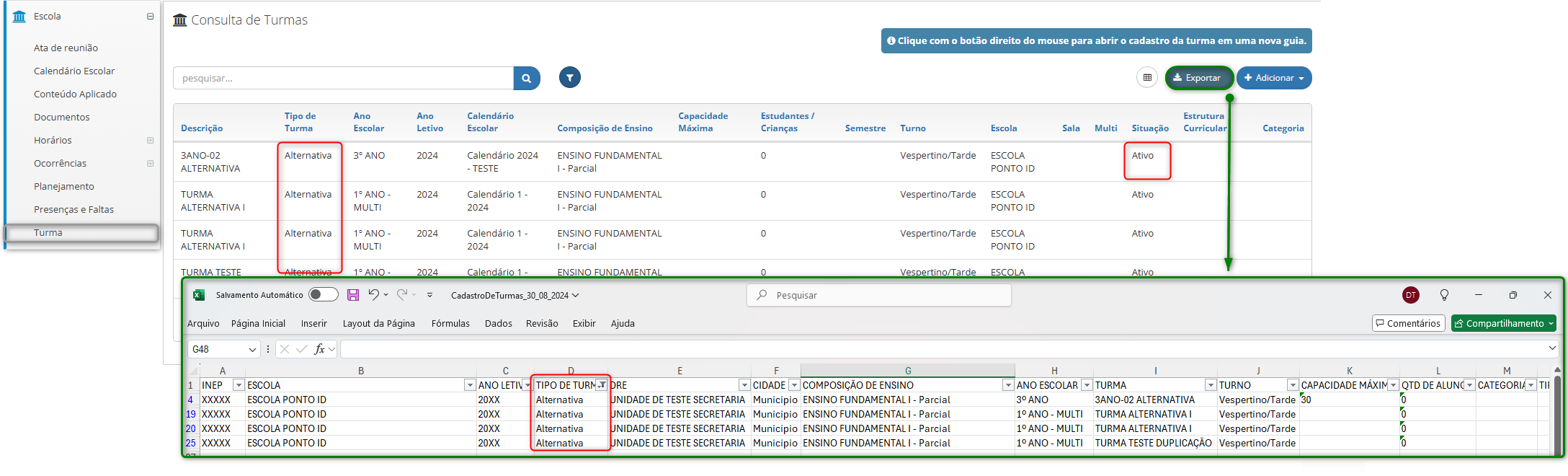
¶ Estrutura curricular
Ajuste na exibição dos componentes curriculares que foram inativados para a unidade escolar, de modo que não sejam exibidos.
Caminho: Secretaria de Educação ou Unidade Escolar > Escola > Turma > Buscar e Clicar sobre a Turma > Aba: Estrutura Curricular.
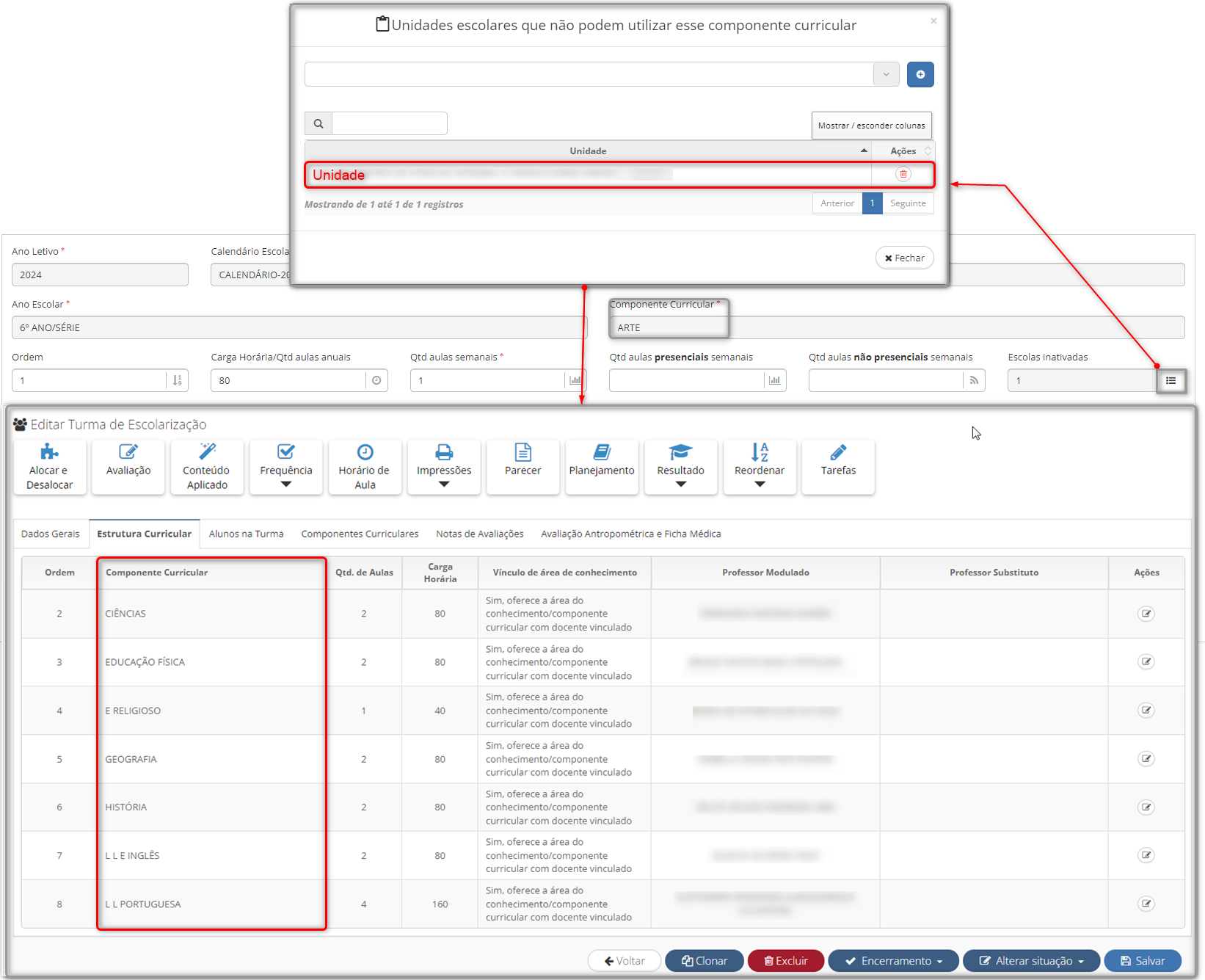
¶ Horário de Aula
Ajuste na apresentação do componente no “Horário de Aula”, quando indicado na estrutura curricular que será “Cursado em outra turma”.
Caminho: Secretaria de Educação ou Unidade Escolar > Escola > Turma > Buscar e Selecionar a Turma > Horário de Aula > Adicionar uma nova Vigência de Horário.
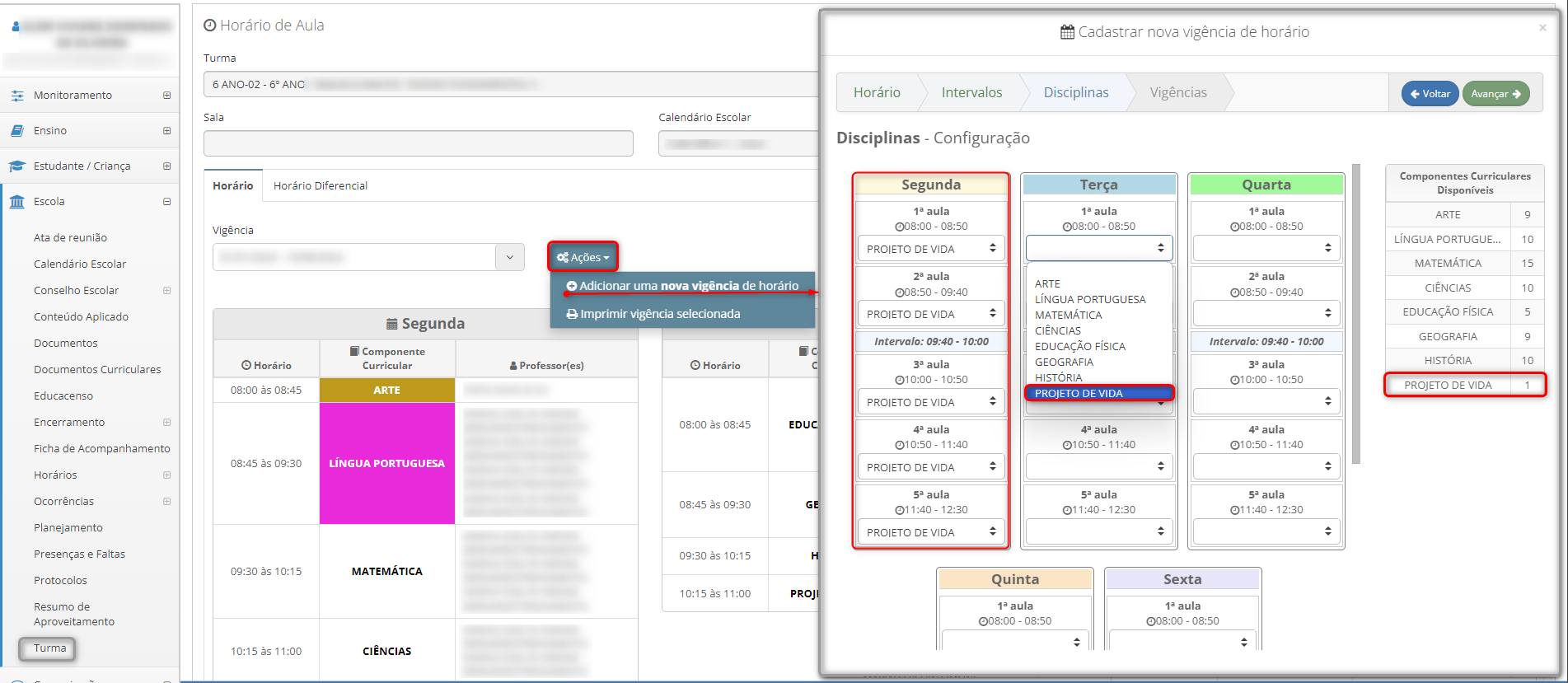
Caminho do parâmetro: Secretaria de Educação > Ensino > Configurar Ano Escolar.
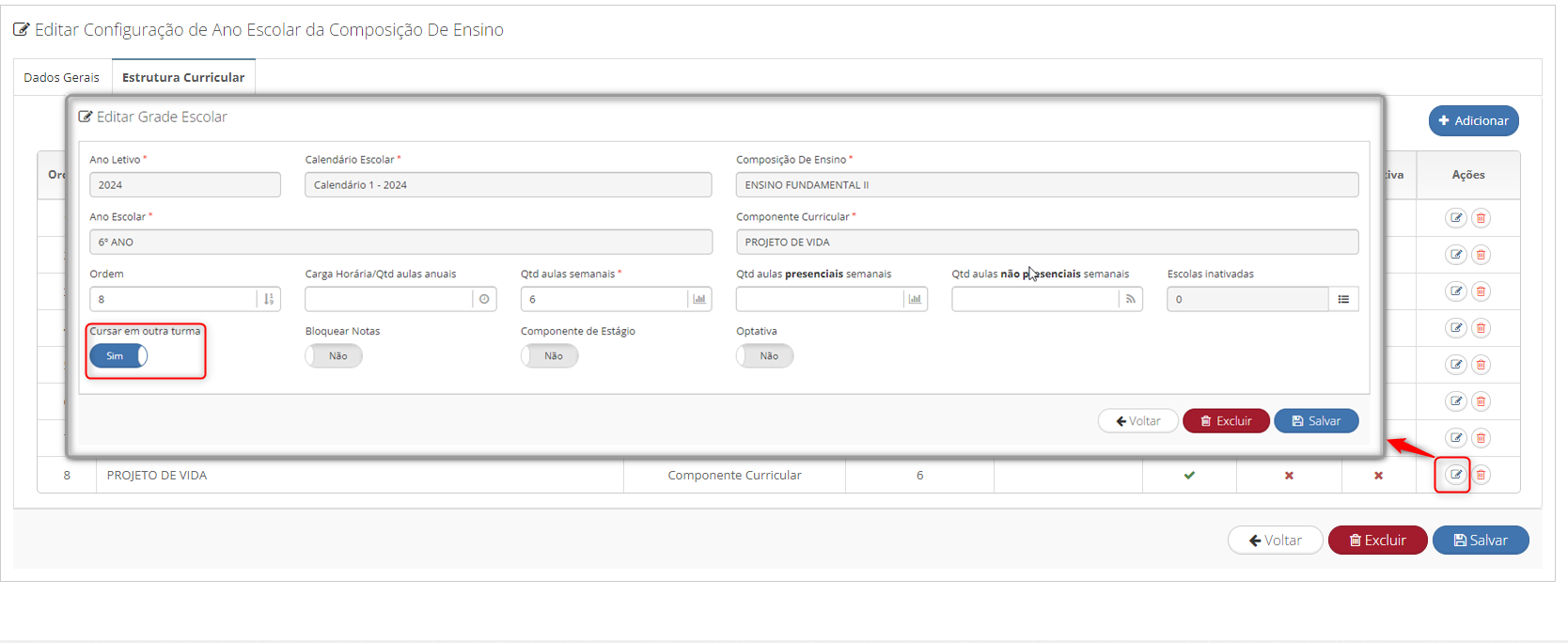
¶
Lançamento de notas
Quando a fórmula de aprovação configurada pela secretaria de educação é "Arredondar para cima a cada cinco décimos", ao ser lançada a nota na “Notas e faltas” e no “Componente Curricular”, quando inserido valor com os décimos: 1, 2, 3 e 4 é então arredondado para a unidade decimal 5; e, para 6, 7, 8 e 9 arredonda-se para a unidade decimal 0, automaticamente. A Média Anual segue a mesma regra de arredondamento e quando realiza-se a ação de “Salvar” as notas informadas, as notas serão salvar como configurado.
Caminho: Secretaria de Educação, Unidade Escolar ou Visão do Professor > Escola > Turma > Selecionar turma > Alunos na turma > Selecionar aluno > Aba: "Notas e Faltas".
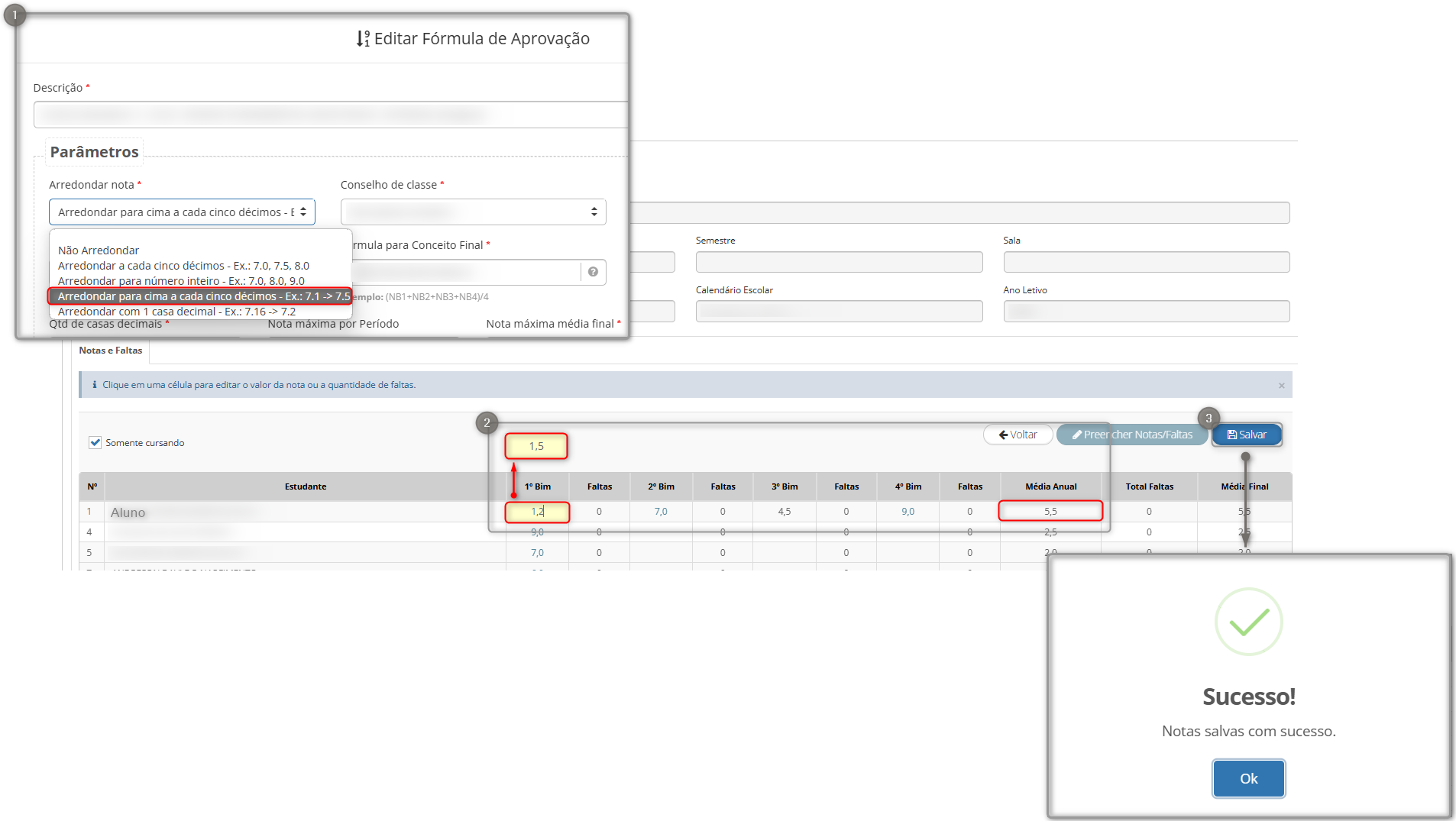
*Para lançar por “Componentes Curriculares”, caminho: Secretaria de Educação, Unidade Escolar ou Visão do Professor > Escola > Turma > Selecionar a turma > Aba: “Componentes Curriculares” > Seleciona o componente.
Para o lançamento de notas por avaliações, a mesma configuração de arredondamento da fórmula de aprovação será respeitada. De forma que a média e os lançamentos serão configurados para arredondar adequadamente, independente de como é calculada a média das avaliações estabelecida no configuração das avaliações bimestrais - quanto a sua “Fórmula de avaliação”.
Caminho: Secretaria de Educação, Unidade Escolar ou Visão do Professor > Escola > Turma > Selecionar a turma > Aba: "Notas de Avaliações" > Preencher os campos "Período" e "Componente Curricular" > Informar notas das avaliações.
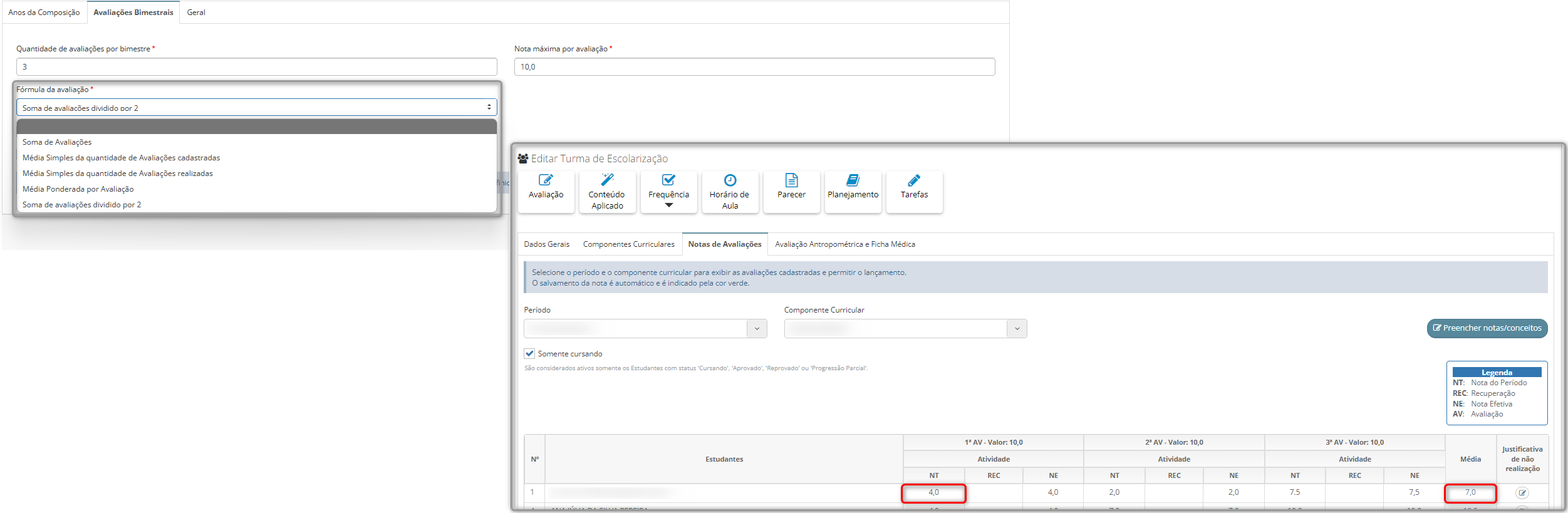
¶ Lançamento de conceitos por avaliações
Ajuste no calculo da média quando o resultado é uma dizima periódica ou aperiódica, de forma a quando resultar em um número infinitessimal entre os valores de um conceito e outro, deve ser tratado para que entenda o primeiro décimo do resultado. Aplicando assim o intervalo dos conceitos como fechado a esquerda.
Caminho: Visão da Secretaria > Escola > Turma > Seleciona a turma > Conceitos de Avaliações > Preencher campos "Período" e "Componente Curricular"
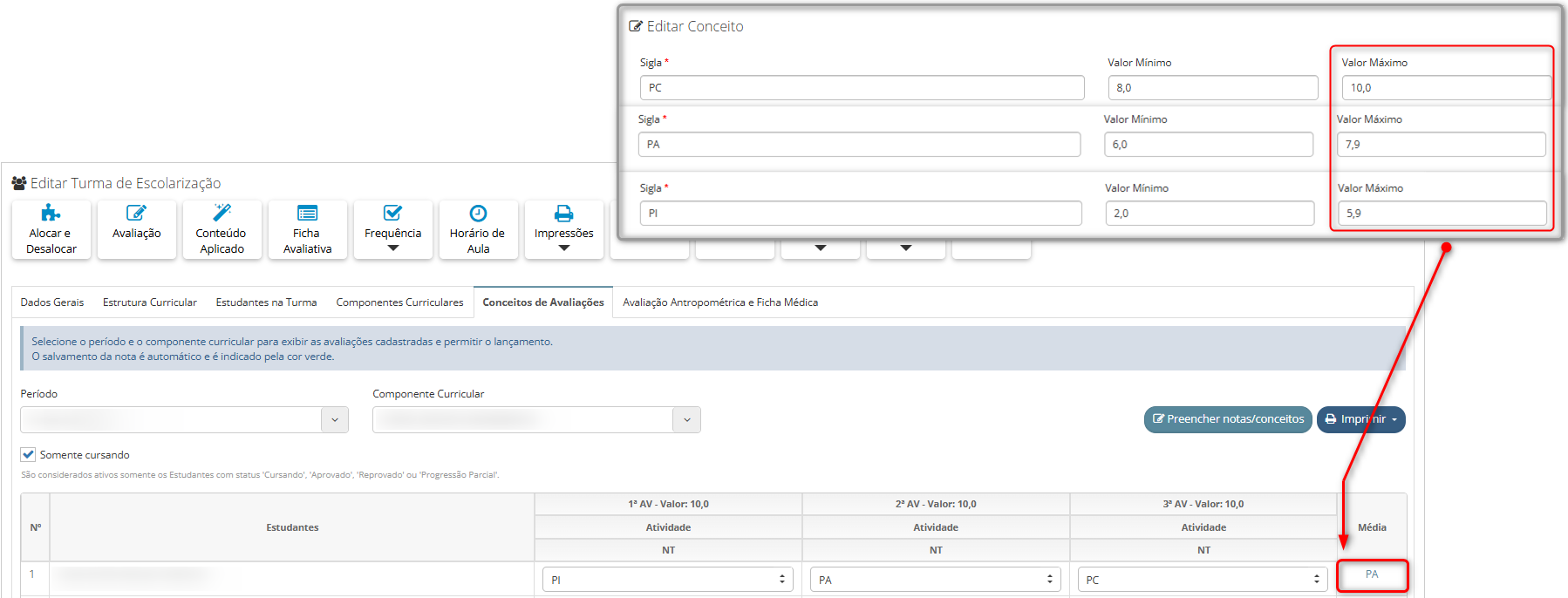
¶ Modulação em turma diversificada
Ajuste na exibição do professor em turmas diversificadas: ao finalizar a modulação de um professor e iniciar a de outro, o novo professor é corretamente exibido na turma.
Caminho: Secretaria de Educação ou Unidade Escolar > Escola > Turma > Buscar e Clicar sobre a Turma Diversificada.

¶ Preenchimento de conceitos por avaliação
Ao preencher os conceitos pelas avaliações, serão registrados com sucesso no componente desejado - quanto houverem ou não valores de conceitos informados.
Caminho: Secretaria de Educação > Escola > Turma > Selecionar turma desejada > Aba: “Conceitos de Avaliação” > Botão: "Preencher notas/conceitos".
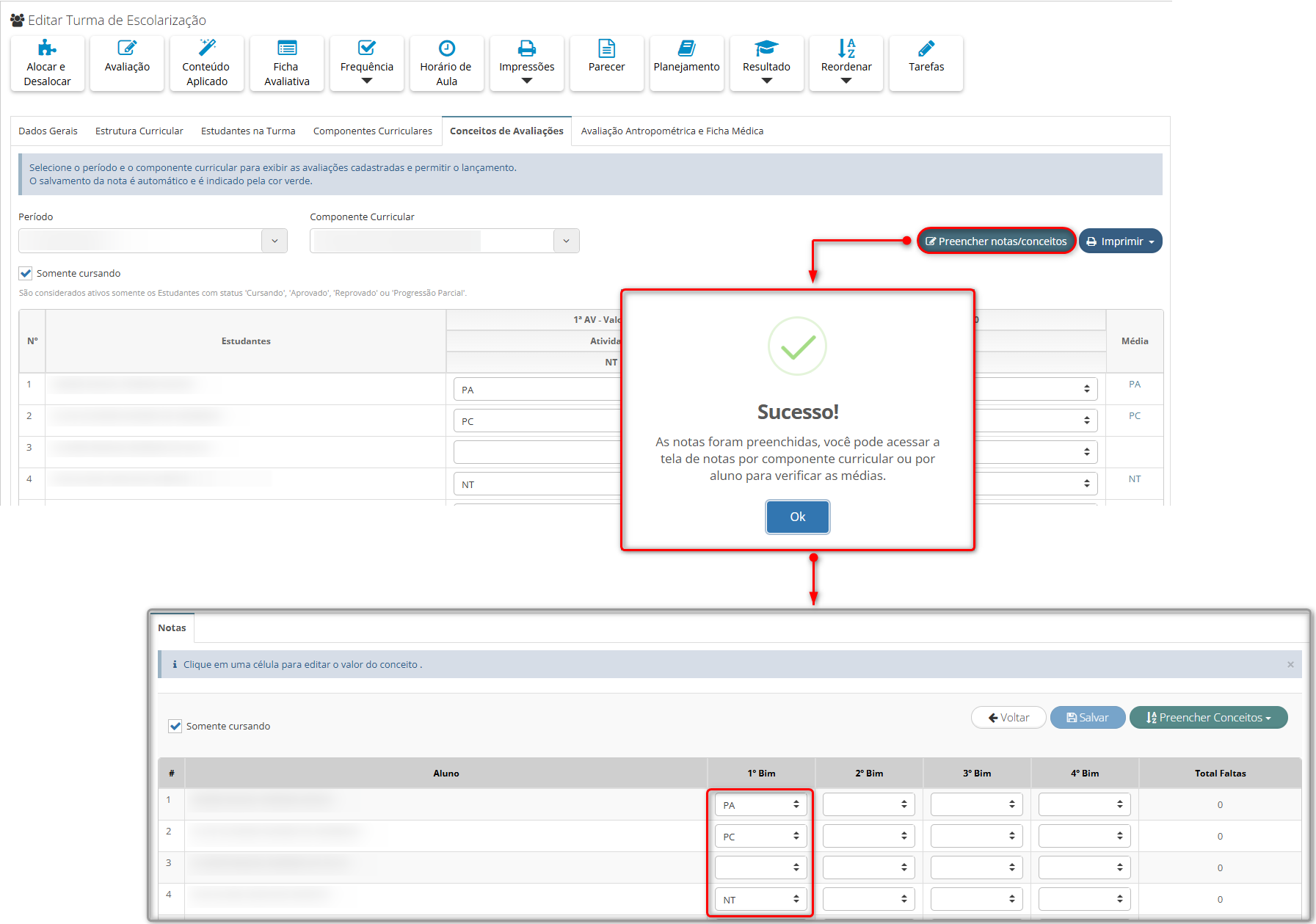
¶ Portal de Matrícula
¶ Cadastro de aluno, encaminhamento e protocolos
Ajustes nos seguintes comportamentos:
- Quando não há vagas, o encaminhamento de alunos como excedentes está sendo executado com sucesso.
- O cadastro de alunos em unidades com vagas disponíveis está sendo efetuado corretamente.
- Os protocolos são processados assim que o cadastro é finalizado.
1. Quando há vagas sendo ofertadas.
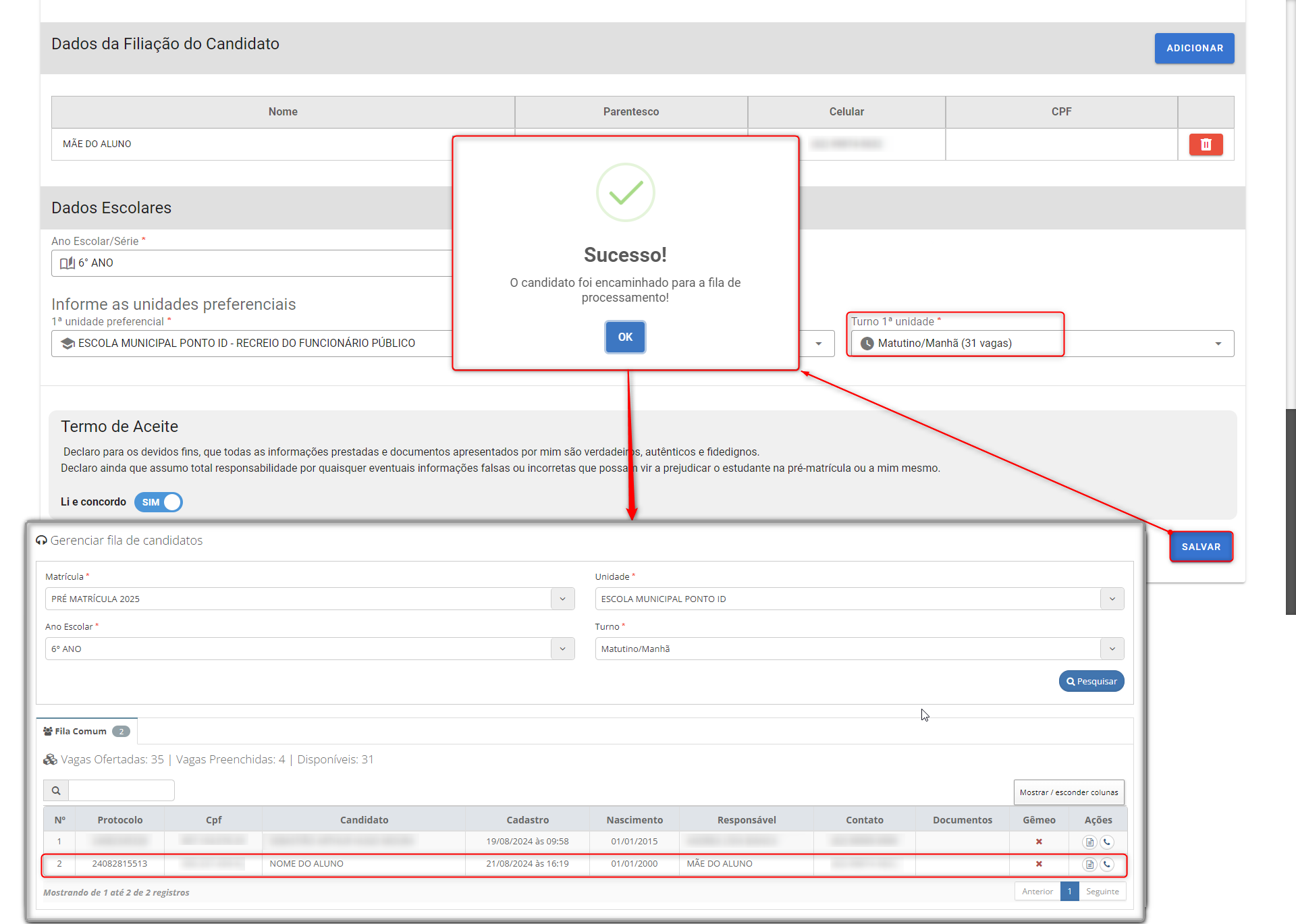
- É processado corretamente o Protocolo.
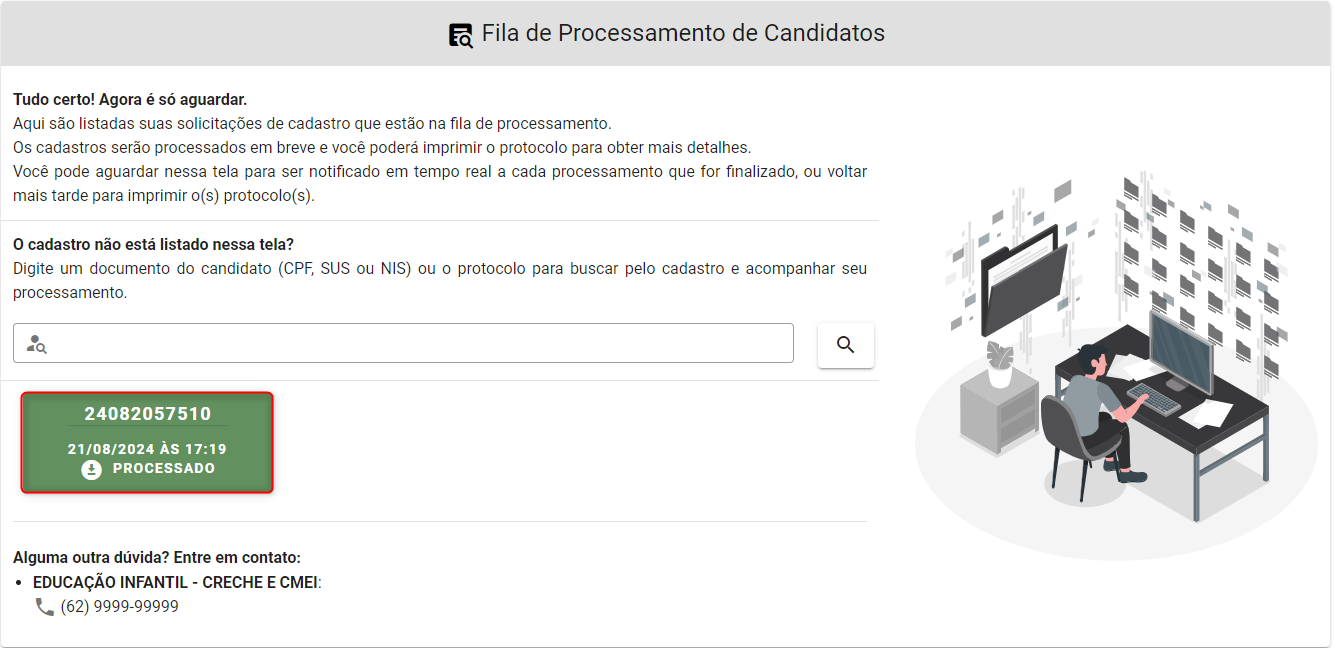
2. Quando não há vagas ofertadas.
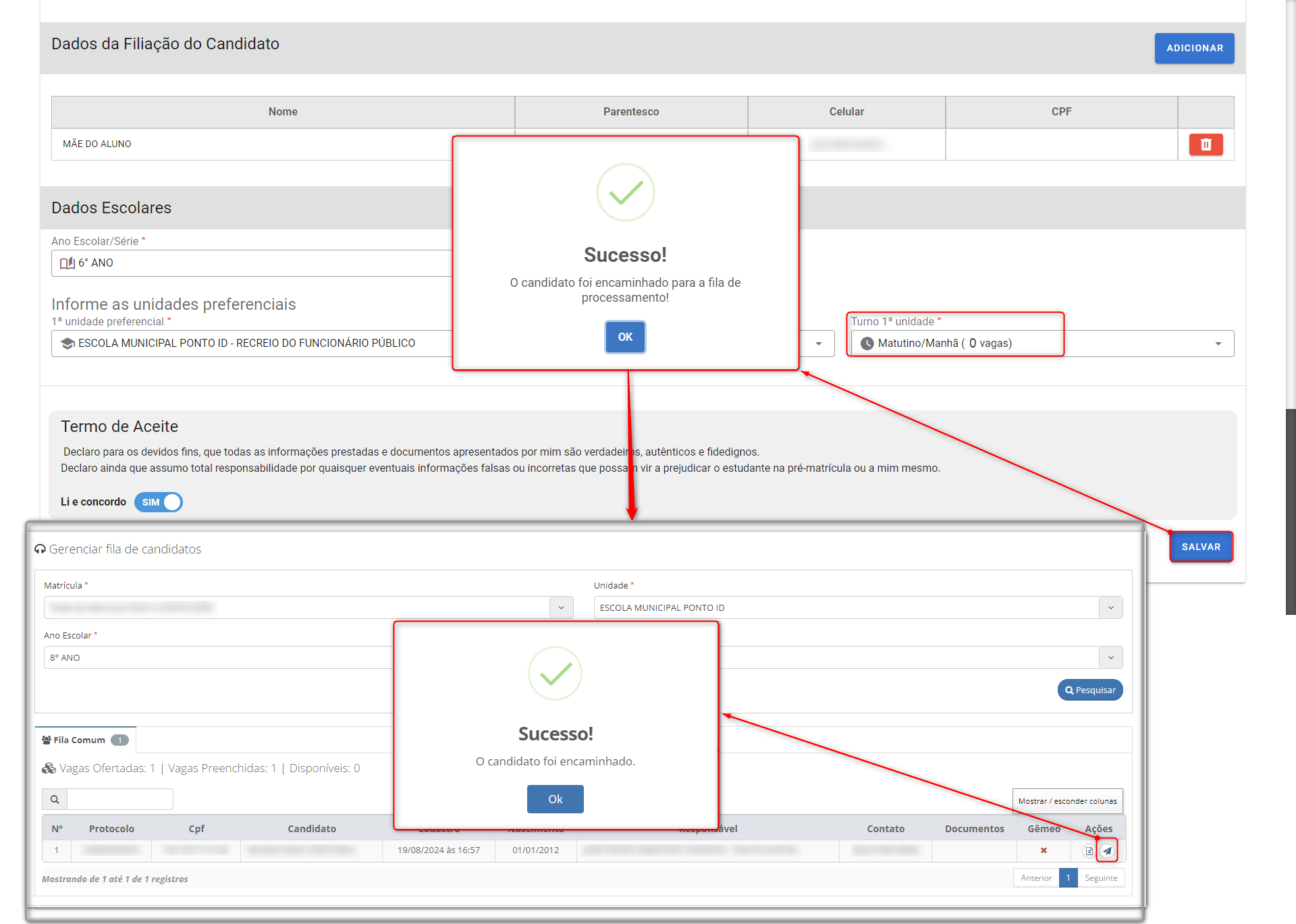
- É processado corretamente o Protocolo.
¶ Dados informados na ficha de pré-matricula
Ajuste na interação entre as informações da pré-matricula e o cadastro do aluno na unidade de ensino, após aprovação e matricula do aluno pelo portal de matriculas online ser efetivada. Os dados de: Ficha médica; Filiação/Responsável Legal; e, Transporte Escolar, estão sendo preenchidos automaticamente quando o aluno passa pelo processo de matricula online.
Caminho: (link) URL da Matrícula Online utilizada pela Secretaria de Educação > Botão: “Inscreva-se aqui” > Selecionar a modalidade de ensino desejada > Preenchimento da Ficha de Pré-Matricula.
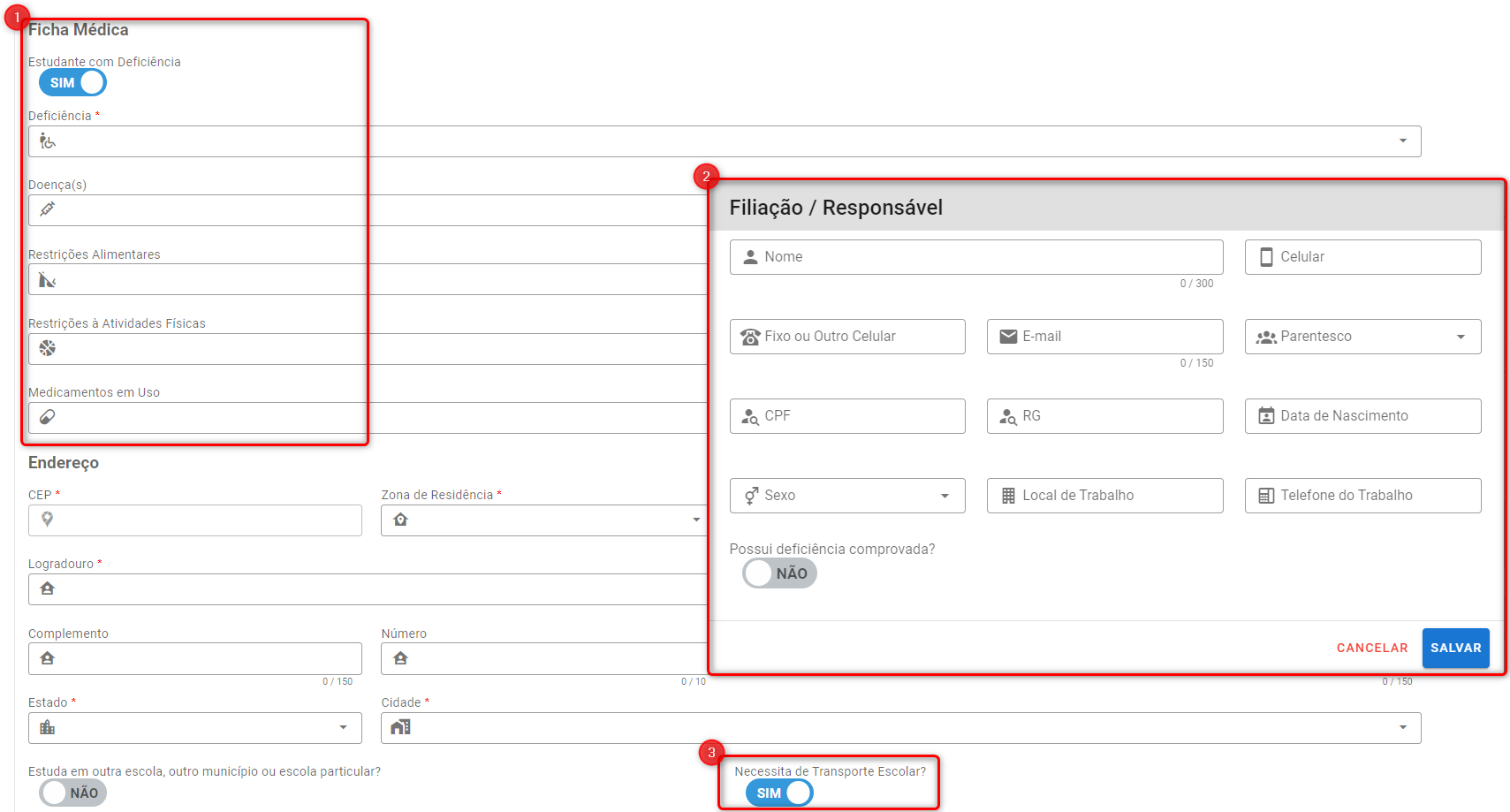
¶ Relatórios
¶ Aluno
¶ Quantitativo de alunos faltosos
Processamento para geração do arquivo de alunos faltosos, quando sua quantidade excede à 1500 registro para a consulta.
Caminho: Visão da Secretaria de Educação ou Unidade Escolar > Relatório > Aluno > Quantitativos de Alunos Faltosos
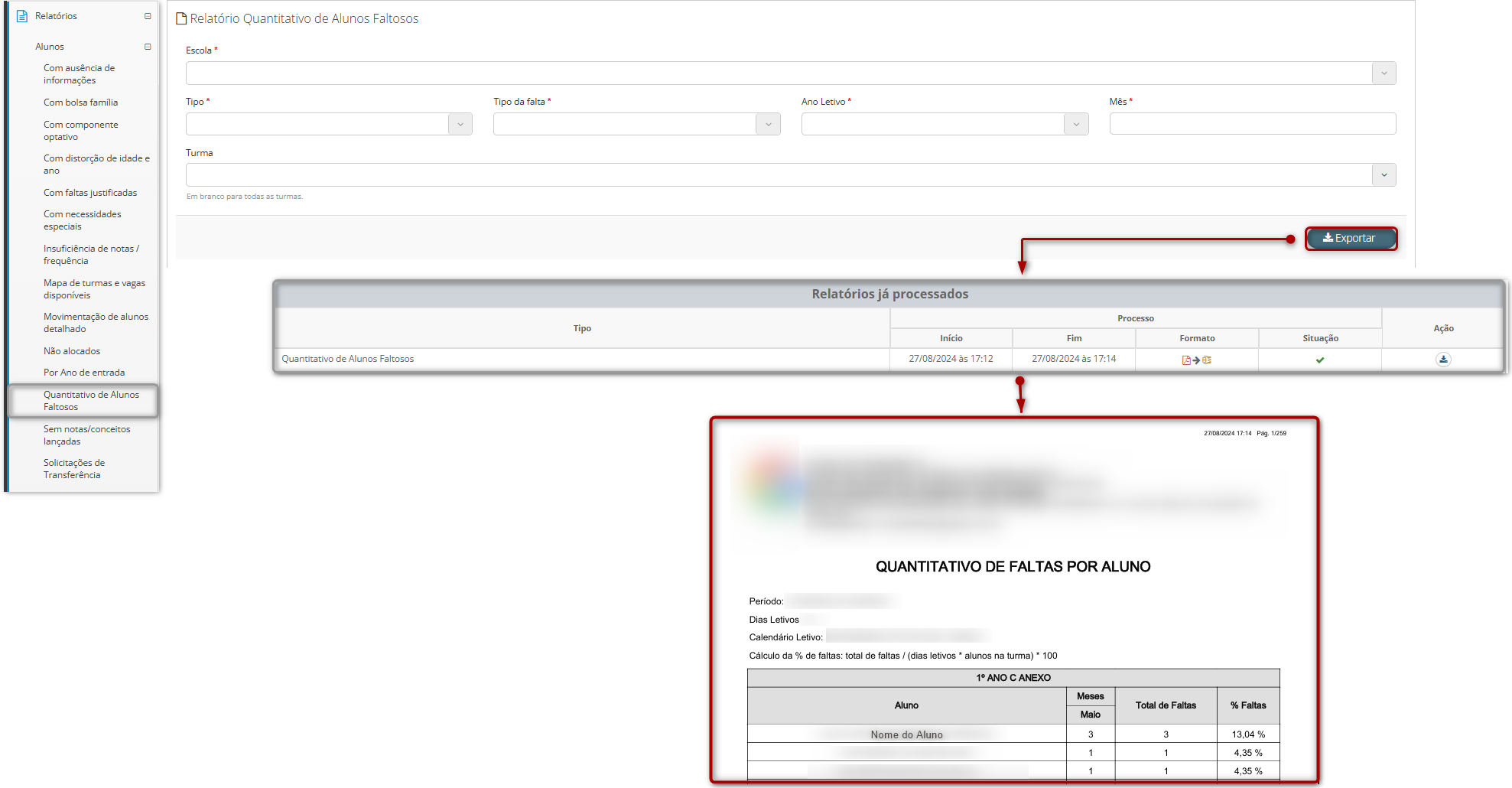
¶ Alunos com bolsa família
Ajuste na forma de cálculo de frequência no “Relatório de alunos do Bolsa Família” para turmas de diário individual, a fim de apresentar corretamente o percentual de frequência.
Caminho: Secretaria de Educação ou Unidade Escolar > Relatórios > Escola > Frequência de Alunos com Bolsa Família.
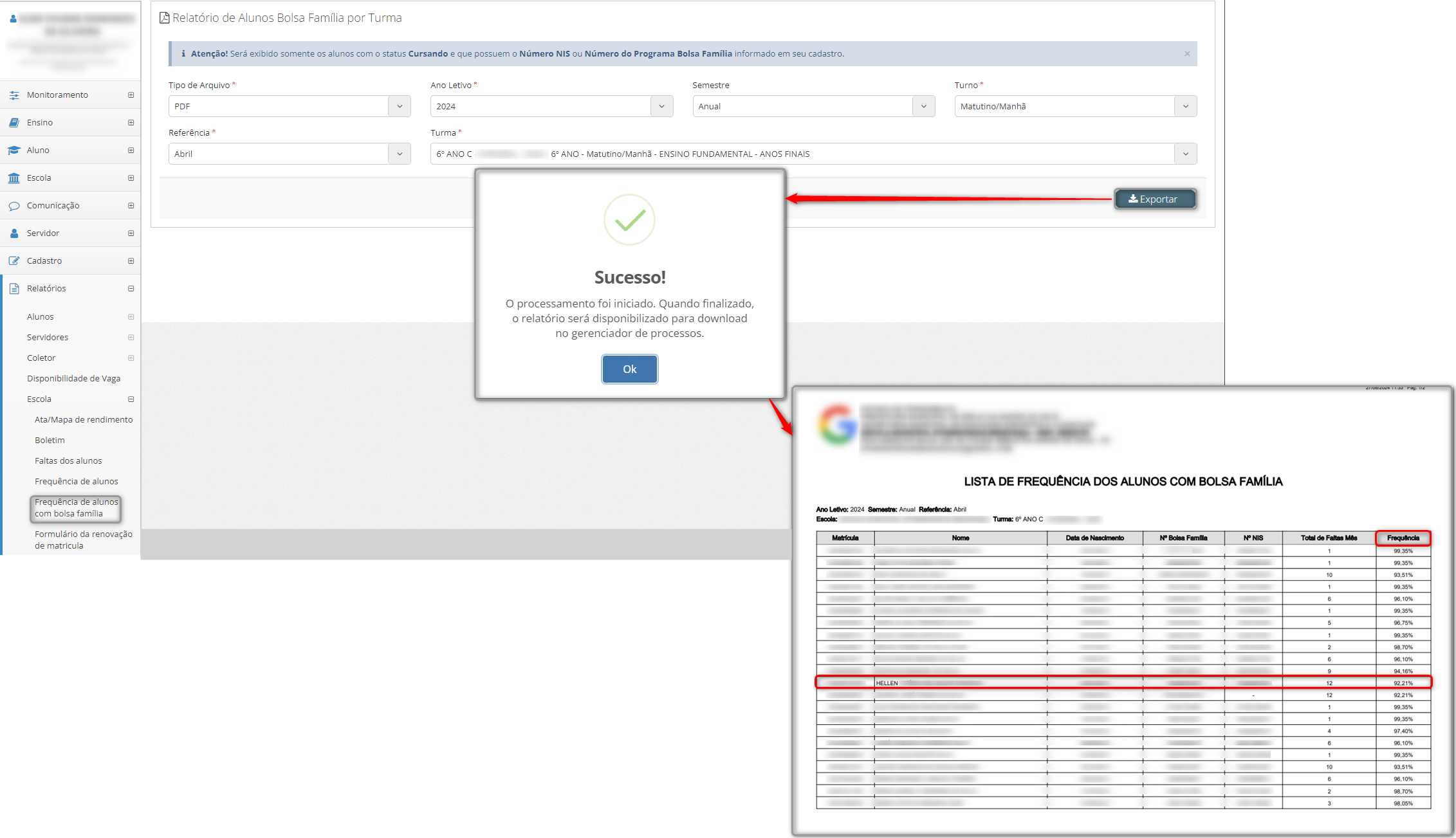
¶ Disponibilidade de vaga
Ajuste na exibição do campo de turma, onde está listando as turmas correspondente a unidade escolar, e composição de ensino selecionada.
Caminho: Unidade Escolar > Relatórios > Disponibilidade de Vaga.

¶ Servidor
¶ Cadastro de Servidor
¶ Contratos e modulações de professores - sob cenário de lotação
Ajustes foram realizados para a situação onde a Secretaria de Educação opta por desativar o parâmetro de “Utiliza Modulação”, logo optando por utilizar lotações:
1. O servidor modulado como professor tendo seu contrato com o status “Concluído”, não será mais listado para novas modulações.
Caminho: Secretaria de Educação ou Unidade Escolar > Colaborador/Servidor > Modulação de Magistério > Botão: “Adicionar” > Campo: “Colaborador/Servidor”

2. A exclusão de lotação não será realizada quando servidor possuir modulações vinculadas ao seu cadastro.
Caminho: Visão Secretaria > Servidor > Cadastro > Selecionar servidor > Aba: "Contratos" > Selecionar contrato desejado > Botão: "Excluir".
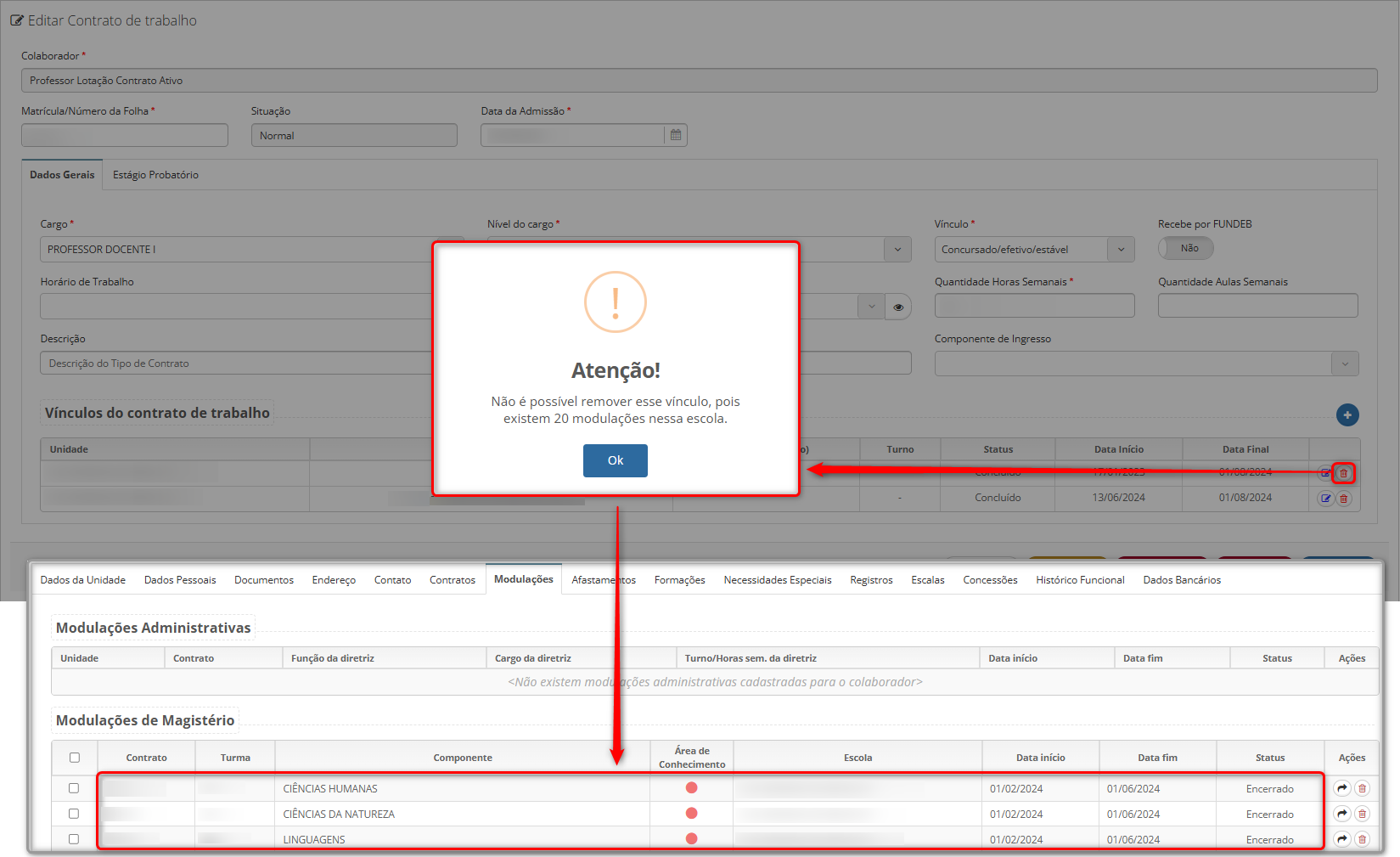
3. Ao rescindir o contrato a “Data Fim” da lotação irá assumir a data de rescisão.
Caminho: Secretaria de Educação ou Unidade Escolar > Servidor > Cadastro > Selecionar servidor > Aba: “Contratos” > Selecionar contrato > Botão: "Rescindir".
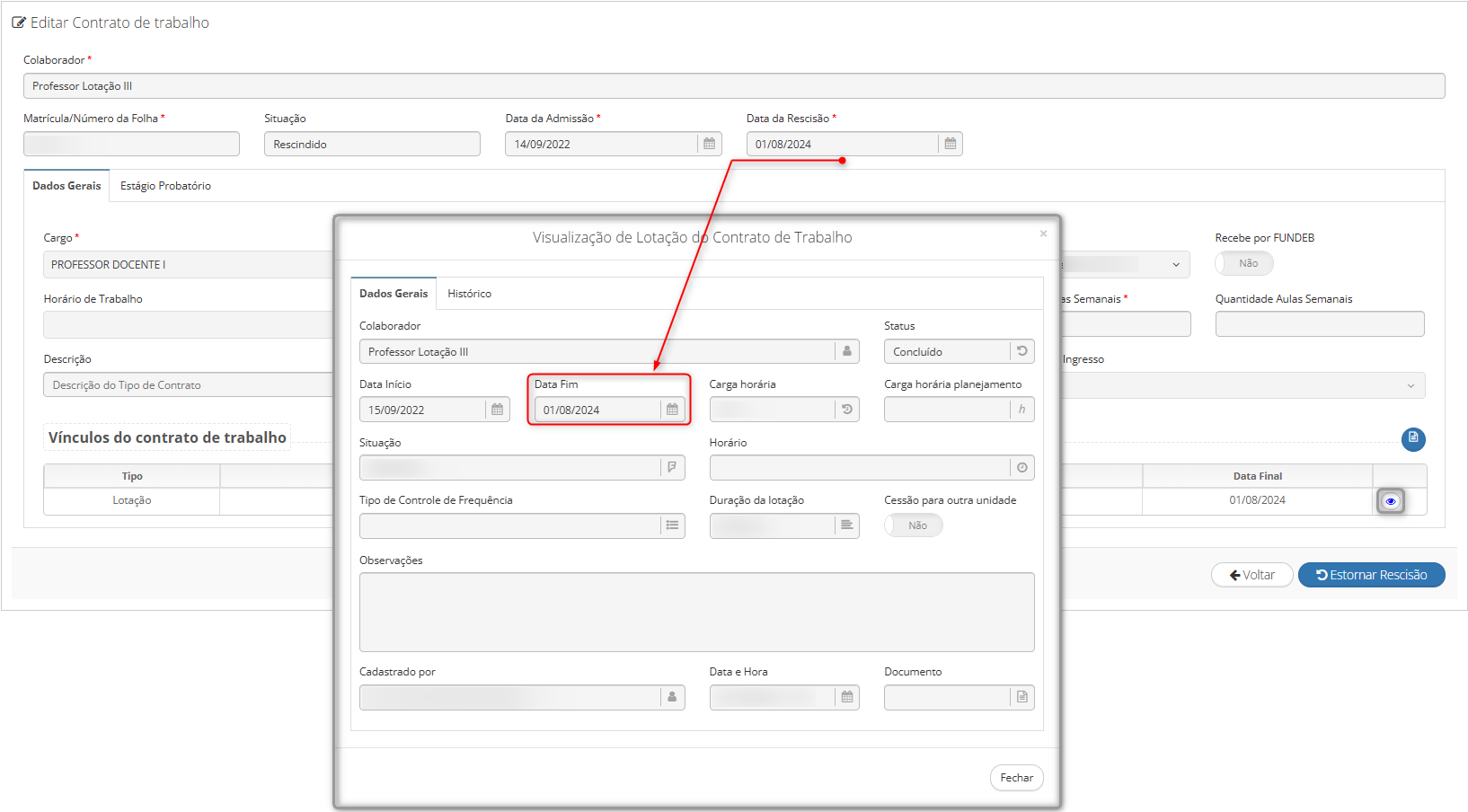
¶
Diretriz escolar administrativa
Ajuste na adição de diretriz administraiva, quando não há diretriz que compreende todos os anos letivos é possível o cadastro de diretriz para cada ano letivo específico desejado. Caso já haja diretriz que compreende todos os anos letivos, então o sistema fornecerá mensagem informativa: “Já existe uma diretriz neste turno com esta quantidade de horas para a função e cargo selecionada!”.
Caminho: Secretaria de Educação > Servidor > Diretriz Escolar > Administrativo > Botão: “Adicionar”.
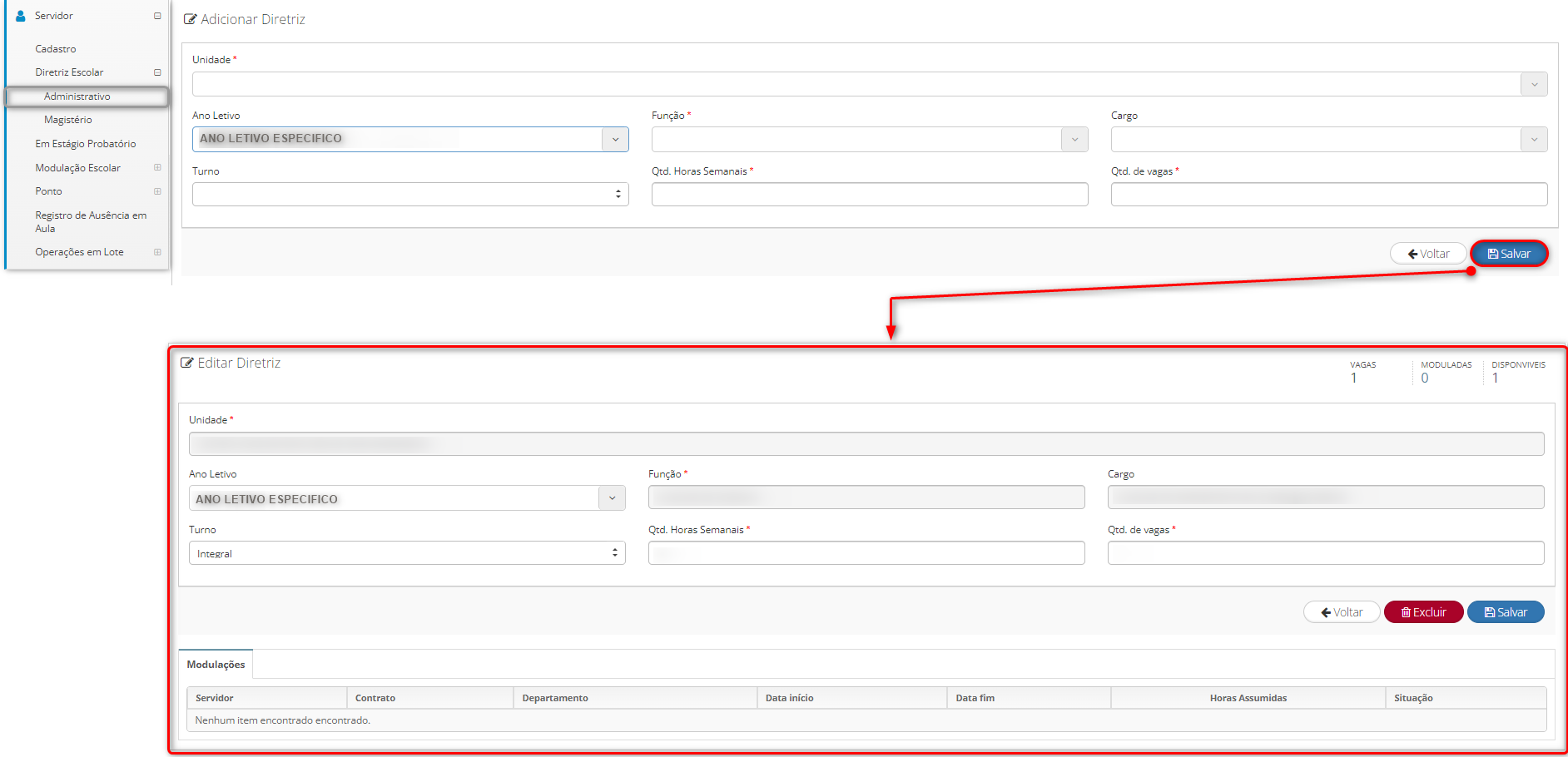
¶ Modulação Escolar - Magistério
¶ Campo: “Turma”
Ajuste realizado no campo "Turma", no filtro de turmas disponíveis, ao tentar realizar a modulação do tipo “Componente Curricular”, onde as turmas estão sendo listadas corretamente.
Caminho: Secretaria de Educação ou Unidade Escolar > Servidor > Modulação Escolar > Magistério.
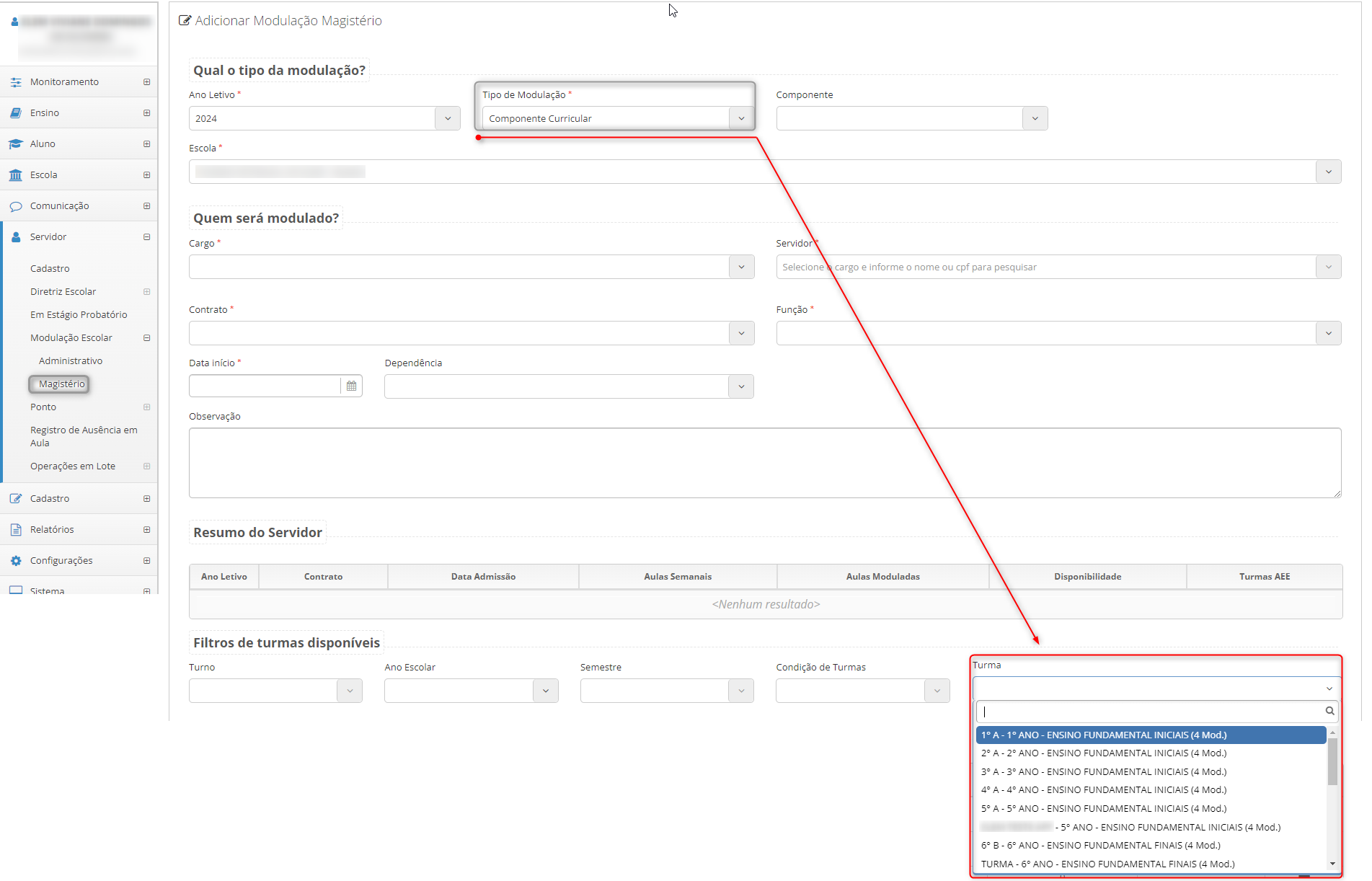
¶ Listagem de turmas alternativas
Ajuste na listagem de turmas alternativas na modulação de magistério ao utilizar o filtro “Tipo de Turma” como 'Alternativa' para retornar a listagem.
Caminho: Secretaria de Educação ou Unidade Escolar > Servidor > Modulação Escolar > Magistério.
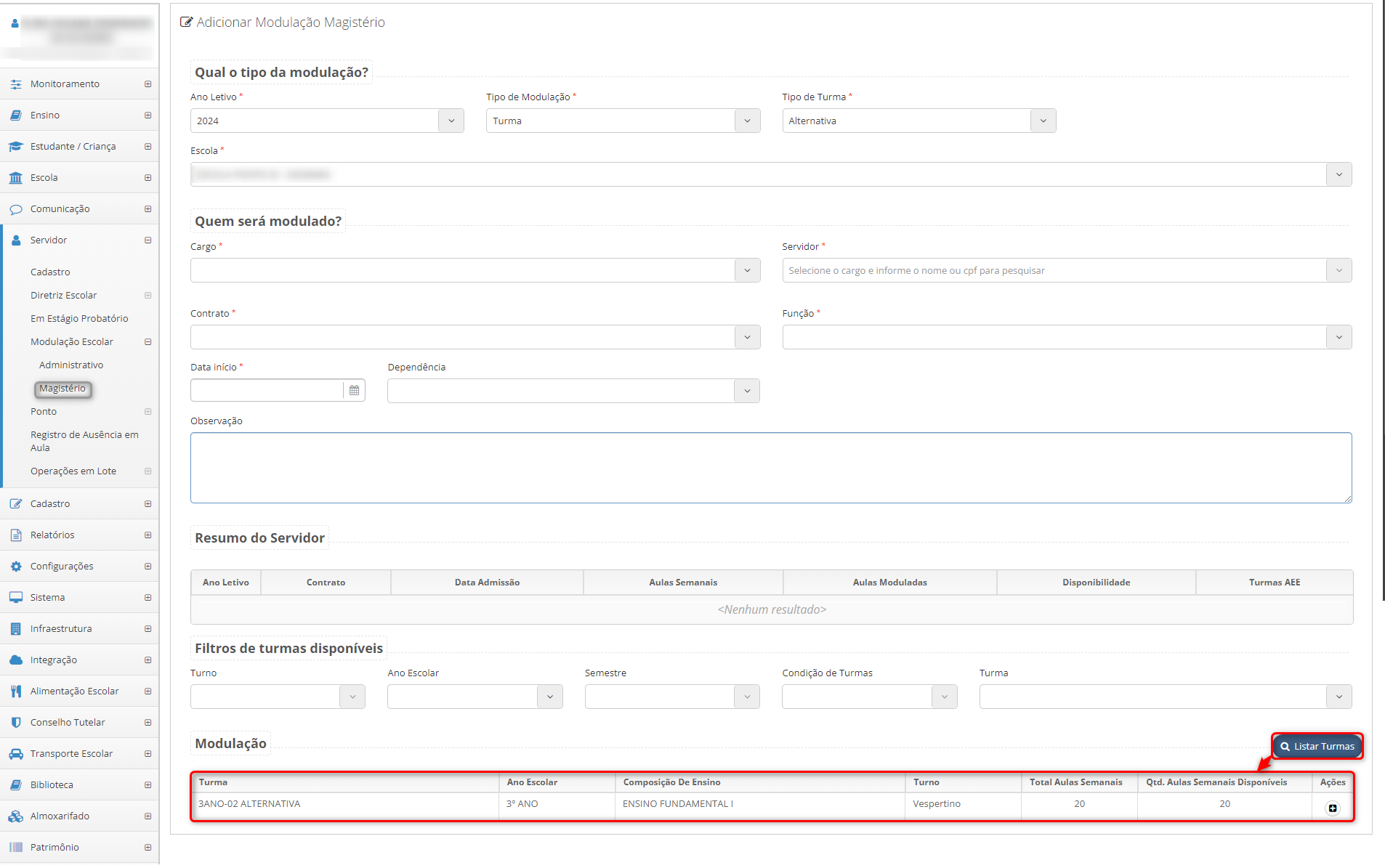
¶ Modulação Escolar - Administrativo
Ajuste no comportamento da exibição de um campo de seleção indevido no topo da tela de edição de modulação administrativo.
Caminho: Secretaria de Educação ou Unidade Escolar > Servidor > Modulação Escolar > Administrativo.
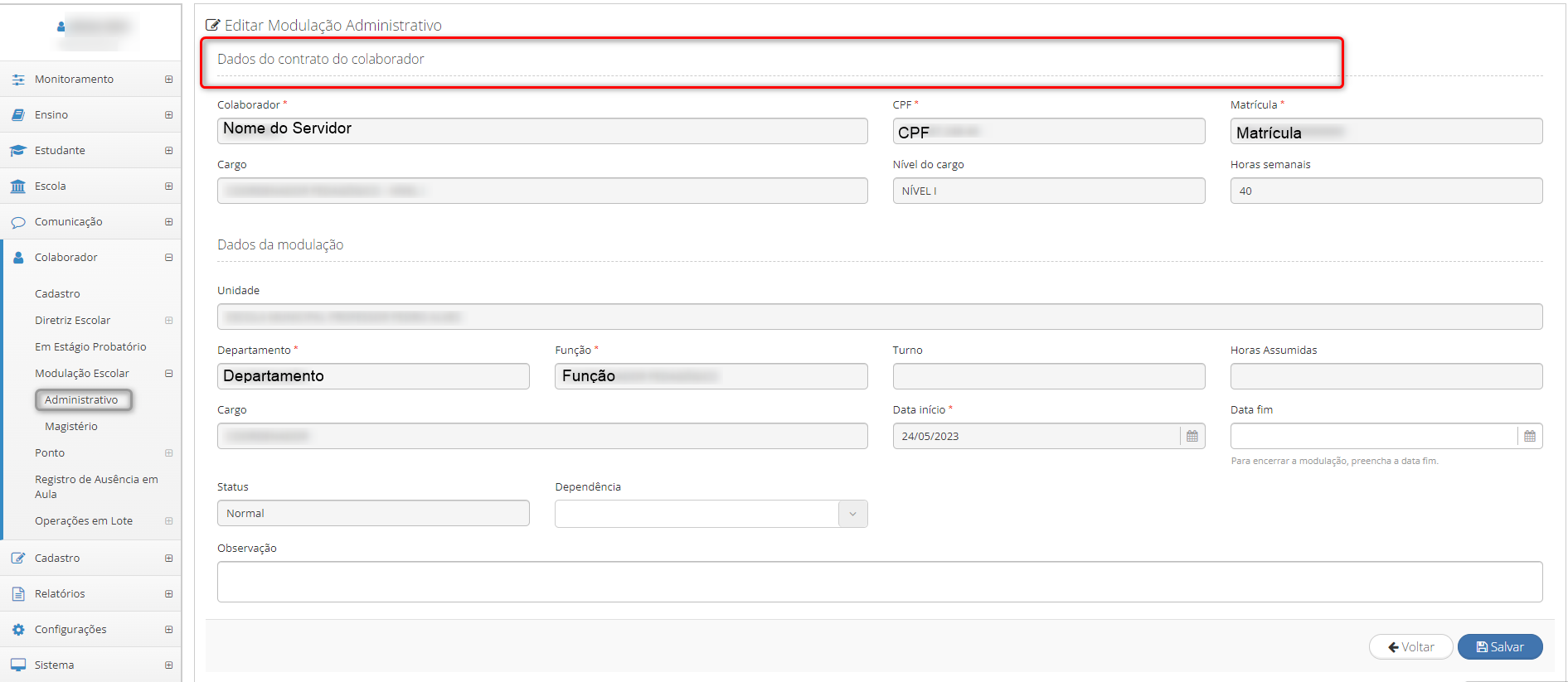
¶ Modulação administrativa em funções diferentes
Ajuste na restrição de modulação administrativa em funções diferentes para o mesmo contrato, não permitindo a modulação.
Caminho: Secretaria de Educação ou Unidade Escolar > Servidor > Modulação Escolar > Administrativo.
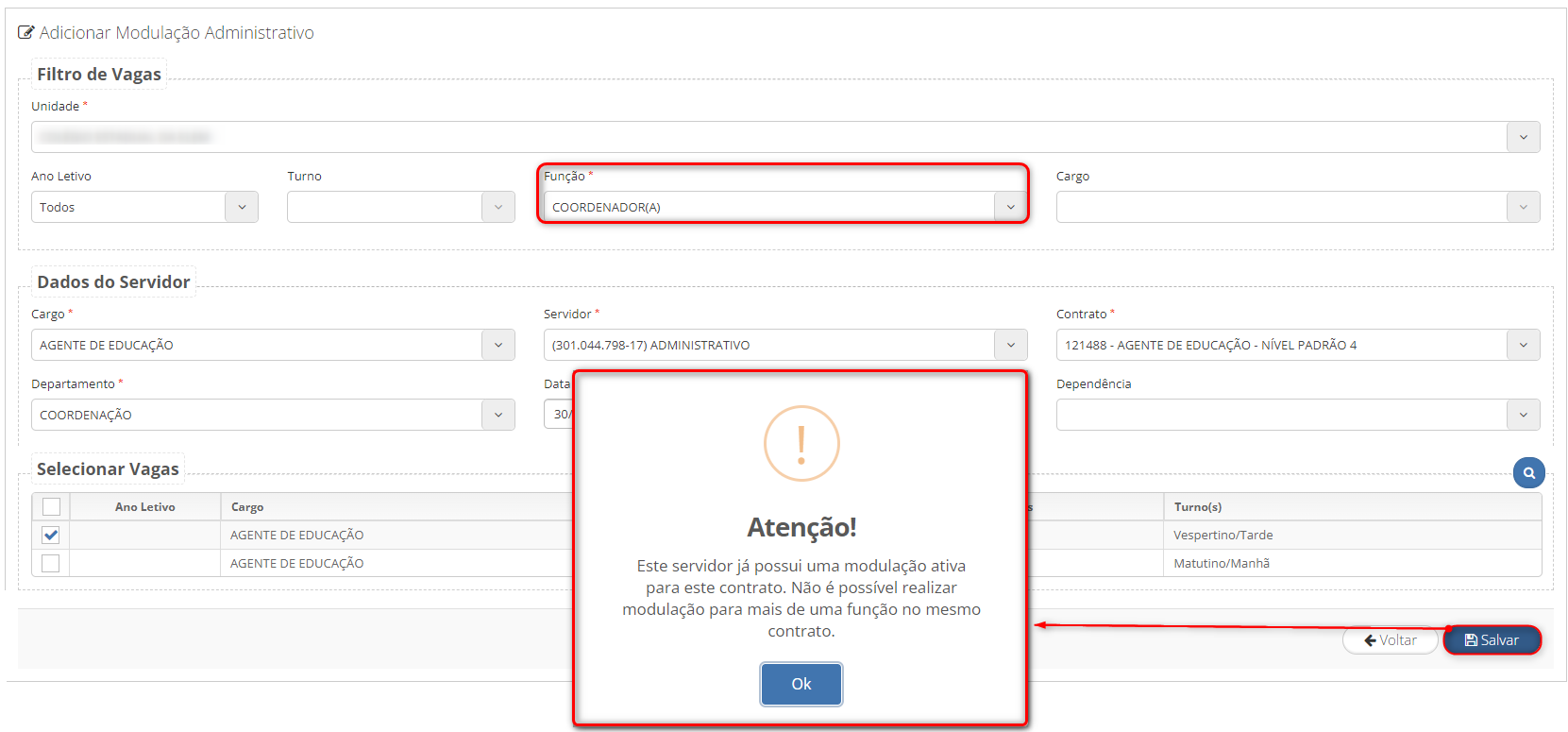
* Só será possível a modulação para a mesma função criando um novo contrato, ou com o parâmetro “Impedir múltipla função modulada no contrato” ativo como “Não”. Pelo caminho: Secretaria de Educação > Configurações > Geral > Parametrizações do Sistema.
¶ Transporte Escolar
¶ Veículos
Ajuste no cadastro de novos veículos no sistema, será gerada mensagem de sucesso de cadastro - e será possível realizar a devida consulta do veículo -, após o preenchimento dos dados obrigatórios: Modelo/Descrição; Tipo Combustível; Placa; Renavam; Ano; Mês Vencimento IPVA; Capacidade; Vínculo do Veículo; Categoria Mínima; KM Inicial; Data KM Inicial.
Caminho: Secretaria de Educação > Transporte Escolar > Cadastros > Veículos > Botão: “Adicionar”.